Специальные возможности
для работы с мобильным
устройством Galaxy


Вспомогательное меню
Вспомогательное меню предназначено для людей с нарушениями регуляции моторики или другими физическими нарушениями. При использовании вспомогательного меню доступ к аппаратным кнопкам и всем частям экрана можно получать простым прикосновением к экрану или проведением пальца по нему.

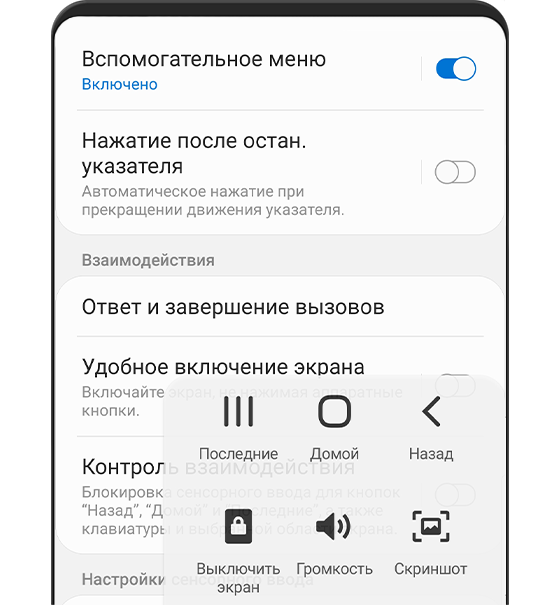
Нажатие аппаратных клавиш и экранных кнопок.
При использовании вспомогательного меню описанные ниже задачи можно выполнять без использования аппаратных клавиш или экранных кнопок.
· Недавние приложения
отображение недавних приложений
· Главный экран
переход на главный экран
· Назад
переход на предыдущий экран
· Громкость
изменение громкости и доступ к другим элементам управления звуком
· Блокировка
блокировка телефона
· Снимки экрана
получение снимков экрана
· Параметры телефона
отключение питания, перезапуск и аварийный режим
· Bixby
переход в основное меню Bixby (прикосновение) или вызов Bixby (касание и удерживание)

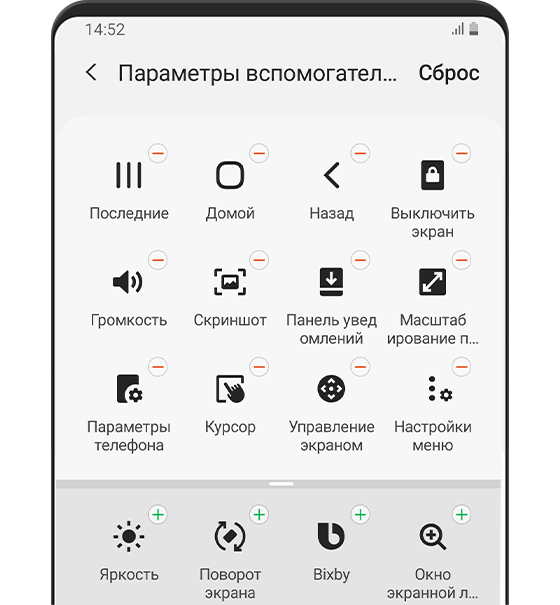
Легкий доступ ко всем частям экрана
Легко получайте доступ к элементам в любом месте экрана.
· Панель уведомлений
открытие или закрытие панели уведомлений
· Курсор
используйте небольшую сенсорную панель управления и курсор для получения доступа к любой части экрана
· Управление экраном
используйте круглую сенсорную панель для прокручивания списков вверх и вниз или перехода по страницам
· Громкость
повышение или снижение громкости
· Масштабирование жестом сжатия
увеличение и уменьшение масштаба одним прикосновением
· Настройки меню
переход к настройкам вспомогательного меню
· Яркость
изменение яркости экрана
· Поворот экрана
изменение параметров ориентации экрана
· Окно экранной лупы
открытие окна экранной лупы, управляемой с помощью сенсорной панели управления
* Изображения устройств имитированы с иллюстративной целью.
На чтение 3 мин Просмотров 4.3к.
Обновлено 06.01.2021
Сервисные становятся полезными в тех случаях, когда пользователю необходимо получить доступ к некоторым функциям, которые недоступны в обычном режиме. По большому счету они были придуманы для тестирования работы устройства, но мы также может использовать их для вызова различных меню.

Продвинутые пользователи постоянно имеют с ними дело. К примеру, на некоторых Galaxy-устройствах вы можете настроить громкость звука, узнать скрытую информацию о телефоне и многое другое. Сейчас мы разберем самые полезные сервисные коды, которые подойдут пользователям смартфонов и планшетов компании Samsung.
Содержание
- Как ввести сервисный код?
- Все сервисные коды для смартфонов и планшетов Samsung Galaxy
- Полезные комбинации клавиш для Samsung Galaxy
Как ввести сервисный код?
Все очень просто. Открываете номеронабиратель и вводите цифры со знаками, которые соответствую тому меню, которое вы хотите выполнить. После ввода последнего символа меню должно автоматически запуститься, никаких дополнительных действий производить не нужно.

Отказ от ответственности: эта информация предназначена опытных пользователей. Не стоит пробовать что-либо изменять в настройках , если вы мало знакомы с мобильными устройствам. Мы не несем ответственность за возникшие впоследствии проблем, включая потерю данных или повреждения аппаратного обеспечения.
Все сервисные коды для смартфонов и планшетов Samsung Galaxy
- *#1234# — покажет версию программного обеспечения, модема и регион
- *#06# — отображает номер IMEI вашего телефона
- *#0*# — этот код вызовет меню, где вы сможете проверить работоспособность компонентов гаджета, включая LCD-панель, ИК-порт (если есть), динамик, камеры и многое другое

- *#07# — с помощью данного меню вы можете посмотреть коэффициент поглощения электромагнитной энергии вашим телом
- *#0011# — выводит на экран состояние вашей GSM-сети, а именно, статус регистрации, какая полоса используется и так далее
- *#0228# — это меню отображает информацию о состоянии аккумулятора. Также вы сможете откалибровать его, нажав кнопку “Quick Start”
- *#0808# — можно настроить параметры USB. Не стоит трогать их, если вы не знаете что они значат
- *#9900# — режим дампа системы. Можно получить дампы системных ресурсов, а также логи их работы, по которым можно найти проблемы
- *#2663# — он выводит сведения о программном обеспечения сенсорного экрана. Можно также узнать версию Wi-Fi.
- *#301279# — меню управления HSDPA/HSUPA
- *#8736364# — параметры обновления “по воздуху”
- *#528# — инженерное меню беспроводной связи
- *#3282*727336*# — статус потребления данных
- *#0588# — режим тестирования датчика приближения
- *#0589# — режим тестирования датчика освещения
- *#03# — серийный номер памяти Nand Flash
- *#1575# — меню управления встроенным GPS-приемником
- *#0673# — режим тестирования звука
- *#0842# — тестирование работы вибромотора
- *#232338# — ваш адрес MAC
- *#232331# — режим тестирования Bluetooth
- *#*#1472365#*#* — еще настройки тестирования GPS
- *#272*”ваш номер IMEI”#* — показать/сменить регион (вместо “ваш IMEI” введите номер IMEI телефона).
Повторюсь, что не стоит трогать те параметры, о значении которых вы не знаете. Вы рискуете потерять функционал вашего телефона или ценные данные.
Полезные комбинации клавиш для Samsung Galaxy
- Войти в рекавери: в выключенном состоянии телефона зажимаем кнопки громкости вверх, Домой и питания
- Режим бутлоадера/fastboot: тоже нужно выключить телефон, а затем зажать кнопки громкости вниз, Домой и питания
- Создать снимок экрана: на нужном экране зажимаем громкость вверх, питания и, конечно, кнопку Домой.
- Заставить телефон перейти в выключенное состояние: одновременно зажать кнопки громкость вниз и питания
Надеемся данные системные коды и комбинации клавиш пригодятся вам, но, как в 100-й раз хотим предупредить вас, что использовать их стоит в двойной осторожностью.
Секретные коды устройства – это отнюдь не коды, которые можно использовать для взлома устройства, как могут подумать некоторые. На самом деле, секретные коды уже далеко не секретны: ведь любой пользователь может с легкостью найти их в сети Интернет по соответствующему запросу. Тем не менее, многие до сих пор не знают о существовании подобных кодов и их предназначении. В данной статье мы расскажем, что же представляют собой секретные коды устройства на примере бренда Samsung, а также предоставим список наиболее востребованных секретных кодов Samsung.
Что такое секретные коды
Секретные коды, известные также как инженерные или сервисные коды, – это определенные комбинации символов, ввод которых на устройстве позволяет получить доступ к различным функциям устройства, в том числе к недоступным в обычном режиме. Изначально они были предназначены для тестирования функциональности устройств, но теперь пользователи часто прибегают к ним, чтобы самостоятельно исправить различные ошибки на устройствах Android без необходимости обращения в сервисный центр.
Стоит отметить, что секретные коды уникальны для каждого производителя, т.е. секретные коды Samsung, к примеру, не будут работать на устройствах Sony, LG, Xiaomi, Nokia и т.д. Потому не стоит бездумно пробовать их на любом смартфоне, т.к. в результате Вы можете случайно изменить конфигурацию устройства. Кроме того, даже на устройстве конкретного производителя следует предельно внимательно использовать соответствующие коды и быть уверенными в том, что Вы знаете, какой именно код и для чего используете.
Ввод секретных кодов на устройстве достаточно прост. Вам необходимо открыть на телефоне меню набора номера и ввести необходимую комбинацию символов. После ввода последнего знака вызываемое меню запустится автоматически, никаких дополнительных действий не требуется.
Зачем нам нужен секретный код?
Если вы являетесь опытным разработчиком мобильных приложений или узнаете больше о функциях мобильных телефонов, эти коды Samsung Galaxy могут быть вам полезны. Сегодня эти секретные коды больше не являются секретом, потому что они обнародованы. Но многие пользователи до сих пор мало знают об этих секретных кодах Samsung.
Другая причина использования этих кодов заключается в том, что вы должны использовать эти секретные коды для управления вашим устройством, а не получать хитрости и входить в панель управления настройками телефона. Если вы участвуете в разработке приложений для Android, изучение этих секретных кодов Samsung поможет вам сделать большую карьеру. Вы можете использовать эти мобильные проверочные коды Samsung в любое время и в любом месте для устранения неполадок и ремонта устройства, не доставляя его в сервисный центр.
Секретные коды Samsung
- Информация о телефоне и тестирование функций
- Блокировка/разблокировка SIM-карты
- Секретные коды Samsung Galaxy для тестирования функций
- Дополнительный совет: Что делать, если происходит сбой системы телефона Samsung из сервисный код используется неправильно?
Информация о телефоне и тестирование функций
- Просмотр номера IMEI Вашего устройства — *#06#
- Информация о телефоне, статистике по его использованию и статистика по аккумулятору — *#*#4636#*#*
- Сброс настроек до заводских — *#7780# (*#*#7780#*#*)
- Просмотр версии программного обеспечения — *#1234#
- Полный сброс EEPROM — *2767*3855#
- Просмотр кода продукта — *2767*4387264636#
- Просмотр или изменение кода региона (вместо « imei» нужно ввести номер IMEI Вашего телефона) — *#272*imei#*
- Настройки тестирования GPS — *#*#1472365#*#*
- Вход в главное меню сервисного режима — *#*#197328640#*#*
- Настройки диагностики/режим системного дампа — *#9090#
- Вызов режима тестирования звука — *#0673#
- Вызов режима общего тестирования, при котором Вы можете проверить работоспособность компонентов гаджета, включая LCD-панель, динамик, камеры и др — *#0*#
- Вызов меню управления встроенным GPS-приемником — *#1575#
- Меню создания данных — *#273283*255*3282*#
- Полная информация о камерах и обновлении их прошивок — *#34971539#
- Режим дампа системы; можно получить дампы системных ресурсов, а также логи их работы, по которым можно найти проблемы — *#9900#
- Информация о прошивке, в том числе о номере CSC и дате сборки — *#44336#
- Создание резервной копии медиафайлов — *#273283*255*663282*#
- Просмотр статуса использования данных — *#3282*727336*#
- Сведения о программном обеспечении сенсорного экрана; просмотр версии Wi-Fi, Bluetooth и сети — *#2663#
- Меню прошивки камеры — *#7412365# (*#*#34971539#*#*)
- Просмотр истории тестирования — *#07#
- Просмотр параметров обновления «по воздуху» — *#8736364#
- Проверка имеющихся блокировок — *#7465625#
- Оперативная память — *#*#3264#*#*
- Проверка работоспособности модуля GSM (сотовой связи) — *#*#7262626#*#*
- Проверка подключения к сети и состояния всех слотов SIM -карты, просмотр уровня приема сигнала сети — *#0011#
- Проверка 2G, 3G, LTE, Wi-Fi; информация о SIM -карте, IMEI, антенне и модеме устройства — *#2683662#
- Статус батареи: текущее состояние, проценты и т.д. — *#0228#
- Настройки USB-подключения к ПК (режимы MTP, ADB, ACM, RNDIS, DM и различные их сочетания) — *#0808#
Блокировка/разблокировка SIM-карты
- Разблокировка SIM-карты — #0111*0000000#
- Включение автоматической блокировки SIM-карты — #7465625*28746#
Секретные коды Samsung Galaxy для тестирования функций
- Перезагрузка устройства
- Блокировка/разблокировка SIM-карты
- Получение информации о телефоне
- Системное управление
- Проверка сервисного режима и прошивки
- Сброс настроек
- Устранение неисправностей
Следующие секретные коды Samsung Galaxy применимы ко всем моделям линейки телефонов Samsung Galaxy
- Режим тестирования датчика освещения — *#0589#
- Режим тестирования датчика приближения — *#0588#
- Информация об адресе беспроводной сети Mac — *#*#232338#*#*
- Проверка корректного соединения с сетью Wi-Fi — *#*#526#*#*
- Тестирование GPS — *#*#1472365#*#*
- еще один код для тестирования GPS — *#*#1575#*#*
- Настройки диагностики — *#9090#
- Проверка Bluetooth — *#*#232331#*#*
- Вход в меню тестирования Bluetooth — #*3888#
- Тестирование экрана устройства — #*#0*#*#*
- Тестирование вибрации и подсветки — *#*#0842#*#*
- Режим общего тестирования — *#0*#
- Режим тестирования звука — *#0673# (*#*#0673#*#*)
- Вызов инженерного меню — *#8999*8378#
- Проверка установленной даты и времени — *#0782#
Перезагрузка устройства
Данные секретные коды могут быть использованы для перезагрузки телефона Samsung Galaxy без необходимости проведения данной операции вручную.
- #*3849#
- #*2562#
- #*3876#
- #*3851#
Блокировка/разблокировка SIM-карты
- Разблокировка SIM-карты — #0111*0000000#
- Включение автоматической блокировки SIM-карты — #7465625*28746#
Получение информации о телефоне
- Получение информации об устройстве — *#*#4636#*#*
- Просмотр версии программного обеспечения, модема и региона — *#*#1234#*#*
- Подробная информация о плате, установленной на устройстве — *#*#2222#*#*
- Информация о прошивке, в том числе о номере CSC и дате сборки — *#*#44336#*#*
- Просмотр или изменение кода — *#272*IMEI#
- Просмотр состояния Вашей GSM-сети — *#0011#
- Информация о программном обеспечении и аппаратной части- *#12580*369#
- Версия программного обеспечения и прошивки — #*#8377466#
Системное управление
- Режим работы UART и USB — *#7284#
- Тестирование микрофона — *#0283#
- Вызов меню управления встроенным GPS-приемником — *#1575#
Проверка сервисного режима и прошивки
- Получение информации о шифровании и вход в инженерное меню — *#32489#
- Параметры USB — #0808#
- Вход в сервисный режим — *#197328640#
- Сервисный режим USB — *#9090#
- Проверка корректного соединения с сетью Wi-Fi — *#526#
- Сведения о ПО сенсорного экрана; информация о версии Wi-Fi — *#2663#
- Вход в меню прошивки камеры — *#7412365#
- Полная информация о камерах и обновлении их прошивок — *#34971539#
- Просмотр кода региона — *2767*4387264636#
- Просмотр параметров обновления «по воздуху» — #8736364#
Сброс настроек
- Сброс всех пользовательских настроек, данных и приложений (возврат к заводскому состоянию) с запросом на подтверждение — *#7780#
- Сброс настроек без запроса на подтверждение — *2767*3855#
- Создание резервной копии медиафайлов — *#*#273283*255*663282*#*#*
- Перезагрузка смартфона — #*3876# (#*2562#)
- Выключение устройства нажатием на кнопку питания — *#*#7594#*#*
Устранение неисправностей
- Меню дампа отладки — *#746#
- Серийный номер памяти Nand Flash — *#03#
- Режим дампа системы; можно улучшить работу мобильной сети, работоспособность аккумулятора и скорость беспроводной сети — *#9900#
- Включение/выключение автоответа — *#272886#
Дополнительный совет: Что делать, если происходит сбой системы телефона Samsung из сервисный код используется неправильно?
Если использование информационных сервисных кодов (т.е., тех, с помощью которых Вы можете получить какую-либо информацию об устройстве) относительно безопасно, то неправильное обращение с кодами, которые могут изменить что-либо в системе или прошивке телефона, может повлечь за собой серьезные последствия, вплоть до превращения устройства в «кирпич». Так как немногие пользователи решаются использовать секретные коды на своем телефоне, предлагаем Вам рассмотреть еще один вариант решения проблем с большинством типов возможных ошибок: использование профессионального программного обеспечения. Достаточно высоко в этой области зарекомендовала себя программа ReiBoot for Android. Утилита совместима с любыми моделями Android-устройств и практически со всеми версиями ОС Android, успешно устраняет любой тип сбоев ОС устройства за пару кликов мыши, безопасна в использовании и сохраняет все данные телефона.

Заключение
Стоит отметить, что время от времени коды изменяются, появляются новые либо перестают работать прежние. Инженерные коды могут стать очень полезным повседневным инструментом в руках опытного пользователя, однако напоминаем, что необходимо быть предельно осторожным при их применении, дабы не нанести непоправимый вред своему устройству. Помните, что коды, в основном, не являются универсальными и подходят лишь к устройствам от определенного производителя, а иногда и только к некоторым моделям данного производителя. Кроме того, для исправления ошибок на Вашем устройстве Android Вы можете использовать не только специальные инженерные коды, но и профессиональное программное обеспечение.
Войти/Выйти из режима восстановления бесплатно
- Исправить различные системные проблемы в вашем телефоне/планшете Android.
- Восстановление Android системы в нормальном состоянии.
- Вход & Выход из режима восстановления на Android.
Скачать бесплатно
Присоединяйтесь к обсуждению и поделитесь своим голосом здесь
Реклама
Многие девайсы, работающие под управлением ОС Андроид, дополнительно оснащаются специальной средой – инженерным меню. С его помощью пользователь имеет возможность протестировать все датчики и модули мобильного устройства, а также подстроить под себя определенные параметры гаджета для его более комфортного использования. В телефонах Самсунг Engineering Mode по умолчанию скрыто в системе. И в разных моделях вход в него выполняется по-разному. Да и функционал данной области также может отличаться. Давайте рассмотрим, как зайти в инженерное меню на Samsung Galaxy A5, Galaxy S6, J3 и других смартфонах из линейки Галакси.
Реклама
Содержание
- Где найти инженерное меню на Samsung Galaxy
- Основные возможности инженерного меню на Самсунг Галакси
- Пример использования инженерного меню
- Как зайти в инженерное меню в самсунг
- Предназначение инженерного меню
- Engineering Mode на Samsung Galaxy
- Возможности инженерного меню
- Пример использования Engineering Mode с пользой
- Заключение
- Как зайти в инженерное меню на Samsung
- Ремонт смартфонов Samsung Galaxy за 1 день
- Как ввести сервисный код?
- Все сервисные коды для смартфонов и планшетов Samsung Galaxy
- Полезные комбинации клавиш для Samsung Galaxy
Где найти инженерное меню на Samsung Galaxy
Основное назначение Engineering Mode заключается в полном тестировании мобильных аппаратов на завершающем этапе их производства. Указанная среда изначально разрабатывалась для отладчиков смартфонов и планшетов, однако сегодня ею может воспользоваться любой желающий. Главное – знать, как открыть технический режим на Галаксе.
Войти в инженерное меню можно с помощью специальной комбинации (USSD-кода), которая прописывается в панели набора номера. При этом в разных моделях телефонов эти команды могут отличаться:
Реклама
- в Samsung J7 и J1 актуальной является комбинация *#*#0011#;
- для Samsung Galaxy A5, Galaxy S5, Galaxy S6 подойдет набор *#*#8255#*#* или *#*#197328640#*#*;
- на Samsung Galaxy A3 используется код *#*#9646633#*#*;
- для Samsung Galaxy S3 – *#*#0#*#*;
- в Samsung Galaxy S7 Edge – *#*#8255#*#* или *#*#4636#*#*.
На остальных девайсах из линейки Галакси можно воспользоваться сервисными комбинациями *#*#4636#*#*, *#*#8255#*#* или *#*#3646633#*#*.
Если с помощью приведенных команд открыть инженерное меню никак не получается, можно прибегнуть к одной из программ, разработанных специально для этой цели (EngineerMode, Mobileuncle Tools, Shortcut Master и др.). Для запуска технического режима достаточно установить и запустить одну из утилит. После этого произойдет автоматический вход в Engineering Mode.
Все приложения для открытия инженерного меню работают только с процессорами MTK (MT6573, MT6577, MT6589 и др.) и с некоторыми чипами Exyon. Для телефонов, оснащенных ЦП Qualcomm (например, Samsung Galaxy A5), подобный софт будет бесполезным.
Реклама
Основные возможности инженерного меню на Самсунг Галакси
Разобравшись, как войти в инженерное меню на Samsung, рассмотрим его основные возможности. Полноценное Engineering Mode для чипов MTK оснащено большим количеством инструментов, с помощью которых можно произвести полную диагностику и точную настройку Самсунга по многим параметрам.
Однако многие смартфоны имеют урезанную версию технического режима, что несколько снижает его функционал. А в мобильных устройствах на базе процессора Qualcomm через инженерное меню можно только посмотреть информацию о некоторых модулях и выполнить небольшие тесты основных элементов телефона (дисплея, модема, SIM-карт и батареи).
На Samsung Galaxy A5 и Galaxy S6 основными разделами инженерного меню являются:
- Телефония (Telephony);
- Беспроводные интерфейсы (Connectivity);
- Режим тестирования (Hardware Testing).
Во вкладке Telephony пользователь имеет возможность:
- активировать/деактивировать автоответчик на входящие вызовы;
- отметить частоты для телефонной GSM связи;
- выбрать стандарты связи, на которых будет работать Галакси А5 (2G, 3G, LTE или их комбинации);
- настроить доступ к сети интернет и т.п.
Раздел Connectivity предназначен для диагностики и настройки беспроводных модулей Wi-Fi, Bluetooth и FM. Менять здесь что-либо не рекомендуется, так как это может привести к выходу смартфона из строя.
Реклама
Самой популярной вкладкой инженерного меню является Hardware Testing. Именно здесь вы можете протестировать работоспособность процессора, аккумулятора, динамиков, фотокамеры, дисплея и модуля GPS. Данная область позволяет произвести полную диагностику Самсунга во время его покупки и выявить возможные неисправность изделия.
Пример использования инженерного меню
Одним из наиболее эффективных инструментов, имеющихся в Engineering Mode, является BandMode. Здесь можно отключить неиспользуемые частоты GSM связи, что позволит снизить нагрузку на батарею и увеличить ее автономность. На Galaxy S6 это делается следующим образом:
- Войдите в инженерное меню и откройте раздел Telephony.
- Выберите вкладку BandMode.
- В мобильных устройствах, поставляемых на европейский рынок, установлено две пары частот, которые они будут сканировать – 900/1800 и 850/1900 МГц. Однако в России используется только первая пара. Поэтому оставьте галочки на частотах 900 и 1800 МГц, а с остальных значений снимите.
- Подтвердите внесенные изменения, нажав SET.
- Issue: *
- Your Name: *
- Your Email: *
- Details: *
Как зайти в инженерное меню в самсунг
Все современные мобильные устройства (смартфоны и планшеты) имеют сложную аппаратную и программную структуру. Помимо внешнего дизайна и управляющего интерфейса, которые видны каждому пользователю, внутри этих девайсов скрывается множество секретных компонентов. Одним из таких компонентов является инженерное меню, которое встраивается практически в каждый гаджет, работающий на базе OS Android. Рассмотрим способы и нюансы доступа к Engineering Mode на смартфонах компании «Samsung».
Предназначение инженерного меню
Собственно, вначале следует понять, зачем именно разработчики скрывают подобное меню в тени программной оболочки. Посредством такого «секретного» сервиса можно выполнить тестирование всех датчиков, модулей и систем смартфона, а также внести конфигурационные изменения в его функционал, чтобы сделать управление более доступным и комфортным.
Будет полезным
Ранее Engineering Mode использовался лишь разработчиками и профессионалами по ремонту/отладке. Аппарат проходил полное тестирование, а при удовлетворении всех норм и требований отправлялся на продажу.
Сейчас же получить доступ к инженерному меню может практически любой пользователь. Проблема заключается лишь в том, что в случае тех же смартфонов Самсунг каждая серия или очередное поколение устройств имеют свой собственный способ доступа к Engineering Mode.
Engineering Mode на Samsung Galaxy
Далее будет рассмотрено инженерное меню в Самсунг Галакси, как в одной из самых обширных линеек данного производителя на сегодняшний день. По стандарту к скрытым сервисным компонентам, коим и является данное меню, можно получить доступ посредством введения специального USSD-кода, состоящего из цифр и знаков «*», «#».
Обратите внимание
Ввод осуществляется через стандартный номеронабиратель, также иногда требуется нажать кнопку вызова, если автоматический переход к нужному меню после набора комбинации не перешел.
Как зайти в инженерное меню с операционной системой андроид
Единого кода, к сожалению, на сегодняшний день не существует, т.к. каждое Galaxy устройство программируется производителем индивидуально:
- J7/J1 – *#*#0011#
- A5/S5/S6 – *#*#8255#*#* или *#*#197328640#*#*
- A3 – *#*#9646633#*#*
- S3 – *#*#0#*#*
- S7 Edge – *#*#8255#*#* или *#*#4636#*#*
Все остальные устройства, относящиеся к линейке Галакси, можно перевести в режим настройки комбинациями, приведенными выше в списке для S7 Edge, а также: *#*#3646633#*#*.
В тех случаях, когда инженерное меню настойчиво не желает открываться после ввода любой из приведенных комбинаций, следует воспользоваться специальным софтом: EngineerMode, Mobileuncle Tools, Shortcut Master и т.д. Всё просто: установить, запустить, работать!
Важно знать
Данные приложения актуальны исключительно для устройств, работающих на базе процессоров MTK, а также тех, что находятся под управлением чипов Exyon. В случае с аппаратной начинкой от Qualcomm, как на Galaxy A5, данные утилиты будут неработоспособны.
Возможности инженерного меню
Загрузка …
Разобравшись с тем, как зайти в инженерное меню в Самсунг, можно перейти к рассмотрению ключевых возможностей данного сервисного режима.
Обратите внимание
Полноценный Engineering Mode, разработанный для процессоров MTK, имеет обширный инструментарий, направленный на проведение полной диагностики и качественной настройки устройства.
Однако такой функционал сервисного режима недоступен абсолютно всем смартфонам, поскольку он урезается производителем еще на этапе разработки. К примеру, в случае с чипами от Qualcomm инженерное меню используется исключительно для ознакомления с информацией по ряду аппаратных компонентов, а также для проведения различных базовых тестов.
В случае смартфонов Galaxy A5 и S6 ключевые разделы:
- Telephony;
- Connectivity;
- HW Testing.
Вкладка Telephony имеет интуитивно понятный русский перевод «Телефония» и содержит следующие пункты:
- включение/отключение автоответчика для поступающих звонков;
- выбор GSM частот, используемых в процессе разговора через сотовую сеть;
- выбор стандартов соединений, используемых в работе (для A5), – 2G, 3G, LTE или различные их сочетания;
- настройка доступа в сеть Интернет и т.д.
Раздел Connectivity охватывает работу прочих беспроводных соединений: Wi-Fi, Bluetooth, FM-радио. Разумнее всего не производить конфигурационных изменений в этом разделе, поскольку они могут привести к потере работоспособности отдельных компонентов или смартфона в целом.
Наиболее полезной вкладкой является HW Testing. Она отвечает за полноценную диагностику аппаратных компонентов смартфона: процессор, батарею, акустику, оптику, сенсор, беспроводные модули и т.д.
Будет полезным
Для среднестатистического пользователя польза полученной информации заключается в том, что работоспособность смартфона может быть проверена еще в магазине. Обнаружение любой неисправности обезопасит от покупки бракованного или низкокачественного изделия.
Пример использования Engineering Mode с пользой
Посредством инженерного меню можно уменьшить нагрузку на аккумулятор устройства. Сделать это можно в разделе BandMode на вкладке Telephony. Это тот самый пункт, что позволяет выбрать сканируемые GSM-частоты. Схема действий достаточно проста:
- После запуска сервисного режима следует пройти в раздел Telephone – BandMode.
- В списке доступных для сканирования частот нужно убрать любые значения, кроме 900 и 1800. Именно на этих частотах осуществляется работа сотовой сети в РФ.
- Подтвердить внесенные изменения можно кнопкой «SET».
Теперь антенный модуль не будет находиться в постоянном поиске несуществующей сети, а автономность устройства повысится.
Заключение
Данный обзор позволяет понять всю полезность инженерного меню и особенности работы с ним на смартфонах Самсунг Галакси. Достаточно в дальнейшем ознакомиться с нюансами настройки скрытого компонента системы, чтобы выполнить его «тонкую» наладку для более комфортной работы.
Важно знать
Бездумно вносить изменения не стоит, поскольку это может быть чревато проблемами в работе устройства.
Дорогие друзья, данной статьей мы открывает новый раздел на сайте, посвященный мобильным устройоствам. В данном разделе будут публиковаться статьи о смартфонах и планшетах. Сегодня речь пойдет о популярном смартфоне Samsung J1. Не смотря на то, что модель смартфона устарела, она до сих пор остается популярной. Довольно много пользователей смартфона, ищут информацию о том как зайти в инженерное меню Samsung J1 для изменения различных параметров. В данной статье мы постарались дать вам детальную информацию об инженерном меню смартфона Samsung J1. .jpg)
| Код | Назначение |
| Вход в инженерное меню. Информация о mac-адресе, обновить программное обеспечение камеры, динамиков, улучшить звук, вернуть первоначальные настойки аккаунта Google и выполнить другие тонкие настройки. | |
| *#0*#* | Меню тестирования экрана |
| Тест WLAN | |
| *#197328640#* | Меню обслуживания, в котором запускаются различные тесты для тестирования устройства. |
| *#232331#* | Тест Bluetooth. |
| *#2664#* | Тест сенсорного экрана |
| Тест GPS | |
| *#0842#* | Тест вибрации и подсветки дисплея. |
| Тест мелодий | |
| *#7594#* | Настройка работы кнопки питания устройства. При долгом удержании кнопки питания показывается меню с вариантами действий (выключить, перезагрузить устройство, включить режим полета и пр.), комбинация позволяет внести изменения в данное меню. |
| *#232338#* | Показывает MAC-адрес модуля Wi-Fi. |
| *#232337#* | Показывает MAC-адрес модуля Bluetooth. |
| *#8350#* | Voice Dialer Logging Disabled — отключает запись последних 20 голосовых вызовов. |
| *#8351#* | Voice Dialer Logging Enabled — включает запись последний 20 голосовых вызовов (не разговоров), т.е. записывает ваш голос при голосовом наборе и историю наборов в форматах LOG и WAV в папку /data/data/com.android.voicedialer/app_logdir. |
| *#8255#* | Запуск мониторинга GTalk. |
| *#4636#* | Получение информации о модели телефона, батарее, статистика использования, тестирование, а также прочие настройки и информационные сведения системы. |
| *#3264#* | Показывает версию оперативной памяти устройства (RAM). |
| *#2663#* | Показывает версию сенсорного экрана. |
| *#06# | Показывает IMEI номер устройства. Если телефон с двумя сим-картами, то будут отображены два IMEI номера. |
| *#0283#* | Показывает информацию о пакетных данных Loopback. |
| *#34971539#* | Показывает версию прошивки камеры и в целом информацию о камере устройства. |
| *#0588#* | Запуск интегрированного датчика движения. |
| *#273283*255*663282*#* | Запуск встроенного файлового менеджера, с помощью которого можно делать резервные копии файлов. |
| Данные о версии прошивки | |
| *#9998*862# | Установка режима голосового кодера (нормальная, наушник или громкая связь) |
| *#2222# | Данные о версии прошивки операционной системы |
| #*5376# | Удаление всех сообщений |
| Обычный перезапуск девайса без удаления данных | |
| *#4636#* | Данные о статистике использования, батарее и Wi-Fi |
| *#1111#* | Данные о FTA софтверной версии |
| *#2222#* | Данные о FTA хардверной версии |
| *#7262626#* | Тестирование сигнала GSM для моделей с поддержкой 3G |
| *#44336#* | Данные о CSC, PDA, дате сборки модели Samsung J100F Galaxy J1 |
| *#2263# | Выбор диапазонов сети для моделей с поддержкой 3G |
| *#0808# | Переключение режима связи ПК по USB соединению. Для нормального соединения с ПК устанавливаем AP и MTR+ADB. |
| *#9900# | Дамп данных системы |
| *#7353# | Еще один тест режим. Внимание — «Melody» — это разговорный динамик, поэтому он тихий, а «Speaker» — это задний, основной. |
| *2767*3855# | Full Reset. Сброс прошивки устройства до заводского состояния, стирает всю информацию. Операцию отменить невозможно. |
| *#7780#* | Сброс настроек устройства до заводских, при этом сброс настроек не коснется установленных приложений и информации на карте памяти. |
Ка зайти в инженерное меню для Galaxy S5. Секретные коды.
Инженерное меню смартфона – это специальный раздел, который дает возможность расширить или корректировать настройки и любые заданные параметры в системе устройства.
Если пользователю нужно зайти туда на своем смартфоне Samsung, нужно осуществить простые действия. Для устранения различных дефектов в работе ваших устройств, вы можете обращаться в сервисный центр Самсунг, адреса в Москве и других городах России, можете узнать, перейдя на официальный сайт по ссылке.
Как зайти в инженерное меню на Samsung
Для того чтобы осуществить вход в инженерное меню телефона Samsung Galaxy, Galaxy Note, Neo, Duos, следует прописать определенную команду:
*#0#
Для более ранних моделей это *#*#8255#*#* или *#*#4636#*#*.
После того, как вы пропишете данную команду, комбинация, состоящая из символов, сразу же исчезнет, а перед вами откроется инженерное меню вашего телефона.
Вот еще некоторые сервисные коды:
*#06# узнать IMEI
*#1234# версия прошивки
*#0228# информация об энергоемкости
*#0808# настройка USB
#0011# или #0909# Сервисный режим
*#0283# кольцевое тестирование
*#9900# режим дампа
Обратите внимание, что на некоторых устройствах для выполнения данной операции нужно нажать и клавишу вызова. Если возникли трудности, то обратитесь в сервисный центр по ремонту смартфонов Samsung.
Нужно понимать, что такой метод может сработать не на каждом телефоне. Дело в том, что разные модели смартфонов работают на разных версиях платформы Android в зависимости от года выпуска и производителя. Отсюда имеют и разные способы входа в инженерное меню.
Если ни одна из указанных выше комбинаций цифр не помогла зайти в этот раздел вашего телефона, значит нужно идти альтернативным путем – используя для этого специальное приложение.
Нужно скачать и установить на свой телефон программу Mobileuncle MTK Tools 2.4.0. на Google Play. С помощью данной программы вы сможете быстро и беспроблемно заходить туда с расширенными функциями на своем телефоне.
Источник: http://samsngexperts.ru/
Помогла ли вам статья? Не помогла статья?
Вы можете задать вопрос мастерам из нашего сервисного центра, позвонив по телефону или написав свой вопрос на форму обратной связи.
+7 (499) 288-13-40 Задать вопрос мастеру
Ваше сообщение отправлено.
Спасибо за обращение.
×
Ремонт смартфонов Samsung Galaxy за 1 день
Закажите ремонт в нашем сервисном центре, и получите исправное устройство в тот же день, с гарантией до 1 года
 Узнать точное время и стоимость ремонтаСпасибо, не надо
Узнать точное время и стоимость ремонтаСпасибо, не надо
- Просмотров: 272 738
- Обсуждений: 11
Сервисные становятся полезными в тех случаях, когда пользователю необходимо получить доступ к некоторым функциям, которые недоступны в обычном режиме. По большому счету они были придуманы для тестирования работы устройства, но мы также может использовать их для вызова различных меню.  Продвинутые пользователи постоянно имеют с ними дело. К примеру, на некоторых Galaxy-устройствах вы можете настроить громкость звука, узнать скрытую информацию о телефоне и многое другое. Сейчас мы разберем самые полезные сервисные коды, которые подойдут пользователям смартфонов и планшетов компании Samsung.
Продвинутые пользователи постоянно имеют с ними дело. К примеру, на некоторых Galaxy-устройствах вы можете настроить громкость звука, узнать скрытую информацию о телефоне и многое другое. Сейчас мы разберем самые полезные сервисные коды, которые подойдут пользователям смартфонов и планшетов компании Samsung.
Как ввести сервисный код?
Все очень просто. Открываете номеронабиратель и вводите цифры со знаками, которые соответствую тому меню, которое вы хотите выполнить. После ввода последнего символа меню должно автоматически запуститься, никаких дополнительных действий производить не нужно.  Отказ от ответственности:эта информация предназначена опытных пользователей. Не стоит пробовать что-либо изменять в настройках , если вы мало знакомы с мобильными устройствам. Мы не несем ответственность за возникшие впоследствии проблем, включая потерю данных или повреждения аппаратного обеспечения.
Отказ от ответственности:эта информация предназначена опытных пользователей. Не стоит пробовать что-либо изменять в настройках , если вы мало знакомы с мобильными устройствам. Мы не несем ответственность за возникшие впоследствии проблем, включая потерю данных или повреждения аппаратного обеспечения.
Все сервисные коды для смартфонов и планшетов Samsung Galaxy
- *#1234# — покажет версию программного обеспечения, модема и регион
- *#06# — отображает номер IMEI вашего телефона
- *#0*# — этот код вызовет меню, где вы сможете проверить работоспособность компонентов гаджета, включая LCD-панель, ИК-порт (если есть), динамик, камеры и многое другое

- *#07# — с помощью данного меню вы можете посмотреть коэффициент поглощения электромагнитной энергии вашим телом
- *#0011# — выводит на экран состояние вашей GSM-сети, а именно, статус регистрации, какая полоса используется и так далее
- *#0228# — это меню отображает информацию о состоянии аккумулятора. Также вы сможете откалибровать его, нажав кнопку “Quick Start”
- *#0808# — можно настроить параметры USB. Не стоит трогать их, если вы не знаете что они значат
- *#9900# — режим дампа системы. Можно получить дампы системных ресурсов, а также логи их работы, по которым можно найти проблемы
- *#2663# — он выводит сведения о программном обеспечения сенсорного экрана. Можно также узнать версию Wi-Fi.
- *#301279# — меню управления HSDPA/HSUPA
- *#8736364# — параметры обновления “по воздуху”
- *#528# — инженерное меню беспроводной связи
- *#3282*727336*# — статус потребления данных
- *#0588# — режим тестирования датчика приближения
- *#0589# — режим тестирования датчика освещения
- *#03# — серийный номер памяти Nand Flash
- *#1575# — меню управления встроенным GPS-приемником
- *#0673# — режим тестирования звука
- *#0842# — тестирование работы вибромотора
- *#232338# — ваш адрес MAC
- *#232331# — режим тестирования Bluetooth
- *#*#1472365#*#* — еще настройки тестирования GPS
- *#272*”ваш номер IMEI”#* — показать/сменить регион (вместо “ваш IMEI” введите номер IMEI телефона).
Повторюсь, что не стоит трогать те параметры, о значении которых вы не знаете. Вы рискуете потерять функционал вашего телефона или ценные данные.
Полезные комбинации клавиш для Samsung Galaxy
Надеемся данные системные коды и комбинации клавиш пригодятся вам, но, как в 100-й раз хотим предупредить вас, что использовать их стоит в двойной осторожностью. Также подписывайтесь на наши страницы Вконтакте, Facebook или Twitter, чтобы первыми узнавать новости из мира Samsung и Android. Нашли ошибку? Выделите ее и нажмите Ctrl+Enter
Используемые источники:
- http://poandroidam.ru/samsung/inzhenernoe-menyu-galaxy.html
- https://mobila.guru/faqsingle/kak-zajti-v-inzhenernoe-menyu-v-samsung/
- https://pchelp24.com/vhod-v-inzhenernoe-menyu-samsung-j1.html
- http://samsngexperts.ru/blog/kak-zajti-v-inzhenernoe-menyu-na-samsung/
- https://nanoreview.net/10165-servisnye-kody-i-kombinacii-klavish-dlya-smartfonov-samsung-galaxy.html
- Самый быстрый способ получить доступ к общим настройкам телефона — провести по раскрывающемуся меню в верхней части экрана устройства.
- Для Android 40 и более поздних версий потяните вниз панель уведомлений сверху, затем коснитесь значка «Настройки».
И что за боковая крышка? Боковая панель открывается, как следует из ее названия, свайпом справа налево или наоборот в соответствии с вашими предпочтениями.Она разделена на подпанели: Приложения, Контакты, Действия, Виджеты, Инструменты и т. д.
Где настройки?
Откройте окно быстрых настроек Чтобы увидеть первые настройки, проведите пальцем сверху вниз по экрану Чтобы открыть окно быстрых настроек, снова проведите пальцем вниз
Однако как называется полоса внизу экрана телефона? Панель навигации — это меню, которое появляется в нижней части экрана — это основа навигации на вашем телефоне.
Как отображать параметры? Показать настройки D ‘ дисплей Данс Windows
- Выберите Пуск > Параметры > Просмотр >система
- Если вы хотите изменить размер текста и приложений, выберите параметр в раскрывающемся меню рядом с Масштаб.
Как активировать боковой экран?
Используйте панели боковой экран
- Коснитесь значка настроек
- Сенсорный дисплей
- сенсорный Боковой экран
- Коснитесь Панели боковой экран
- Коснитесь панелей, которые хотите добавить.
- Чтобы открыть панель боковой экран , перетащите боковой экран по направлению к центру экран
Где боковое меню?
В вычислительной технике боковое меню, меню «гамбургер» или меню ящика представляет собой кнопку, обычно размещаемую в верхнем углу графической среды.
Как персонализировать свой Samsung S10?
Чтобы получить к нему доступ, просто зайдите в Play Store на своем Samsung Galaxy S10, затем введите в строке поиска «персонализация мелодий» или аналогичный запрос. После этого у вас будет широкий выбор приложений, позволяющих персонализировать мелодии звонка.
Где находятся виджеты на Samsung Galaxy?
Шаг 1. Нажмите и удерживайте пустое место на главном экране. Шаг 2. Нажмите «Виджеты» в нижней части экрана.
Как зайти в меню самсунг?
Затем одновременно нажмите и удерживайте кнопку увеличения громкости и кнопку питания, также известную как кнопка Bixby. Когда устройство Samsung завибрирует, отпустите только кнопку питания. Появится экран настроек Android. Отпустите, а затем другие кнопки.
Как поставить ярлык на главный экран Samsung?
Как создать ярлык или виджет на экран d » дом андроида к приложению
- Откройте свой ящик d приложений, обычно проводя пальцем вверх от экран d » добро пожаловать
- Найдите нужное приложение и нажмите на него долгим нажатием.
- Нажмите Добавить в экран d » добро пожаловать
Что такое виджет в Android?
Виджет — это расширение приложения, часто встроенное в приложение, уже установленное на вашем телефоне. Вы можете настроить свой виджет и разместить его на главном экране, чтобы вы могли быстро открыть свое приложение. Примером виджета является виджет «Календарь».
Как разместить ярлык на главном экране?
Перейдите в избранное, затем кратко нажмите сайт, чтобы поместить его на главный экран. 4 Затем в появившемся меню нажмите «Добавить ярлык на главный экран». После этого на главном экране появится новый значок.
Где виджеты?
Под вашим домом вы должны увидеть четыре значка Выберите Виджеты В большинстве случаев в нижней части экрана появляется меню, где вам просто нужно выбрать Виджеты Теперь у вас есть список ваших виджеты который вы можете прокручивать, проводя пальцем влево или вправо
Как создать ярлык?
Нажмите кнопку «Пуск», выберите «Программы», а затем щелкните правой кнопкой мыши нужную программу. создать ярлык Щелкните левой кнопкой мыши на создать ярлык Le сокращенный теперь находится в конце списка программ
Как организовать экран Samsung?
Компоновка главного экрана: выберите способ отображения экрана и приложений: на главном экране и экранах для приложений или на одном экране Сетка главного экрана и сетка главного экрана Экран приложений: выберите способ размещения приложений на экране
Как сделать так, чтобы приложения появлялись на экране?
- 1 из экран домой, проведите пальцем вниз или вверх, чтобы выбрать дисплей все Приложения
- 2 Нажмите Настройки
- 3 Сенсорный дисплей
- 4 Коснитесь Экран дом
- 5 Сенсорная кнопка Приложения
- 6 Коснитесь afficher кнопка приложений
- 7 Коснитесь ПРИМЕНИТЬ, чтобы подтвердить свой выбор.
Где приложения на самсунге?
Переустановите или повторно активируйте Приложения
- На вашем телефоне или планшете Android , Открой заявление Google Play Маркет
- Справа коснитесь значка профиля
- Нажмите Управление Приложения и одежда
- Выберите Приложения вы хотите установить или активировать
Как убрать панель задач самсунг?
Используя кнопку «Показать и скрыть» в левой части панели навигации, вы можете скрыть панель навигации или закрепить ее на экране при использовании приложений или функций.
Как поставить полосу внизу экрана самсунга?
4 Чтобы снова отобразить панель навигации, проведите пальцем по экрану снизу вверх, начиная справа от края экрана, рядом с зарядным портом. 5 Дважды коснитесь кнопки «Показать и скрыть», чтобы отобразить следующую новую панель навигации.
Как называется полоса в верхней части экрана Samsung?
Строка состояния — это просто верхняя часть экрана, небольшая виртуальная горизонтальная область, на которой можно посмотреть время, процент заряда батареи и мощность мобильного сигнала.
![]() Listen to this article
Listen to this article
Сервисные коды становятся полезными в тех случаях, когда пользователю необходимо получить доступ к некоторым функциям, которые недоступны в обычном режиме. По большому счету они были придуманы для тестирования работы устройства, но мы также может использовать их для вызова различных меню. Некоторые сервисные коды могут быть деструктивны для вашей модели! Лучше сначала почитать отзывы людей, применивших их для вашей модели телефона.
Эти секретные коды не предназначены для пользователя телефона, они предназначены для инженеров, тестирующих или настраивающих телефоны. Вводя системный код (секретный код) телефон выполняет команду соответствующую этому коду. В качестве такой команды может быть тонкая настройка каких-нибудь параметров.
Как ввести сервисный код?
Все очень просто. Открываете номеронабиратель и вводите цифры со знаками, которые соответствую тому меню, которое вы хотите выполнить. После ввода последнего символа меню должно автоматически запуститься, никаких дополнительных действий производить не нужно.
Считается, что эти коды подойдут для следующих телефонов:
a800, b100, b130, b200, b300, b510, c100, c110, c120, c130, c140, c160, c170, c200, c210, c230, c240, c250, c260, c300, c450, c520, d100, d410, d500, d520, d600, d720, d730, d780, d800, d820, d830, d840, d880, d900, d900i, e100, e200, e210, e250, e300, e330, e340, e350, e360, e370, e380, e390, e400, e420, e480, e490, e500, e530, e570, e590, e600, e610, e6620, e630, e700, e720, e730, e740, e750, e760, e770, e780, e790, e800, e820, e830, e840, e850, e870, e900, e910, e920, e950, f110, f1210, f250, f300, f310, f330, f480, f490, f500, f700, g600, g800, g810, i300, i310, i320, i400, i450, i520, i550, i560, i700, i710, j150, j210, j400, j600, j610, j700, j750, l320, l310, l600, m110, m300, m310, m600, m610, m620, n500, n600, n620, p100, p300, p310, p400, p510, p730, r200, r210, s100, s200, s300, s500, t100, t400, t500, u100, u200, u300, u600, u700, u800, u900, v200, x100, x120, x140, x150, x160, x200, x210, x300, x400, x450, x460, x461, x480, x481, x500, x510, x520, x530, x540, x600, x610, x620, x630, x640, x650, x660, x670, x680, x700, x810, x820, x830, z130, z150, z230, z400, z540, z560, z720
*#06# — показать IMEI
*#9999# — показать версию прошивки
*#0523# — контраст
*#0837# — показать версию прошивки (подробная информация)
*#0001# — показать серийный номер
#*7337# — разблокировка
*#9125# — установка режимов смайлов в режиме зарядки
*#9998*228# — статус аккумулятора (емкость, напряжение, температура)
*#9998*246# — программный статус
*#9998*289# — сменить частоту сигнала будильника
*#9998*324# — экран отладки
*#9998*364# — Watchdog
*#9998*544# — Jig detect
*#9998*636# — состояние памяти
*#9998*746# — размер SIM-файла
*#9998*837# — версия ПО
*#9998*842# — тест виброрежима
*#9998*862# — установка режима голосового кодера (нормальная, наушник или громкая связь)
*#9998*872# — диагностика
*#8999*8378# — сервисное меню (X100)
*#9998*999# — последняя проверка
*#9998*523# — контраст
*#9998*947# — сброс при критической ошибке (вводится без SIM-карты, удаляет все файлы, может вызывать сбой в работе камеры)
*2767*3855# — полный сброс EEROM (SP-разблокировка, но может изменить IMEI телефона)
*2767*2878# — пользовательский сброс EEPROM
ANDROID секретные коды для Samsung GALAXY S DUOS
ОТКАЗ ОТ ОТВЕТСТВЕННОСТИ: Эта информация предназначена для опытных пользователей. Она не предназначен для простых пользователей, хакеров или мобильных воров. Мы не будем нести ответственность за использование или неправильное использование этой информации, включая потерю данных или повреждение оборудования. Так что используйте эти коды на свой страх и риск и на пользу делу.
*#*#225#*#* — Этот код показывает количество праздников и событий в вашем календаре
*#*#426#*#* — Такая информация, как история и часть информации о соединении с Google Play Services
*#*#759#*#* — RLZ Debug UI (идентификатор устройства, статус активации, некоторые вещи Ping и некоторые другие)
Code: — *#*#4636#*#*
Этот код можно использовать для получения информации о Вашем телефоне и аккумуляторе. На экране отображаются следующие 4 меню:
* Информация о телефоне
* Информация об аккумуляторе
* История батареи
* Статистика использования
*#*#64663#*#* — QC тест. Этот код запускает больше десятка различных тестов (Экран, Bluetooth, камера, вспышка, микрофон, гарнитура, динамики, WLAN, аккумулятор, OTG, WiFi, датчики и т.д.)
*#*#2486#*#* — Инженерный режим
*#*#36245#*#* — Access email debug information (Доступ к отладочной информации об электронной почте)
*#*#8255#*#* — Gtalk Monitor — пакет программного обеспечения для мгновенного обмена сообщениями, разработанный компанией Google
Code: — *#*#7780#*#*
Этот код можно использовать для сброса заводских настроек. Он удалит следующие вещи:
* Настройки аккаунта Google которые хранятся в вашем телефоне
* Системные и прикладные данные и настройки
* Загруженные приложения
При этом НЕ удалятся:
* Текущее системное программное обеспечение и связанные приложения
* Файлы SD-карты, например фотографии, музыкальные файлы и т. д.
PS: После того, как вы введете этот код, вы увидите окно с предложением нажать кнопку «Сбросить телефон». Таким образом, вы получаете возможность отменить свою операцию.
Code: — *2767*3855#
Подумайте, прежде чем вводить этот код. Этот код используется для заводского сброса. Он удалит все файлы и настройки, включая внутреннюю память. Также переустановит прошивку телефона.
PS: После того, как вы введете этот код, вы не сможете отменить операцию, пока не вытащите аккумулятор из телефона. Так что подумайте дважды, прежде чем вводить этот код.
Code: — *#*#34971539#*#*
Этот код используется для получения информации о камере телефона. Показывает следующие 4 меню:
* Обновление прошивки камеры в изображении (не трогайте эту опцию)
* Обновление прошивки камеры на SD-карте
* Получить версию прошивки камеры
* Получить счетчик обновлений прошивки
ПРЕДУПРЕЖДЕНИЕ. Никогда не используйте первый вариант, в противном случае камера вашего телефона перестанет работать, и вам потребуется отвезти телефон в сервисный центр для переустановки прошивки камеры.
Code: — *#*#7594#*#*
Этот код можно использовать для изменения действия кнопки «Завершить вызов / Питание» в вашем телефоне. По умолчанию, если вы долго жмете кнопку, появится экран с просьбой выбрать любую опцию из беззвучного режима, режима полета и выключения питания. Вы можете включить прямое выключение по нажатию этой кнопки, чтобы не тратить время на выбор.
Code: — *#*#273283*255*663282*#*#*
Этот код открывает экран копирования файлов, где вы можете сделать резервную копию ваших медиа файлов, например: фото, аудио, видео и голосовые заметки.
Code: — *#*#197328640#*#*
Этот код можно использовать для входа в сервисный режим. Вы можете запускать различные тесты и изменять настройки в сервисном режиме.
WLAN, GPS and Bluetooth Test Codes:
*#*#232339#*#* OR *#*#526#*#* OR *#*#528#*#* — WLAN test (Используйте кнопку «Меню» для запуска различных тестов)
*#*#232338#*#* — Показывает WiFi MAC address
MAC-адрес — это специальный код, который есть у каждого устройства с доступом в интернет. Он нужен для того, чтобы «узнавать» устройство, когда оно подключено к интернету (сети). MAC-адрес выглядит как сочетание английских букв и цифр, например, так: 18-67-B0-42-1D-2E.
*#*#1472365#*#* — GPS test Samsung GALAXY S DUOS
*#*#1575#*#* — Another GPS test
Навигационная система Global Positioning System (GPS) является частью комплекса NAVSTAR, который разработан, реализован и эксплуатируется Министерством обороны США. Разработка комплекса NAVSTAR (NAVigation Satellites providing Time And Range — навигационная система определения времени и дальности) была начата ещё в 1973 году, а уже 22 февраля 1978 года был произведён первый тестовый запуск комплекса, а в марте 1978 года комплекс NAVSTAR начали эксплуатировать.
*#*#232331#*#* — Bluetooth test Samsung GALAXY S DUOS
*#*#232337#*# — Показывает адрес устройства Bluetooth
*#*#8255#*#* — Этот код можно использовать для запуска GTalk Service Monitor.
Коды для получения информации о версии прошивки:
*#*#4986*2650468#*#* — PDA, Phone, H/W, RFCallDate
*#*#1234#*#* — PDA and Phone
*#*#1111#*#* — FTA SW Version
*#*#2222#*#* — FTA HW Version
*#*#44336#*#* — PDA, Phone, CSC, Build Time, Changelist number
Коды для запуска различных заводских тестов:
*#*#0283#*#* — Packet Loopback
*#*#0*#*#* — LCD test
*#*#0673#*#* OR *#*#0289#*#* — Melody test
*#*#0842#*#* — Device test (Vibration test and BackLight test)
*#*#2663#*#* — Версия сенсорного экрана
*#*#2664#*#* — тест сенсорного экрана
*#*#0588#*#* — Proximity sensor test
*#*#3264#*#* — RAM version Samsung GALAXY S DUOS
СТАНДАРТНЫЕ GSM КОДЫ Samsung GALAXY S DUOS
Эти коды, набираемые с телефона стандарта GSM служат для включения и отключения различных стандартных функций и служб. Некоторые из них дублируют функции меню, некоторые нет.
Условные обозначения:
@ = кнопка посыла (Трубка, OK, YES, Navi)
** = включить или активизировать
* = активный
## = выключить и Деактивировать
# = неактивный
ЗАМЕНА PIN КОДА Samsung GALAXY S DUOS
Изменить PIN 1 **04*старыйPIN1*новыйPIN1*новыйPIN1#@
Изменить PIN 2 **042*старыйPIN2*новыйPIN2*новыйPIN2#@
Разблокировать PIN 1 **05*PUK*новыйPIN1*новыйPIN1#@
Разблокировать PIN 2 **052*PUK2*новыйPIN2*новыйPIN2#@
PUK — код, котроый должен быть предоставлен оператором при покупке телефона или подключении. При отсутствии этого кода, или десятикратном вводе неправильного PUK, ваш телефон будет полностью заблокирован!
ПОКАЗАТЬ IMEI Samsung GALAXY S DUOS
Показать IMEI *#06#
IMEI — международный идентификатор мобильного оборудования, указанный в программном обеспечении телефона. Данная функция необходима для однозначной привязки телефона к сети стандарта GSM. Узнать IMEI телефона можно, набрав *#06#, на телефоне. После этого Вы увидите 15-значное число. Это и есть номер IMEI Вашего телефона. Также, этот номер продублирован на коробке телефона.
Если код полученный с помощью ввода данной команды и код на задней крышке телефона не совпадает, то ваш телефон, возможно, «серый».
ПЕРЕАДРЕСАЦИЯ ЗВОНКОВ Samsung GALAXY S DUOS
Деактивировать все виды переадресации ##002#@
Деактивировать все условные переадресации ##004#@
Активировать все условные переадресации **004*номер_телефона#@
ПЕРЕАДРЕСАЦИЯ ВСЕХ ЗВОНКОВ Samsung GALAXY S DUOS
Деактивировать и Выключить переадресацию звонков на другой номер ##21#@
Деактивировать переадресацию звонков на другой номер #21#@
Задать номер и активировать переадресацию звонков на другой номер **21*номер_телефона#@
Активировать переадресацию звонков на другой номер *21#@
Проверить статус переадресации звонков на другой номер *#21#@
ПЕРЕАДРЕСАЦИЯ В СЛУЧАЕ ОТСУТСТВИЯ ОТВЕТА НА ЗВОНОК
Активировать переадресацию звонков на другой номер если абонент не отвечает **61*номер_телефона#@
Деактивировать и выключить переадресацию звонков если абонент не отвечает ##61#@
Деактивировать переадресацию звонков если абонент не отвечает #61#@
Активировать переадресацию звонков если абонент не отвечает *61#@
Проверить статус переадресации звонков если абонент не отвечает *#61#@
ПЕРЕАДРЕСАЦИЯ В СЛУЧАЕ ЕСЛИ АБОНЕНТ НАХОДИТСЯ ВНЕ ЗОНЫ ПОКРЫТИЯ
Активировать переадресацию звонков на другой номер если абонент находится вне зоны покрытия **62*номер_телефона#@
Активировать переадресацию звонков если абонент находится вне зоны покрытия *62#@
Деактивировать и выключить переадресацию звонков если абонент находится вне зоны покрытия ##62#@
Деактивировать переадресацию звонков если абонент находится вне зоны покрытия #62#@
Проверить статус переадресации если абонент находится вне зоны покрытия *#62#@
ПЕРЕАДРЕСАЦИЯ В СЛУЧАЕ ЕСЛИ ТЕЛЕФОН ЗАНЯТ
Активировать переадресацию звонков на другой номер если телефон занят **67*номер_телефона#@
Активировать автоматическую переадресацию звонков если телефон занят *67#@
Деактивировать и выключить переадресацию звонков если телефон занят ##67#@
Деактивировать переадресацию звонков если телефон занят #67#@
Проверить статус автоматической переадресации если телефон занят *#67#@
УСТАНОВКА КОЛИЧЕСТВА ГУДКОВ ДО АКТИВАЦИИ ПЕРЕАДРЕСАЦИИ
N = 5-30 (секунд)
Установить количество гудков **61*НомерГолосовойПочты**N#@
Отменить предыдущую установку ##61#@
ЗАПРЕТ ВСЕХ ИСХОДЯЩИХ ЗВОНКОВ Samsung GALAXY S DUOS
Изменить пароль для запрета вызова **03*330*старыйПароль*новыйПароль*новыйПароль#@
Активировать запрет всех исходящих звонков **33*Пароль#@
Деактивировать запрет всех исходящих звонков #33*Пароль#@
Проверить статус запрета всех исходящих звонков *#33#@
ЗАПРЕТ ВСЕХ ЗВОНКОВ Samsung GALAXY S DUOS
Активировать запрет всех звонков **330*Пароль#@
Деактивировать запрет всех звонков #330*Пароль#@
Проверить статус запрет всех звонков *#330*Пароль#@
ЗАПРЕТ ВСЕХ ИСХОДЯЩИХ МЕЖДУНАРОДНЫХ ЗВОНКОВ Samsung GALAXY S DUOS
Активировать запрет всех исходящих международных звонков **331*Пароль#@
Деактивировать запрет всех исходящих международных звонков #331*Пароль#@
Проверить статус запрета всех исходящих международных звонков *#331#@
ЗАПРЕТ ВСЕХ ИСХОДЯЩИХ ЗВОНКОВ Samsung GALAXY S DUOS
Активировать запрет всех исходящих звонков **333*Пароль#@
Деактивировать запрет всех исходящих звонков #333*Пароль#@
Проверить статус запрета всех исходящих звонков *#333#@
ЗАПРЕТ ВСЕХ ВХОДЯЩИХ ЗВОНКОВ Samsung GALAXY S DUOS
Активировать запрет всех входящих звонков **35*PW#@ или **353*Пароль#@
Деактивировать запрет всех входящих звонков #35*PW#@ или **353*Пароль#@
Проверить статус запрета всех входящих звонков *#35#@ или *#353#@
ЗАПРЕТ ВСЕХ ВХОДЯЩИХ ЗВОНКОВ ПРИ РОУМИНГЕ
Активировать запрет всех входящих звонков при роуминге **351*Пароль#@
Деактивировать запрет всех входящих звонков при роуминге #351*Пароль#@
Проверить статус запрета всех входящих звонковпри роуминге *#351#@
Активировать ожидание вызова *43#@
Деактивировать ожидание вызова #43##@
Проверить статус ожидания вызова *#43#@
ПОСЫЛКА или ЗАПРЕТ ПОСЫЛКИ НОМЕРА ВАШЕГО ТЕЛЕФОНА ПРИ ЗВОНКЕ
Запретить посылку номера вашего телефона #30#номер_телефона@
Разрешить посылку номера вашего телефона *30#номер_телефона@
Проверить статус посылки номера вашего телефона *#30#
КОДЫ ДЛЯ ПОСЫЛКИ/ЗАПРЕТА ОПРЕДЕЛЕНИЯ НОМЕРА ДЛЯ ВХОДЯЩИХ ЗВОНКОВ
Запретить отображение номера звонящего на вашем телефоне *77#
Разрешить отображение номера звонящего на вашем телефоне #77#@
Проверить статус отображения номера звонящего на вашем телефоне *#77#@
Если Вам понравилась статья — поделитесь с друзьями
1 474 просмотров
Отказ от ответственности: Автор или издатель не публиковали эту статью для вредоносных целей. Вся размещенная информация была взята из открытых источников и представлена исключительно в ознакомительных целях а также не несет призыва к действию. Создано лишь в образовательных и развлекательных целях. Вся информация направлена на то, чтобы уберечь читателей от противозаконных действий. Все причиненные возможные убытки посетитель берет на себя. Автор проделывает все действия лишь на собственном оборудовании и в собственной сети. Не повторяйте ничего из прочитанного в реальной жизни. | Так же, если вы являетесь правообладателем размещенного на страницах портала материала, просьба написать нам через контактную форму жалобу на удаление определенной страницы, а также ознакомиться с инструкцией для правообладателей материалов. Спасибо за понимание.
Если вам понравились материалы сайта, вы можете поддержать проект финансово, переведя некоторую сумму с банковской карты, счёта мобильного телефона или из кошелька ЮMoney.
Инженерное меню на Samsung — каталог, содержащий разнообразные команды для управления устройством, индивидуальной отладки его параметров, тестирования аппарата.
Содержание
- 1 Что такое сервисное меню и для чего оно нужно
- 2 Как войти в сервисное меню Samsung (Engineering Mode)
- 3 Как пользоваться инженерным меню
- 3.1 Возможности Engineering Mode
- 4 Список команд инженерного меню Самсунг
- 5 Заключение
Что такое сервисное меню и для чего оно нужно
Сервисное меню телефона Самсунг аналогично тому, что есть у телевизора. Оно открывает доступ к скрытым настройкам устройства. Здесь есть возможность тестирования датчиков телефона, его модулей и систем, что очень удобно при покупке аппарата с рук. Благодаря Engineering Mode пользователь может настроить управление, сделать его удобнее для себя.
Ранее вход в эту область Android был открыт только для разработчиков и мастеров по ремонту.
Как войти в сервисное меню Samsung (Engineering Mode)
Инженерное меню на телефонных аппаратах Samsung активируется после набора специальных комбинаций. Чтобы они сработали, иногда, указав нужный шифр на клавиатуре набора телефонного номера, нажимают кнопку вызова.
Как войти в секретное инженерное меню на Самсунге – нужно набрать одну из комбинаций:
- *#0# для аппаратов поновее;
- *#*#8255#*#*, *#8999*8378# или *#*#4636#*#* для представителей более ранних поколений.

Коды могут отличаться и по моделям:
- для Samsung J7 и J1 актуален шифр *#*#0011#;
- версии A5, S5 и S6 реагируют на *#*#8255#*#* либо на *#*#197328640#*#*;
- для Самсунг A3 лучше использовать *#*#9646633#*#*;
- если это S3, то набирают *#*#0#*#*;
- владельцам S7 Edge стоит попробовать *#*#8255#*#* либо *#*#4636#*#*.
Еще один способ, как войти самостоятельно в инженерное (скрытое) меню на Самсунге, – инсталлировать специальные утилиты Mobileuncle Tools, Mobileuncle MTK Tools 2.4.0, EngineerMode, Shortcut Master и другие. Они распространяются через Гугл Плей.
Как пользоваться инженерным меню
Инженерное меню на телефонных аппаратах Samsung в первоначальной версии обеспечивает выполнение полной диагностики и всесторонней настройки смартфонов. Но впоследствии, еще в период разработки, его возможности резко сокращают. В итоге опция лишь открывает доступ к данным по некоторым аппаратным компонентам и позволяет выполнять базовое тестирование.
Возможности Engineering Mode
Например, на Galaxy A5 и S6 в основном каталоге размещены категории:
- Telephony;
- Connectivity;
- HW Testing.
В первой папке можно настроить:
- автоответчик;
- GSM частоты;
- стандарты соединений 2G, 3G, LTE;
- доступ во всемирную сеть и прочие параметры, относящееся к телефонии.
В Connectivity определяют параметры работы беспроводных соединений: Wi-Fi, Bluetooth, радио. Изменения, выполненные в этом разделе, способны нарушить работу устройства или вовсе вывести его из строя.
HW Testing предназначена для тестирования аппаратной компоненты — процессора, аккумулятора, акустической системы, оптики, сенсорных панелей и тому подобного.
Например, сервисное меню помогает на телефоне Самсунг снижать нагрузку на батарею. Нужно зайти в скрытые настройки Андроид и:
- открыть Telephony;
- войти в BandMode, где можно указать сканируемые GSM-частоты;
- убрать галочки везде, кроме 900 и 1800, что соответствуют российским стандартам;
- подтвердить действие, коснувшись SET.

В результате автономный модуль перестанет искать недоступные на территории страны форматы, что существенно повысит время работы аккумулятора.
Список команд инженерного меню Самсунг
Для вывода сведений по смартфону используют такие коды:
- *#06# – IMEI;
- *#0837# – серия ОС;
- *#1234# или *#9999# – версия прошивки;
- *#0001# – серийные данные;
- *#0228# – энергоемкость;
- *#9900# – Dump;
Сервисный режим активируется комбинациями #0011# или #0909#. Чтобы войти в журнал ошибок набирают *#8999*377#. Если необходимо начать кольцевое тестирование вводят *#0283#.
Чтобы попасть в настроечные таблицы, набирают:
- *#8999*523#, *#9998*523*0# или *#9998*523# – контраст дисплея;
- *#0808# – USB;
- *#4777*8665#*#0523# – дисплей;
- номер — GPRS/EDGE;
- *2767*380927# – WAP;
- *2767*927# или *2767*73738927# — откат параметров WAP;
- *2767*380667# — MMS;
- *335# — удаление всех MMS;
- #*2256# — калибровка аккумулятора;
- *#0228# — данные об аккумуляторе;
- *#9998*246#*#9998*246# или *#9998*228# — статус аккумулятора;
- *#9990# — тестирование батареи;
- *#9998*324# – отладчик.
- *#8999*8378# – громкость динамиков и микрофона.

Заключение
Если сервисное меню Вашего телефона Самсунг удалось открыть без особых проблем, работайте в нем очень аккуратно. Возможно, есть смысл фиксировать внесенные изменения, чтобы потом можно было отменить их.
Так как войти в инженерное (техническое) меню на Самсунге можно, используя различные команды с учетом специфики конкретной модели, то если предложенные схемы оказались неэффективны, обратитесь в фирменный сервисный центр производителя.
Беспокоитесь о состоянии телефона перед покупкой с рук? Используйте это руководство, чтобы проверить телефон на 100%
Помимо очевидных функций, таких как сенсорный экран и биометрические датчики, современный смартфон поставляется с набором самых современных аппаратных средств в виде различных датчиков, которые помогают вашему устройству ощущать окружающую среду вокруг него. И если у вас есть телефон Samsung, скорее всего, у вас есть удобная функция, которая позволяет вам проверить, работают ли эти датчики на 100 процентов.
Многие пользователи о этом не знают, но большинство телефонов Samsung Galaxy имеют встроенный секретный диагностический режим, в который можно войти, просто введя малоизвестный код. Более того, эта функция чрезвычайно проста в обращении и представляет собой удобный способ тестирования нового или подержанного телефона, чтобы убедиться, что он находится в отличном рабочем состоянии, прежде чем совершить покупку.
Доступ к секретному меню диагностики
Прежде чем мы начнем, важно отметить, что эта функция может быть недоступна на вашем устройстве. Известно, что некоторые операторы блокируют режим диагностики на основе кода на своих смартфонах и планшетах Samsung.
Чтобы начать, просто откройте приложение телефона Samsung. Оттуда введите * # 0 * # с помощью клавиатуры набора номера, и телефон немедленно перейдет в режим секретной диагностики. Обратите внимание, что процесс происходит автоматически, поэтому нет необходимости нажимать зеленую кнопку вызова, чтобы ввести команду. Поэтому, если вы вводите код и ничего не происходит, эта функция отключена на вашем устройстве.
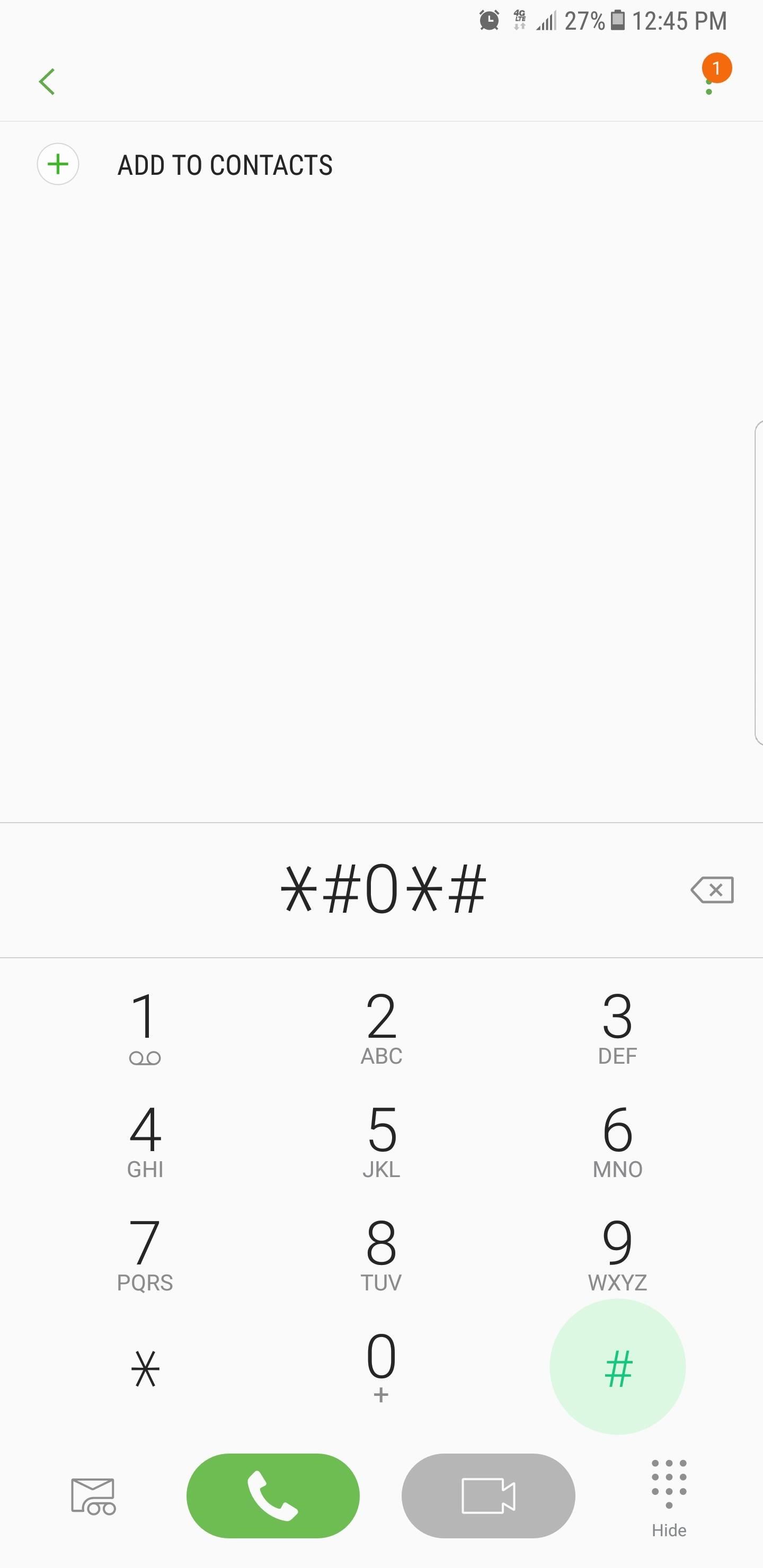
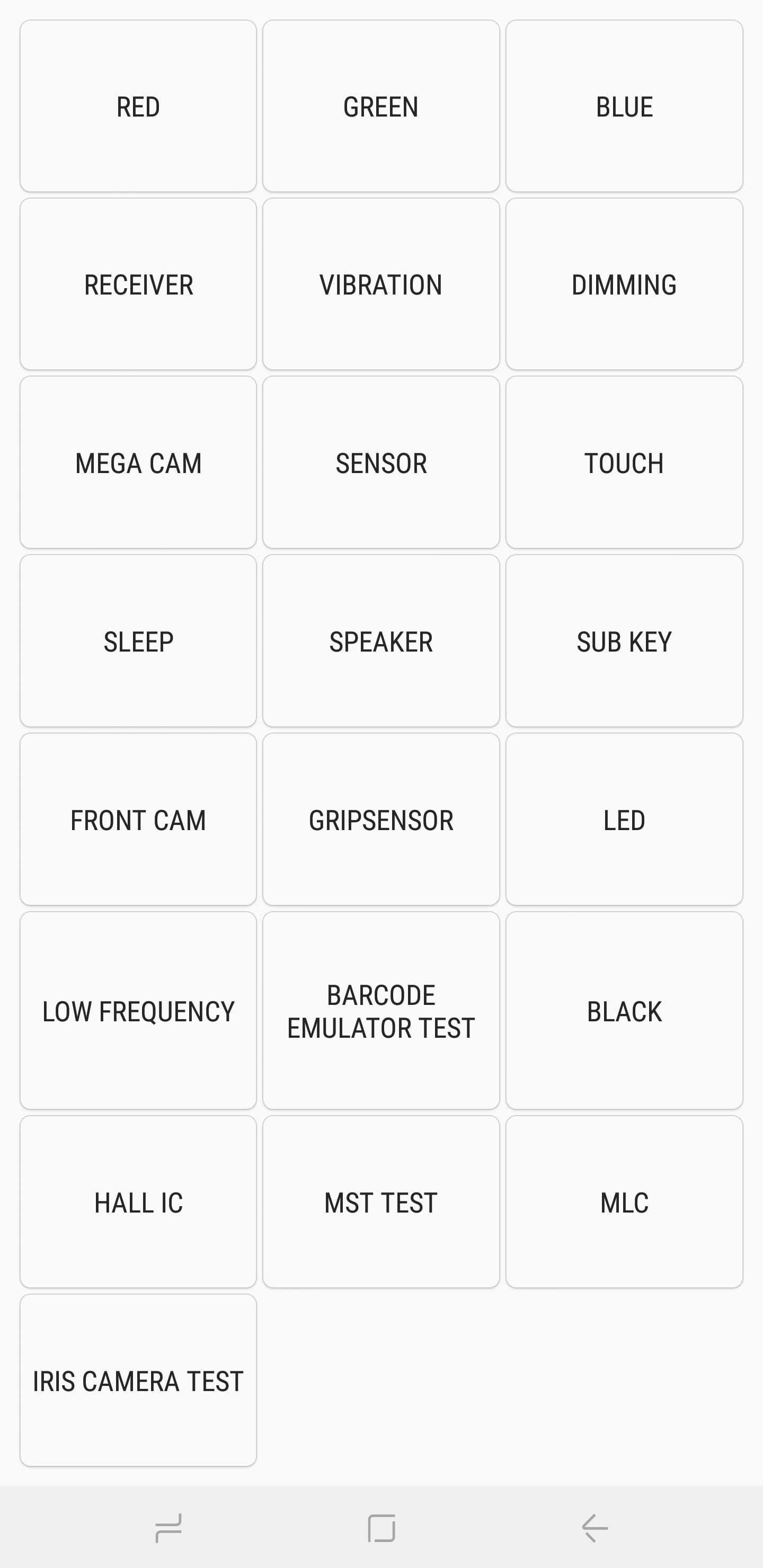
Ниже приведены тесты, которые вы можете выполнить на своем телефоне Samsung после ввода кода. Обратите внимание, что на некоторых скриншотах могут отсутствовать данные из-за соображений безопасности или характера тестов.
Красные, зеленые и синие экраны
Выбор любого из этих трех тестов проверяет наличие красного, зеленого и синего цветовых спектров вашего телефона и будет ярко показывать соответствующие цвета при выборе. Чтобы вернуться на главную страницу диагностики, просто нажмите на экран, чтобы выйти.
Приемник
Чтобы проверить, правильно ли работает приемник телефона, нажмите кнопку «Receiver», чтобы начать тестирование. Это должно привести вас к белому экрану, сопровождаемому отчетливо слышимым тональным сигналом. Если вы удовлетворены, просто дважды нажмите кнопку «Назад», чтобы вернуться на главную тестовую страницу.
Вибрация
«Vibration» проверяет вибрационный двигатель вашего телефона. После нажатия ваш экран станет черным и будет сопровождаться постоянной вибрацией. Нажмите на экран один раз, чтобы выйти из этого теста и вернуться к главному экрану теста.
Затемнение
Нажав на «Затемнение», вы увидите красный, зеленый и синий экран. Затем экран будет переключаться между затемнением и яркостью при каждом касании экрана. Чтобы вернуться на главную тестовую страницу, нажмите кнопку увеличения громкости.
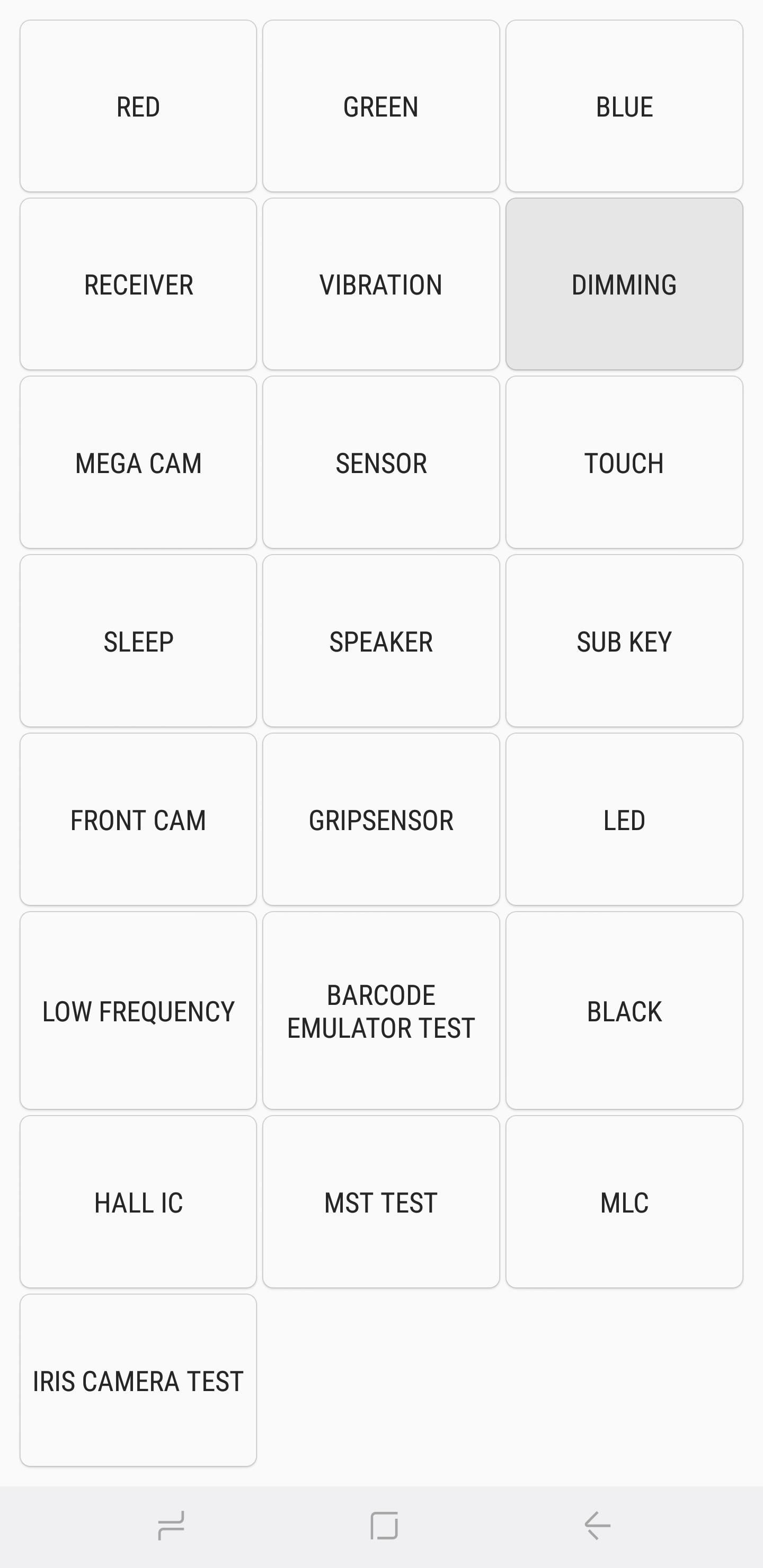
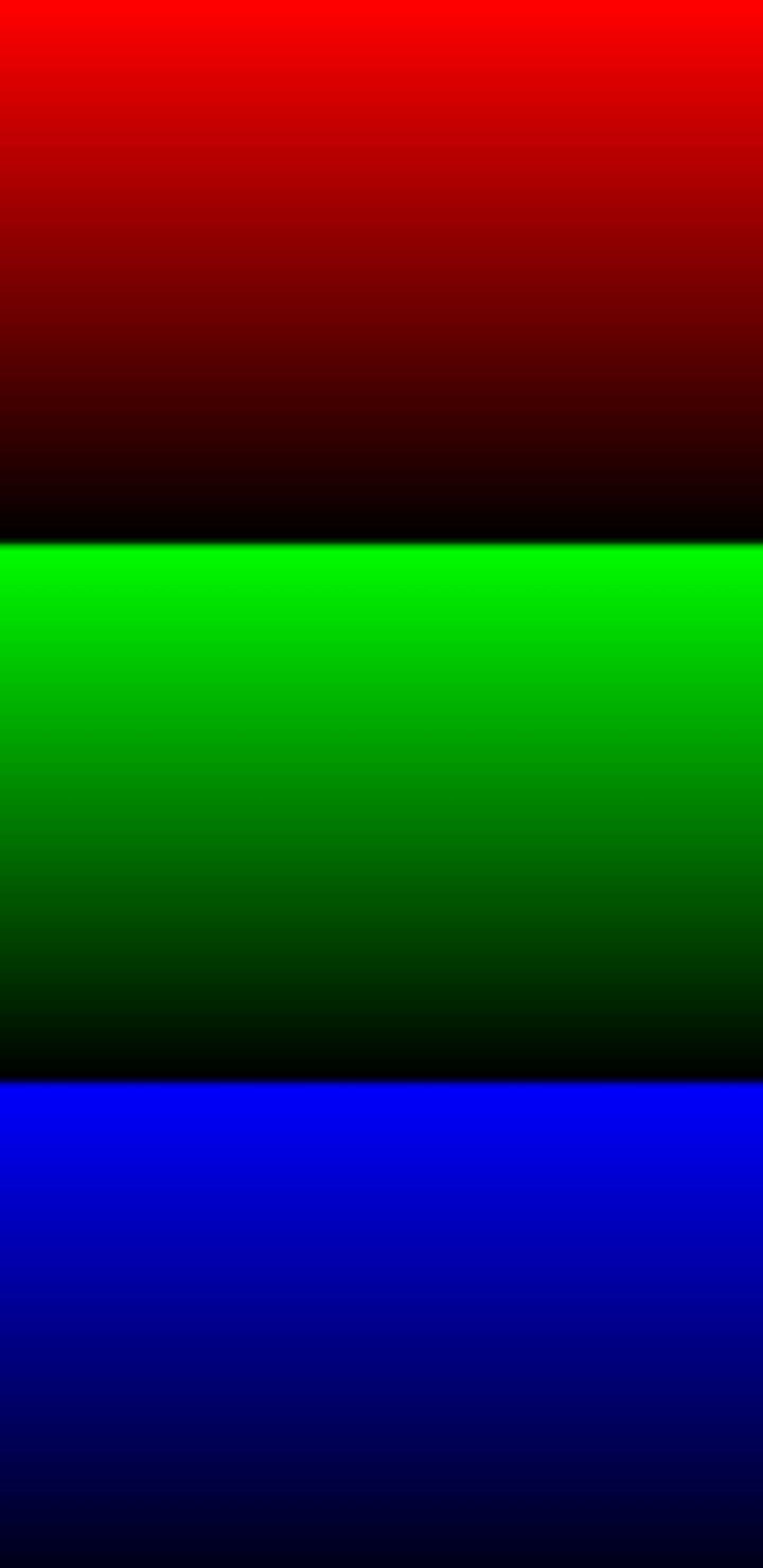
Проверка основной камеры
Нажмите на «Mega Cam», чтобы проверить свою основную камеру. Используйте кнопки регулировки громкости для увеличения или уменьшения масштаба, затем нажмите на кнопку камеры в нижней части экрана, чтобы сделать снимок. Обратите внимание, что по умолчанию вспышка включена, и ваша тестовая фотография также будет сохранена в вашей галерее. Когда вы закончите тестирование камеры, нажмите кнопку «Назад», чтобы выйти на главный экран диагностики.
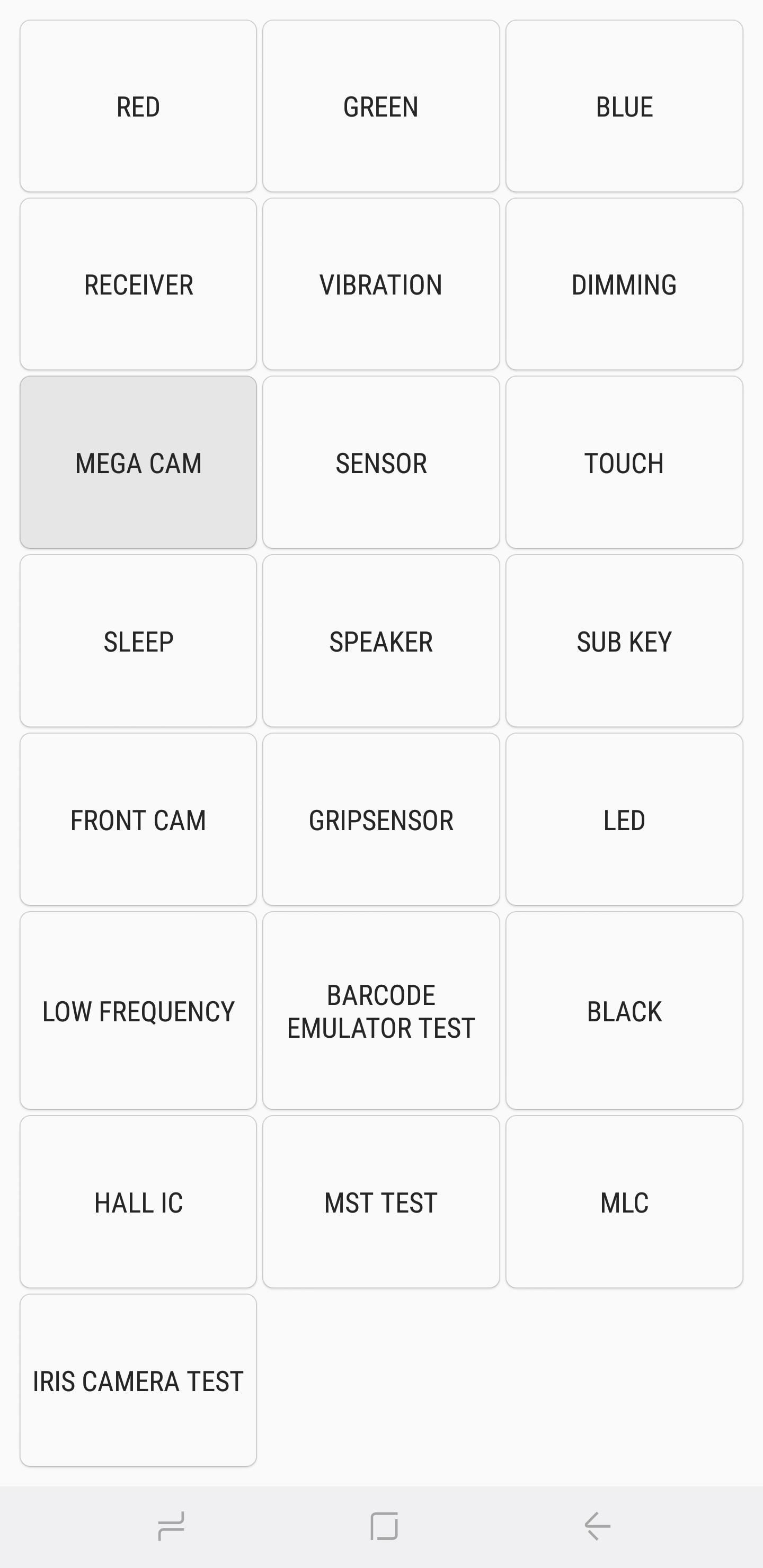

Датчики
При нажатии на кнопку «Sensor» откроется тестовая страница для множества датчиков, а именно: акселерометр, датчик приближения, барометр, датчик освещенности, гироскоп, магнитный датчик, HRM и сканер отпечатков пальцев. Я рассмотрю все восемь из этих подменю в отдельных разделах ниже.
Акселерометр
Акселерометры являются очень важными датчиками, которые используются для определения ориентации телефона, в первую очередь для измерения линейного ускорения движения. Чтобы проверить его функциональность, нажмите «Тест изображения», чтобы проверить переходы пейзаж-портрет, или «График», чтобы измерить, насколько хорошо датчик обнаруживает движение, встряхивая устройство вверх и вниз.
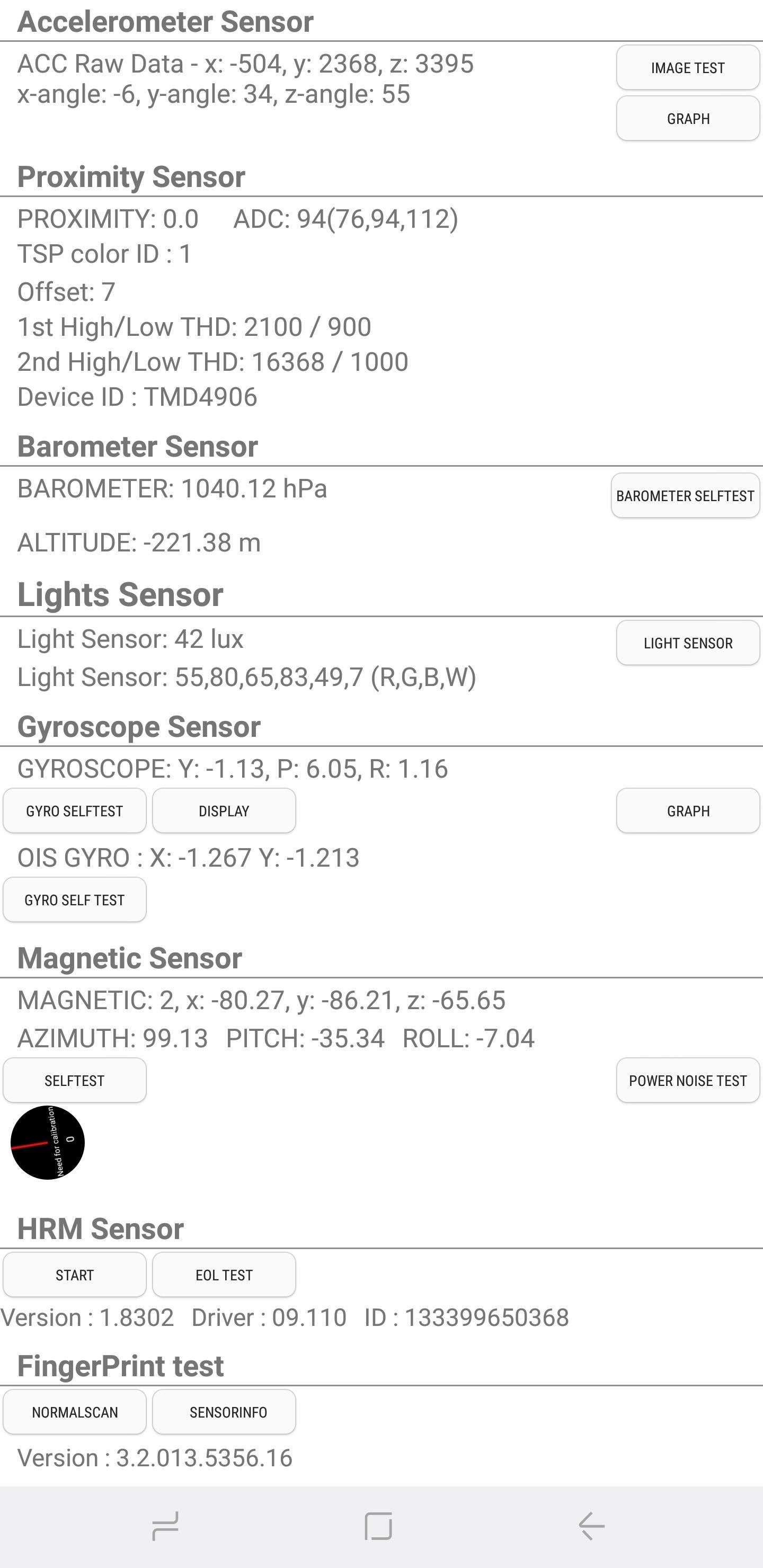

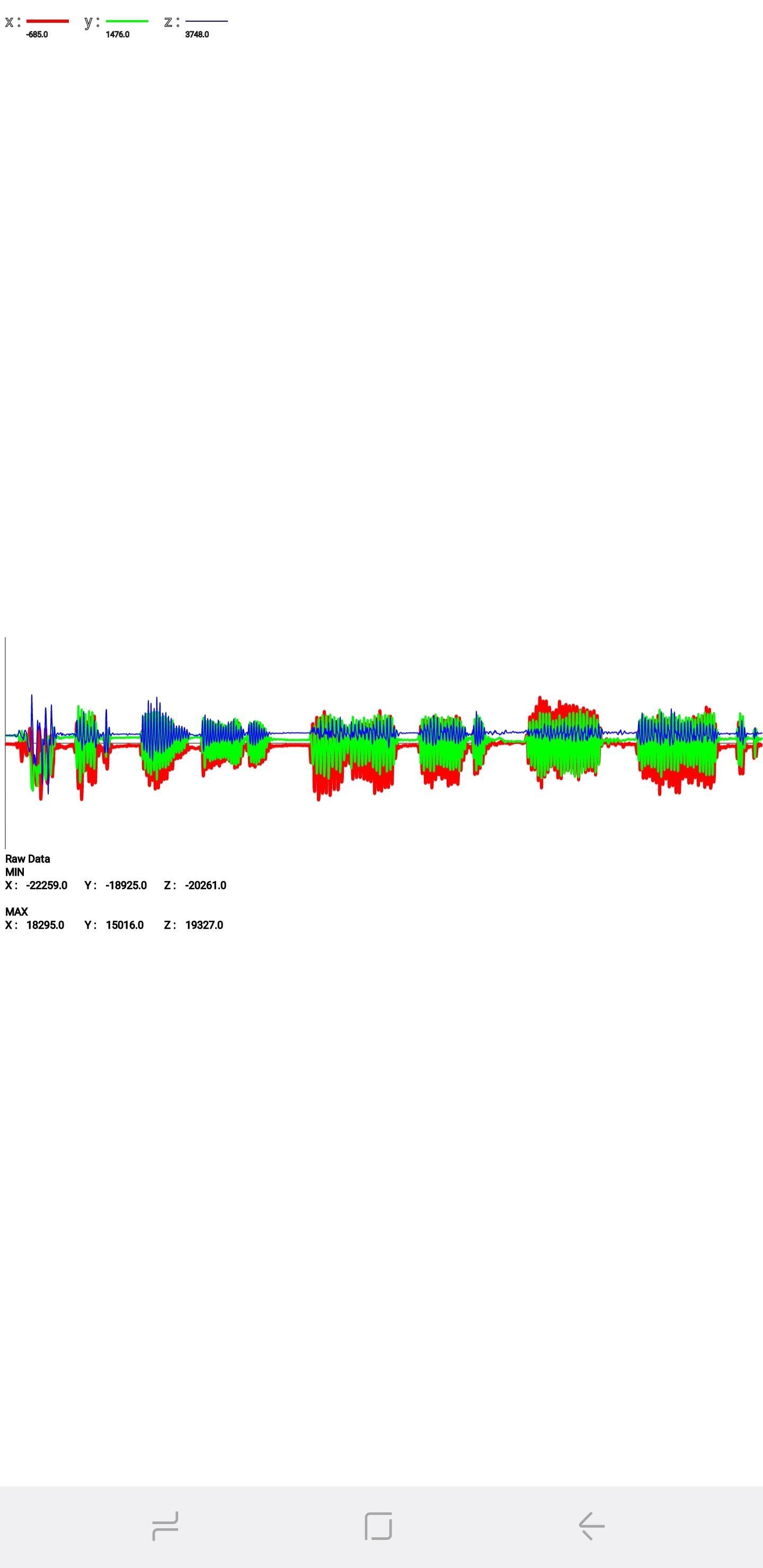
Датчик приближения
Это проверяет датчик приближения вашего устройства, который отвечает за выключение экрана, когда ваш телефон находится напротив вашего лица во время телефонного звонка, чтобы предотвратить случайные прикосновения. Чтобы проверить эту функцию, просто закройте верхнюю часть телефона рукой. Теперь экран должен стать зеленым, если датчик приближения работает, затем уберите руку, чтобы экран стал белым, и переходите к следующему тесту.
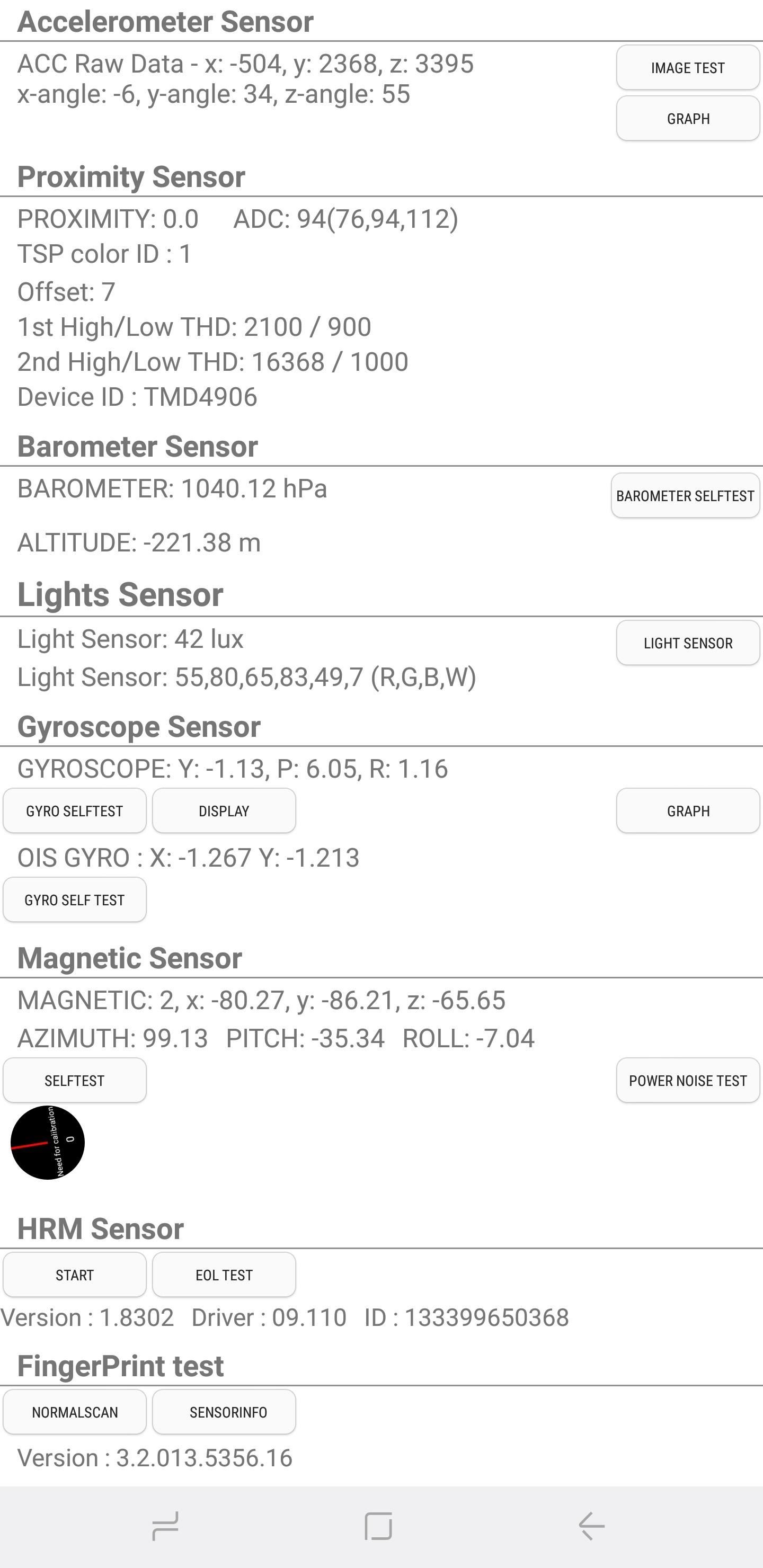
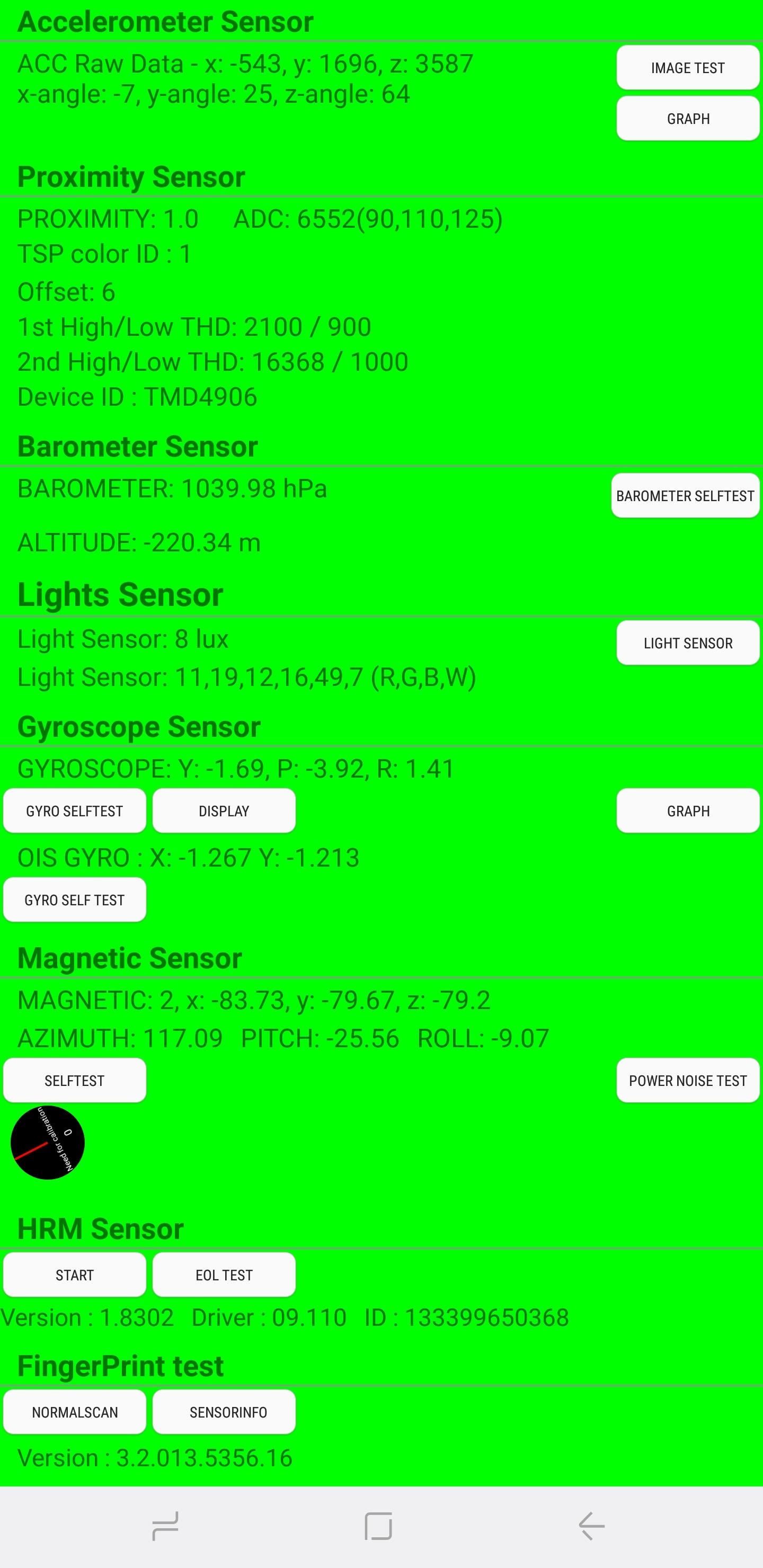
Барометр
Этот датчик в первую очередь отвечает за отслеживание высоты и помогает давать более точные показания GPS. Проверка этой функции проста — просто нажмите «Самопроверка Барометра», чтобы запустить автоматический тест, который мгновенно сообщит вам, работает ли он или нет.
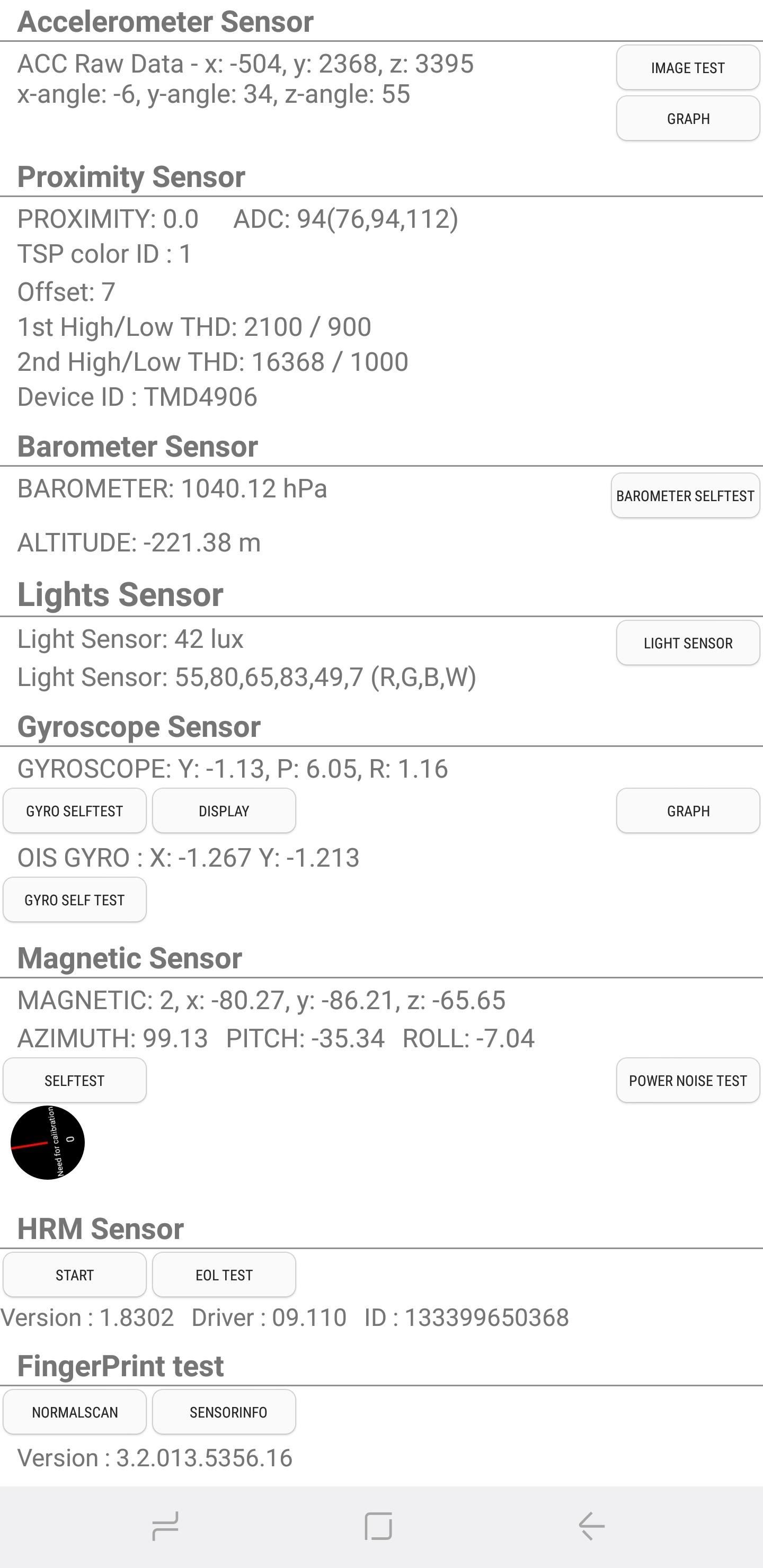
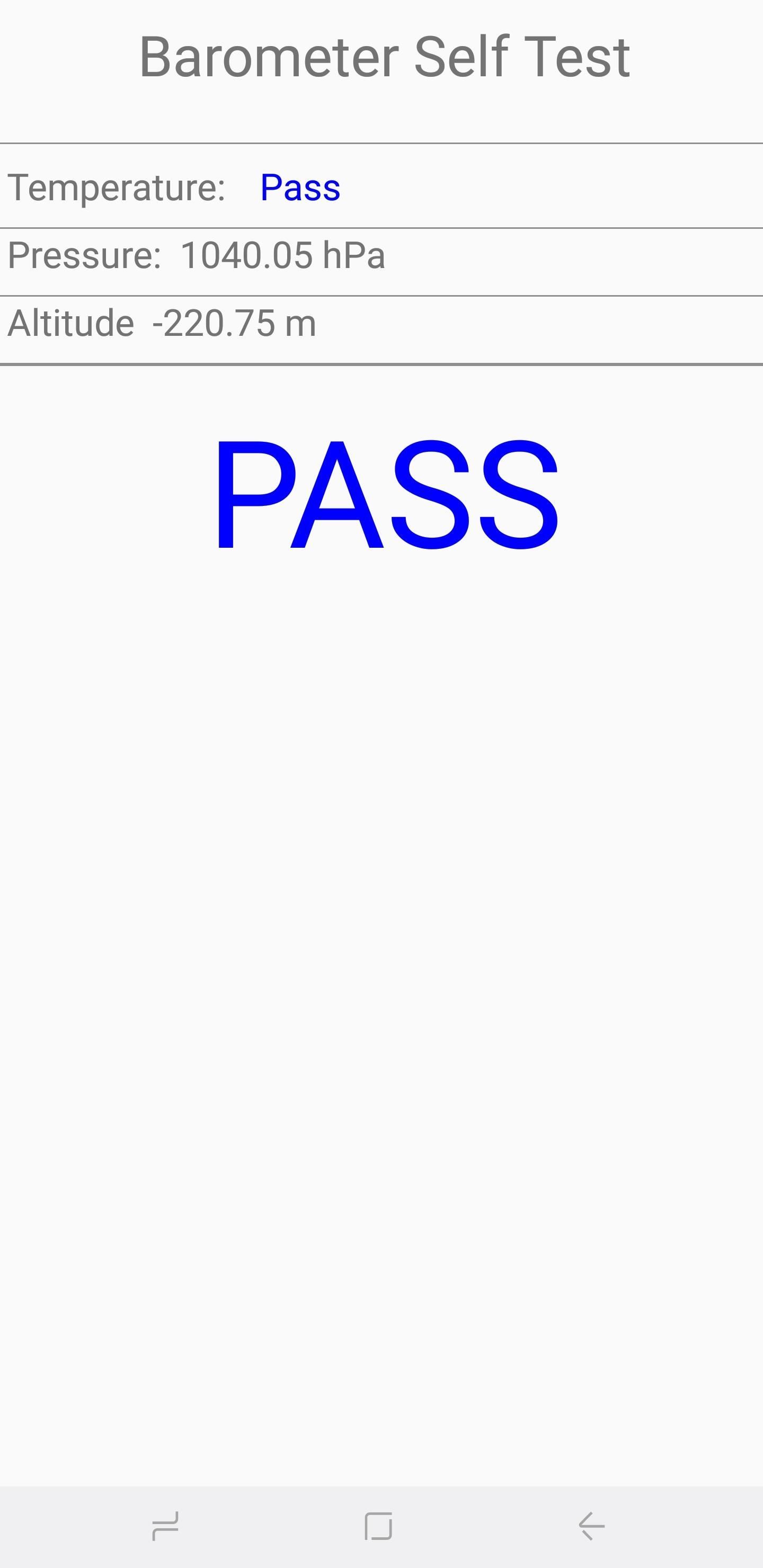
Датчик света
Как следует из названия, этот датчик отвечает за обнаружение окружающего света. Нажмите на «Датчик освещенности», чтобы начать тестирование, а затем выставьте ваш телефон на свет различной яркости. Три уровня должны регистрироваться по очереди, начиная с «Уровня 1» для слабого освещения вплоть до «Уровня 3» для чрезвычайно яркого освещения.
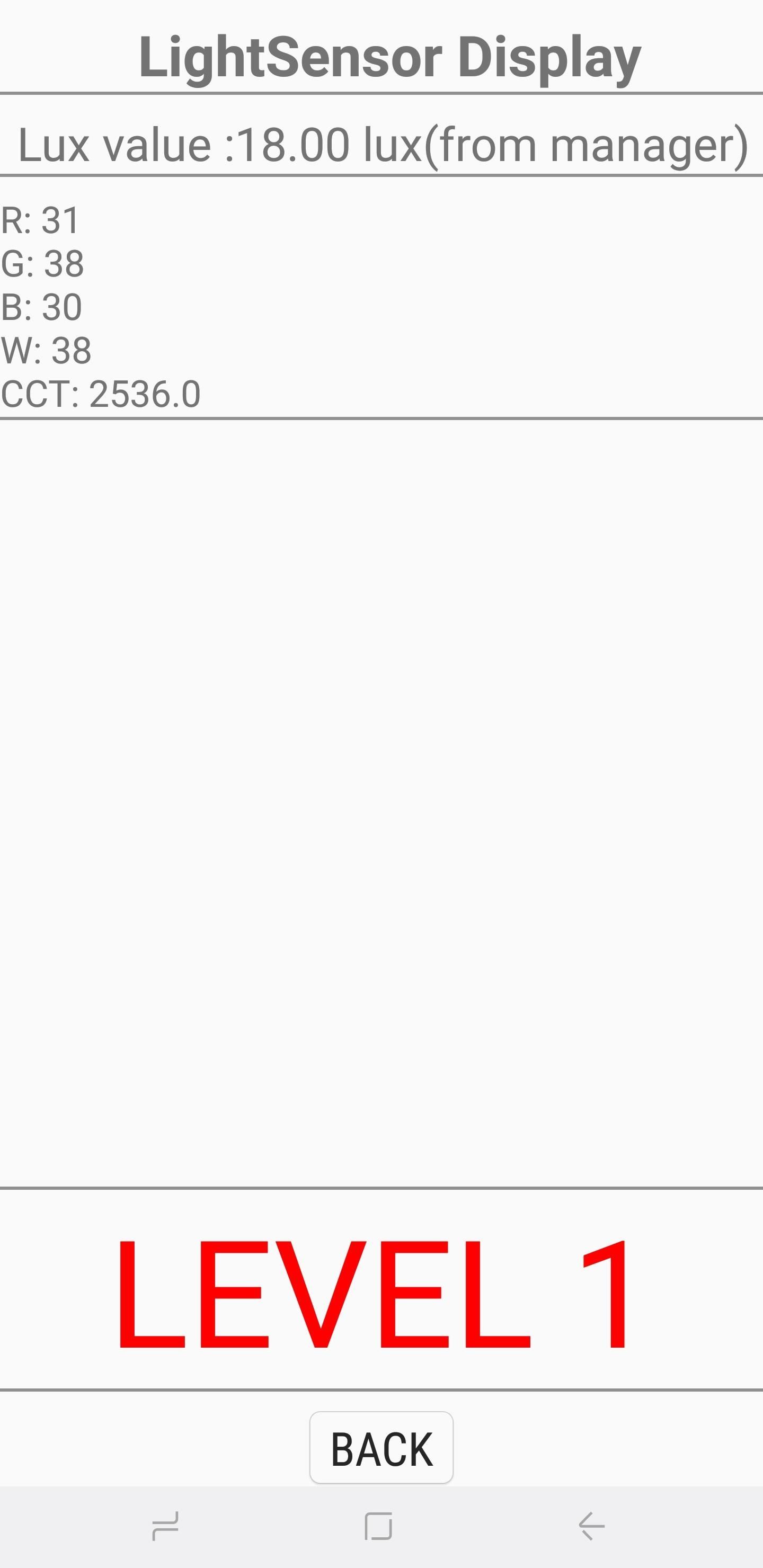
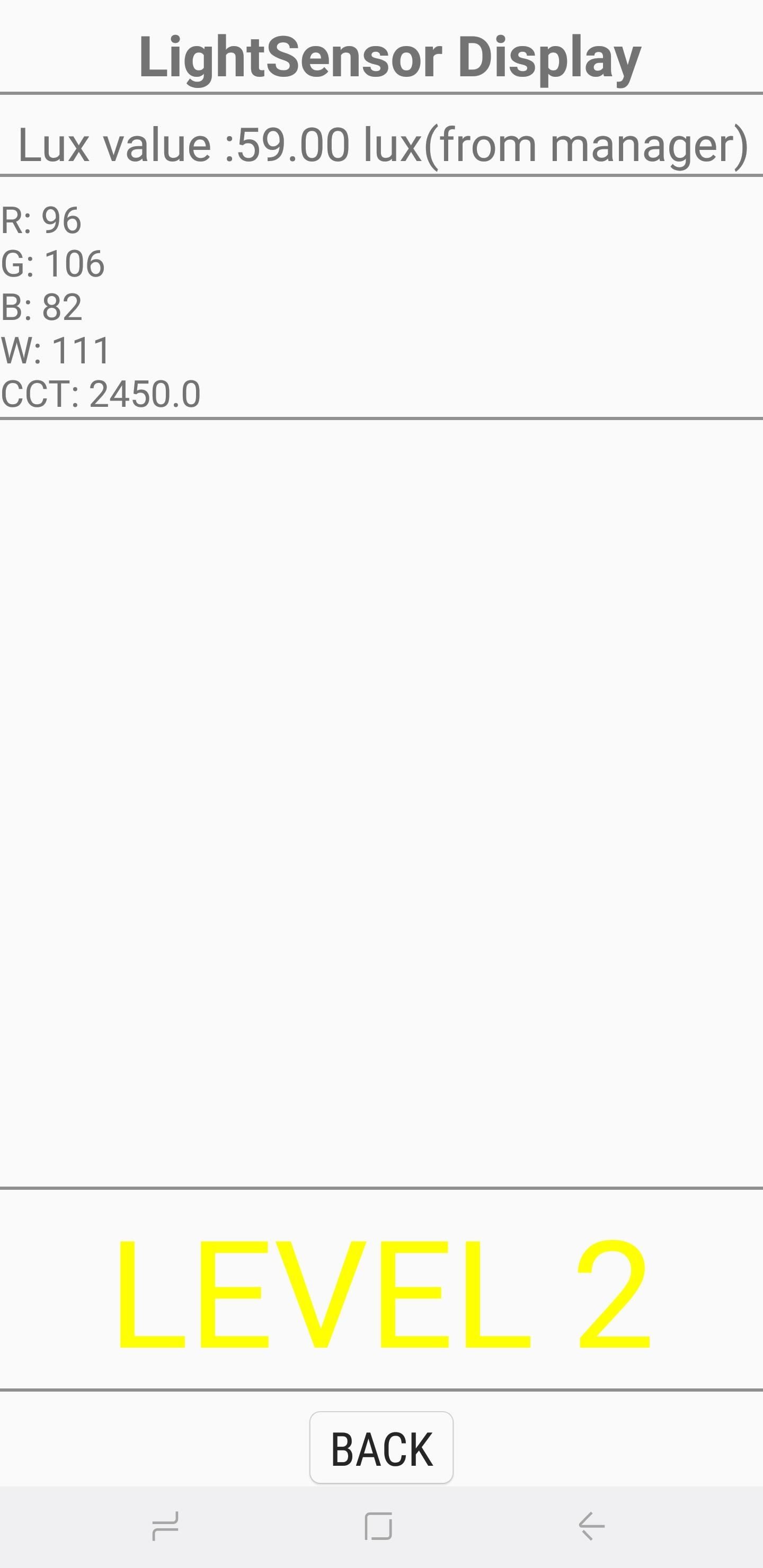
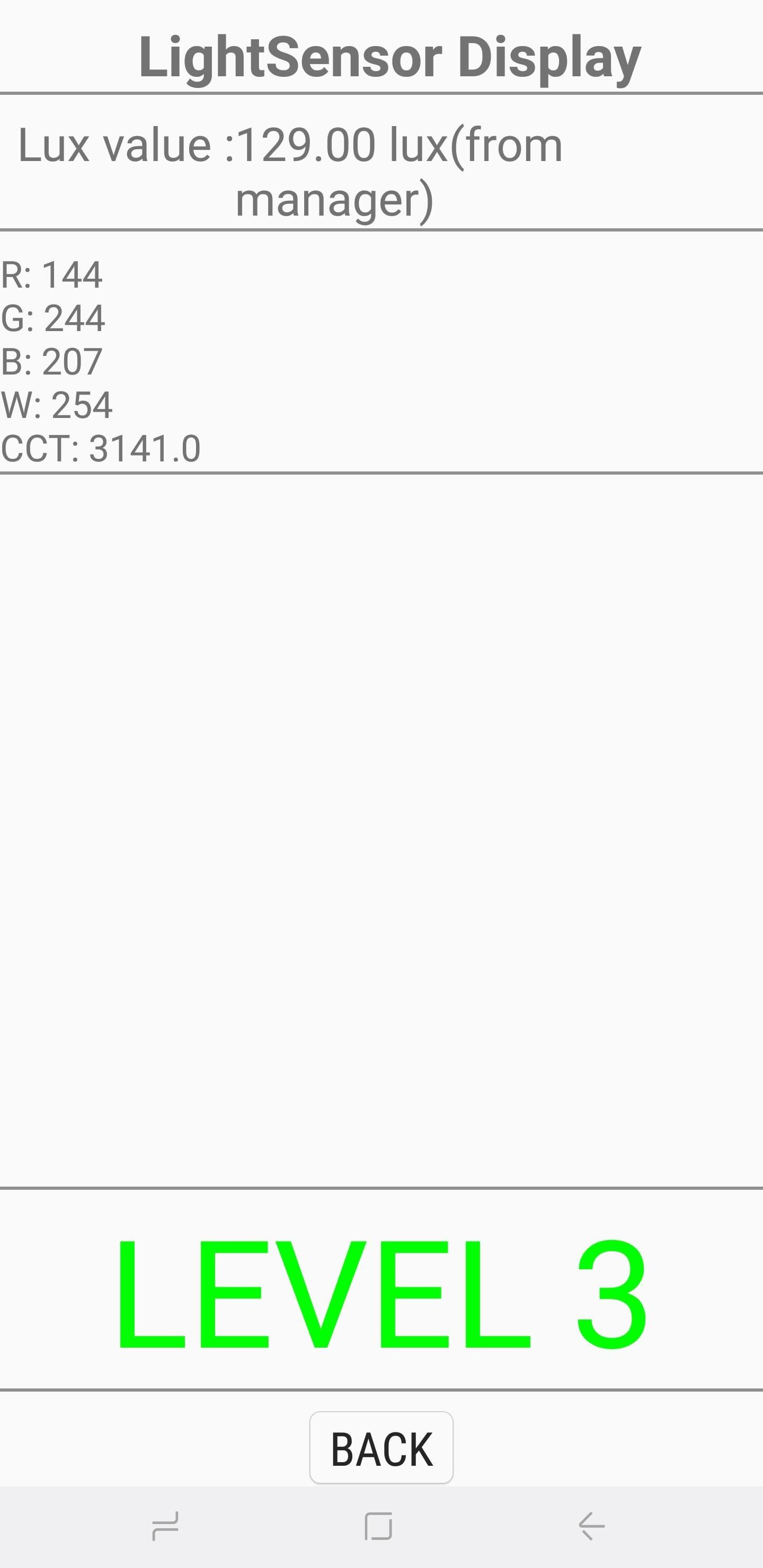
Гироскоп
Гироскоп измеряет вращение вашего устройства и работает вместе с акселерометром, чтобы нарисовать полную картину общего движения. Есть несколько способов проверить гироскоп вашего телефона — вы можете выполнить тест вручную, нажав «Display» или «Graph», или вы можете повернуть телефон и прочитать соответствующие результаты в виде чисел или линейного графика.
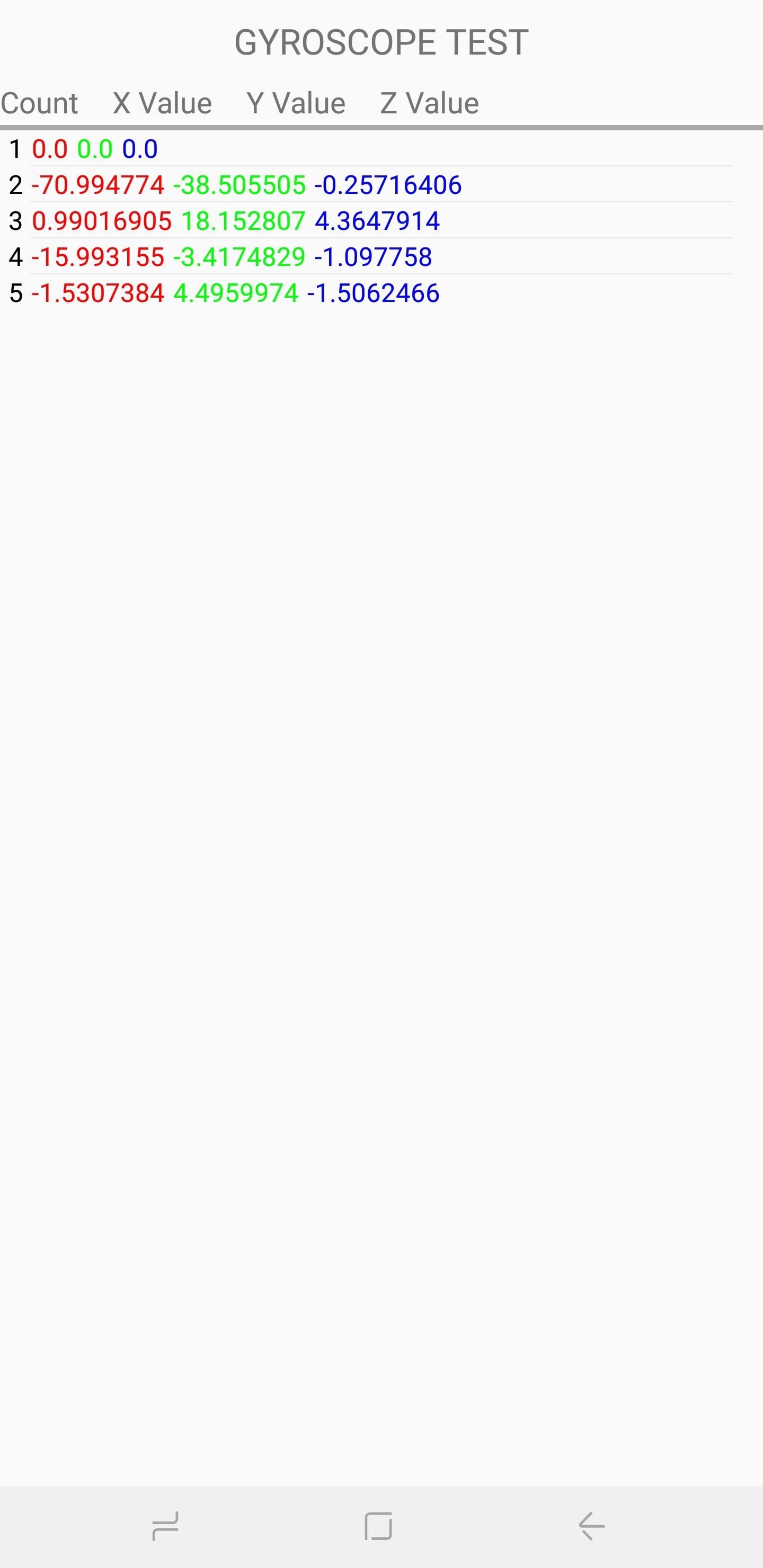
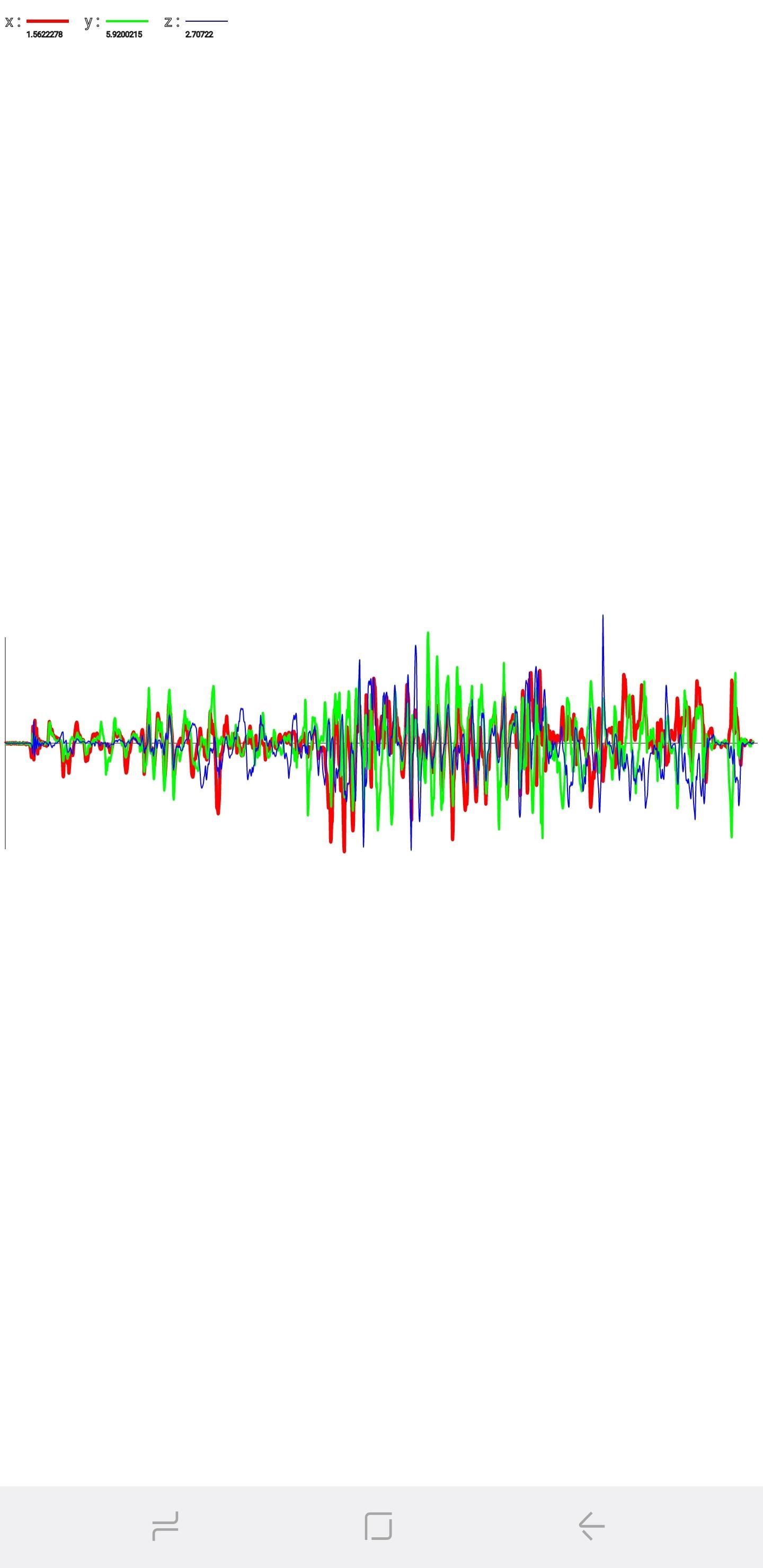
Кроме того, вы можете выбрать автоматическое тестирование функциональности гироскопа вашего устройства, выбрав «Gyro Selftest» для осей x и y .
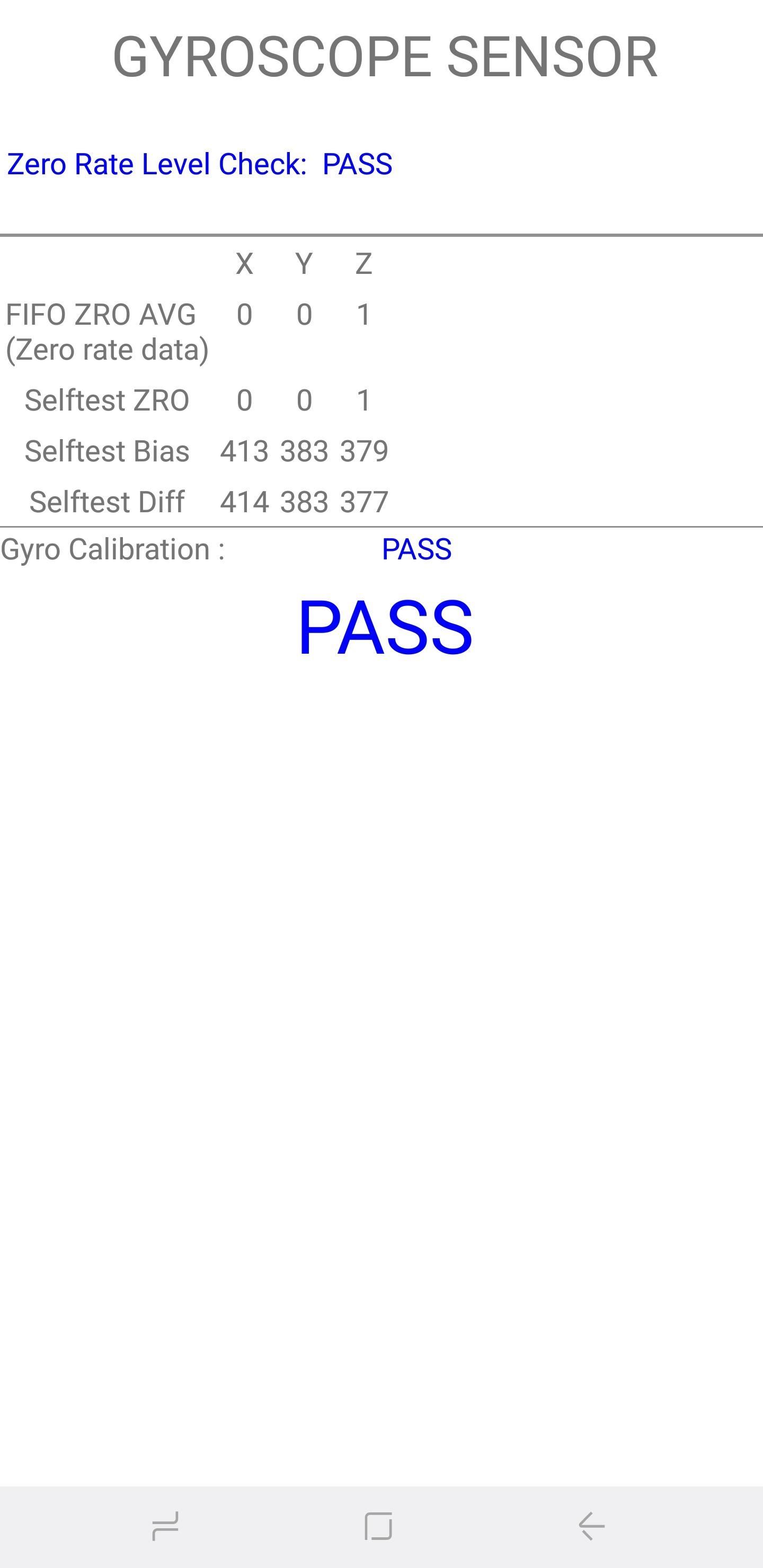
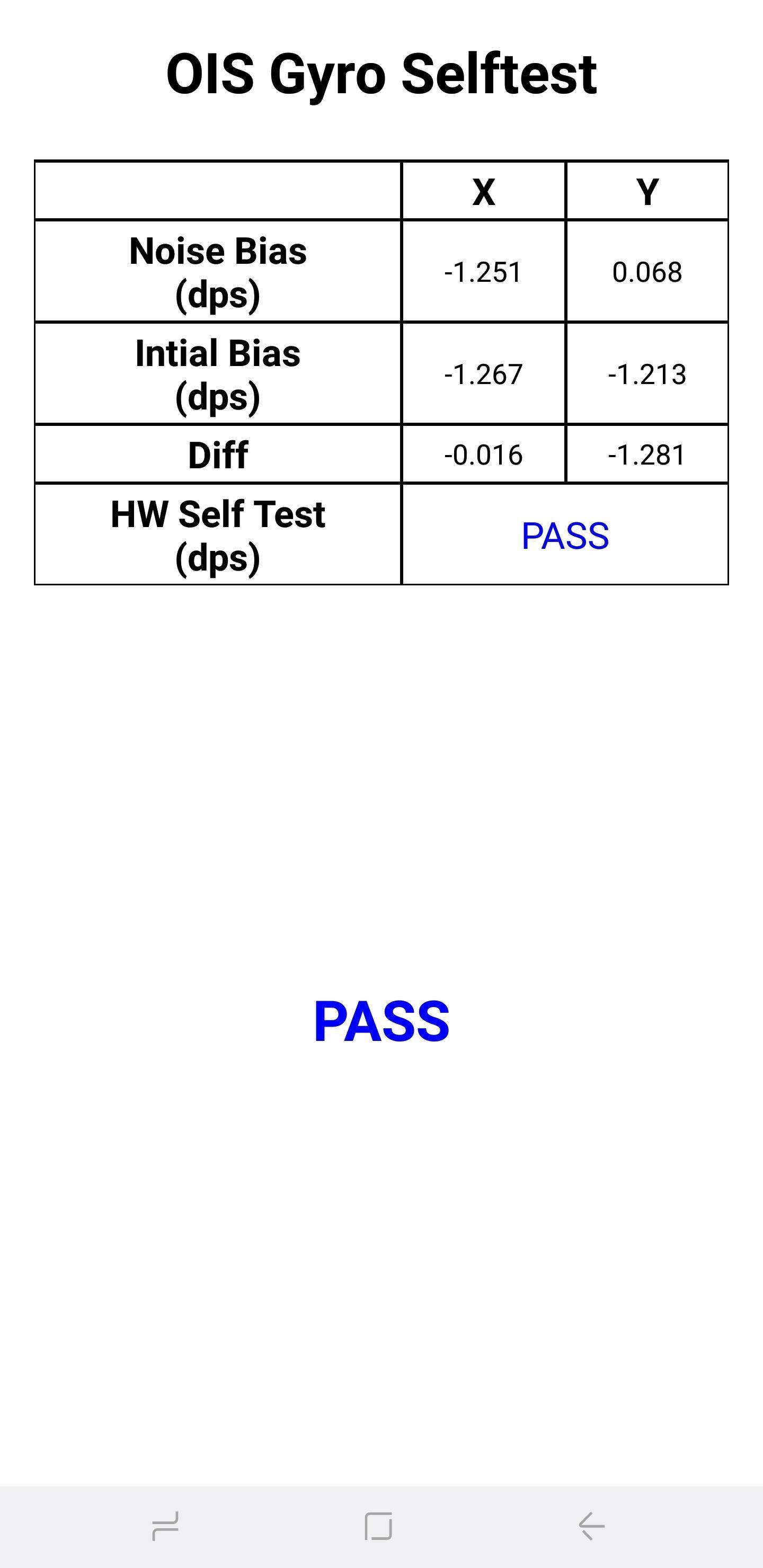
Магнитный датчик
Это проверяет функциональность магнитного датчика вашего устройства. Нажатие на «Selftest» запустит автоматическую проверку, чтобы увидеть, прошло ли ваше устройство или отказывает. Если вы хотите провести тестирование вручную, нажмите «Power Noise Test», а затем обведите магнит вокруг телефона. Например, на S8 магнитный датчик расположен вдоль левого верхнего угла телефона, о чем свидетельствуют магнитные пики на графике, когда магнит находится вблизи этой области.
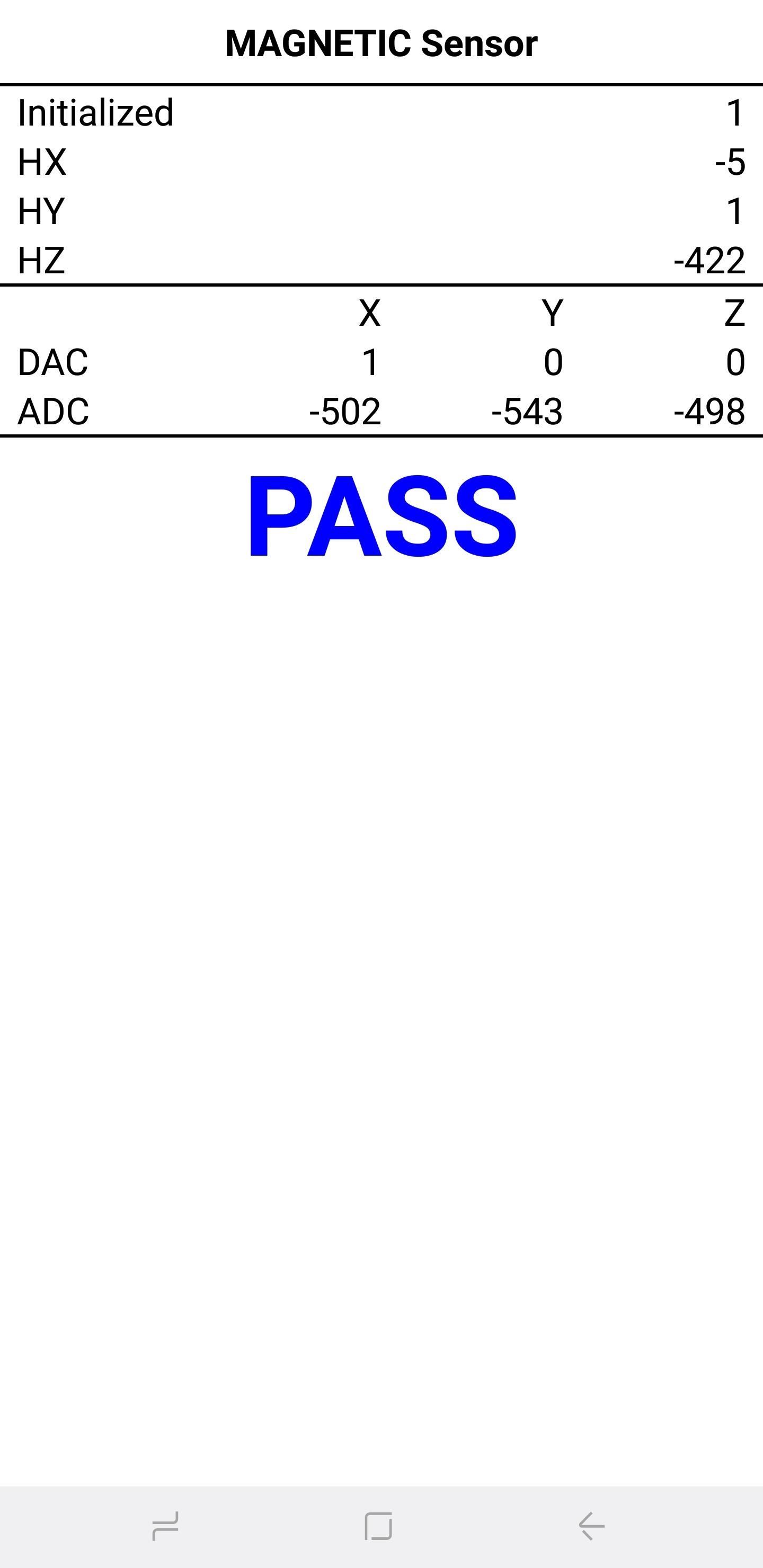
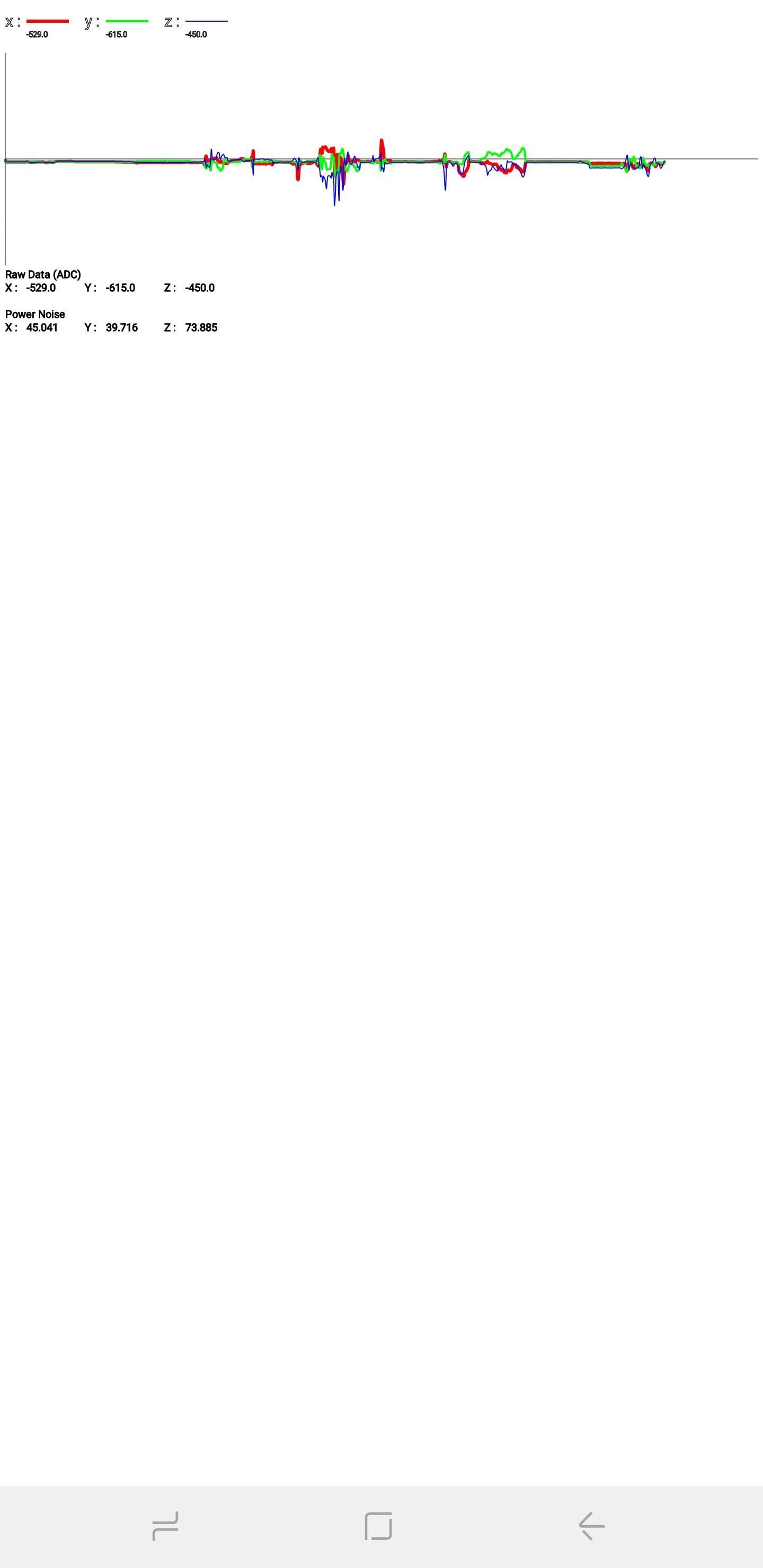
HRM
Это проверяет монитор сердечного ритма вашего смартфона и может быть выполнен двумя способами. Нажав на кнопку «Start» на вкладке «HRM», вы попадете на страницу «HRM Test», и оттуда вы можете проверить пульсометр своего телефона, положив палец на датчик. Если вы хотите запустить тест «HRM EOL», вам нужно будет поставить телефон в автономный режим и держать его полностью неподвижным, в противном случае он зарегистрирует несколько сбоев.
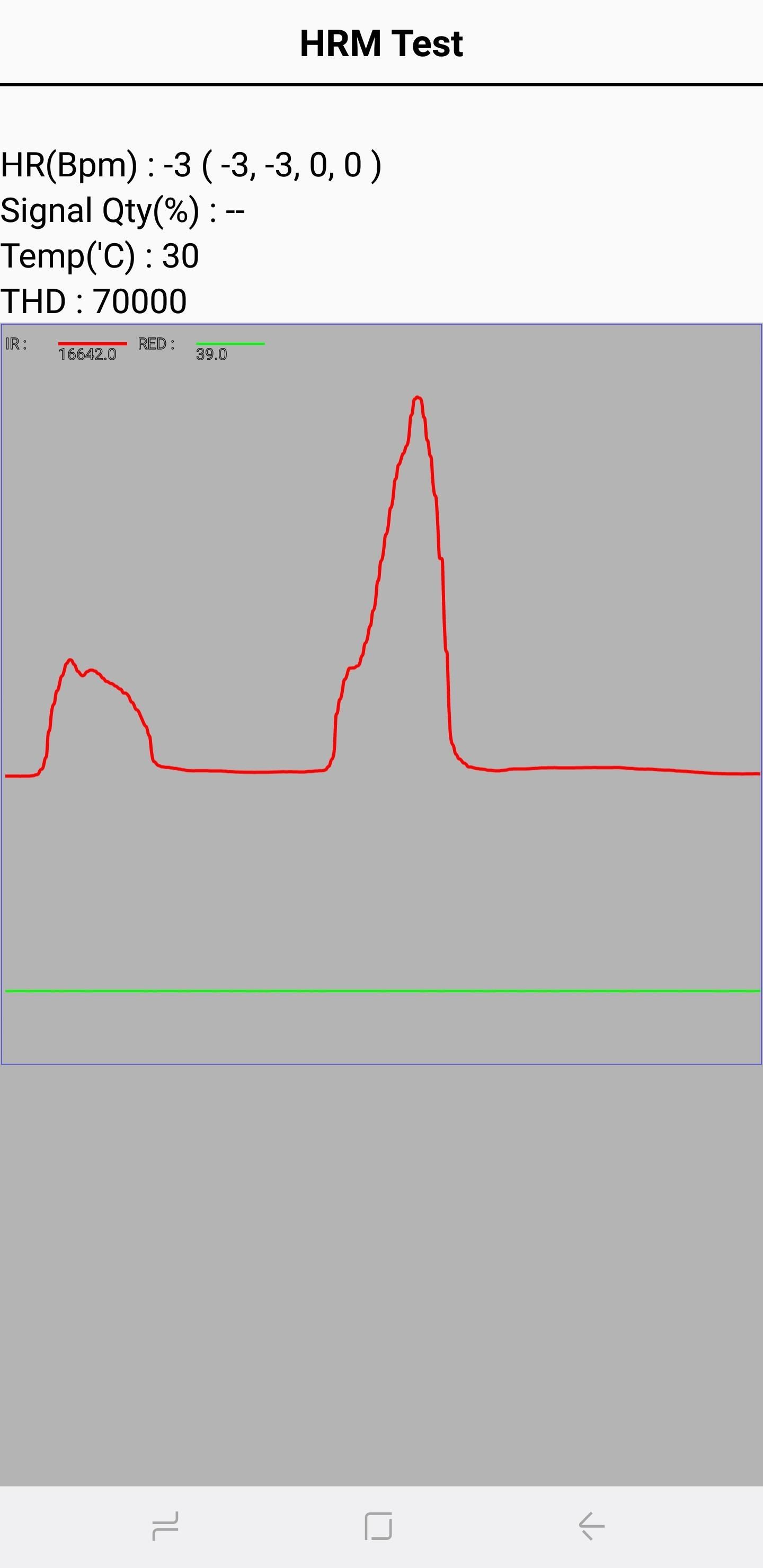
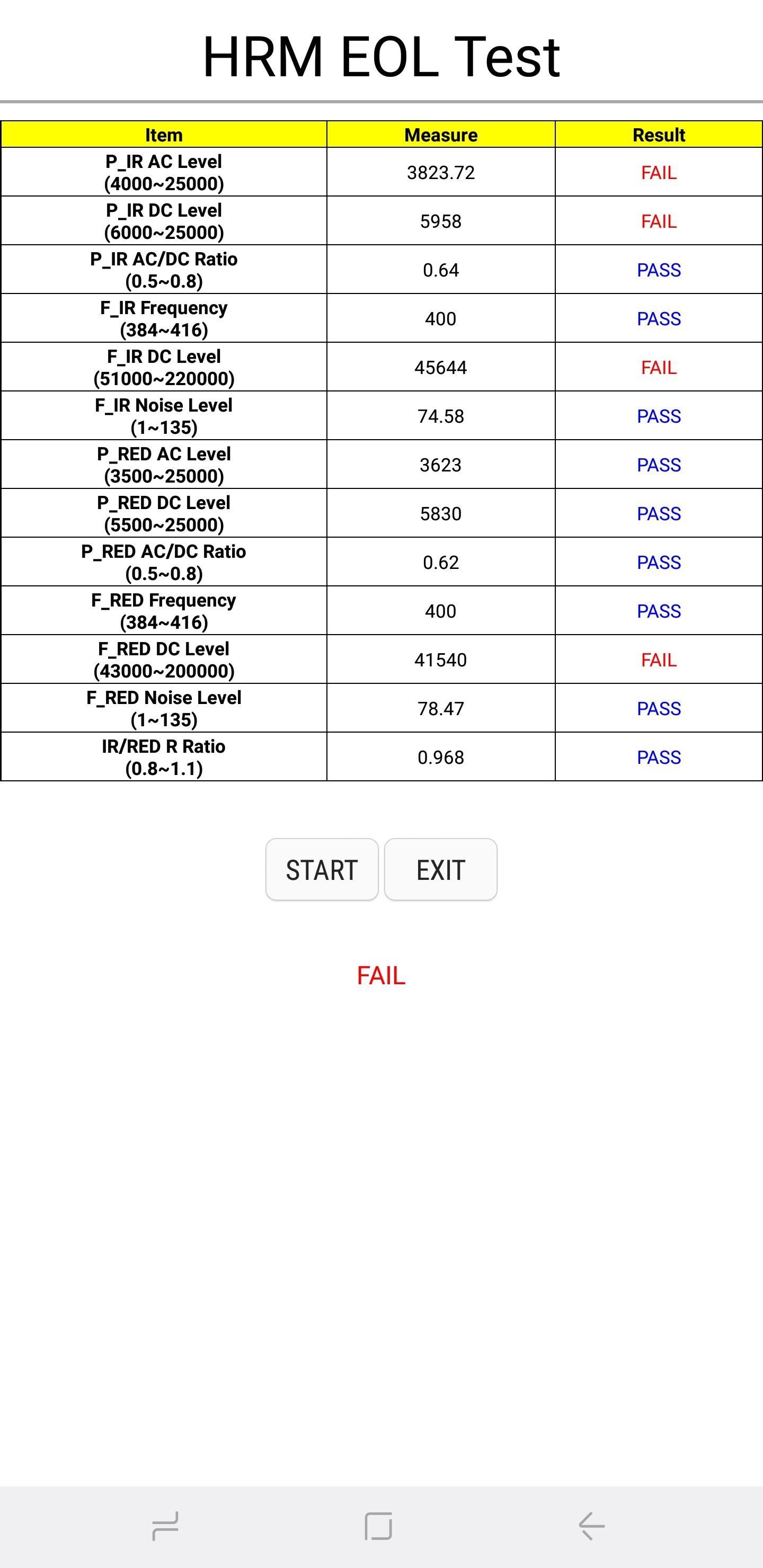
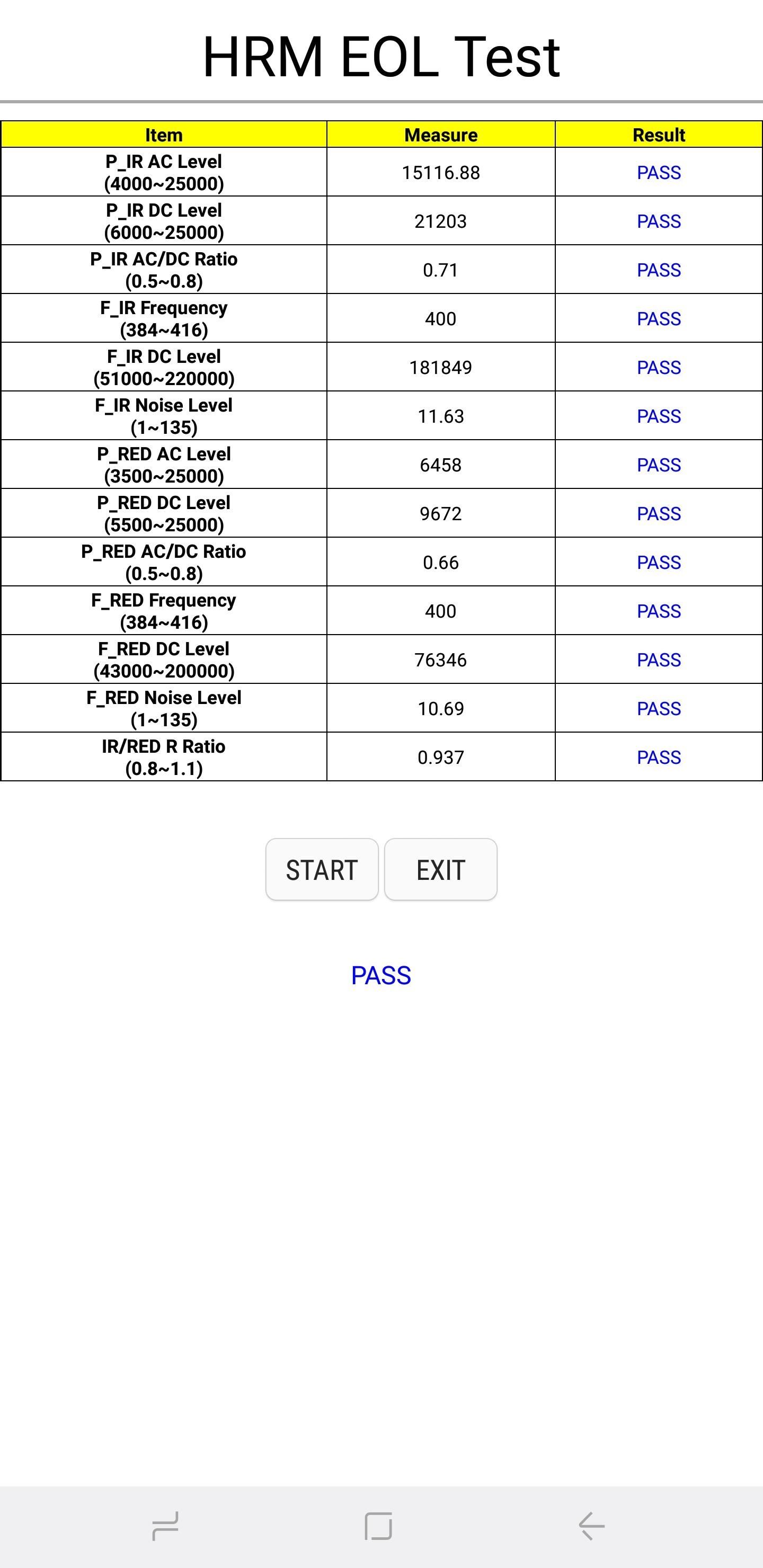
Датчик отпечатков пальцев
Это проверяет ваш сканер отпечатков пальцев. Нажмите на «Нормальное сканирование», чтобы начать тестирование, которое будет выполнено автоматически, чтобы проверить, все ли компоненты работают нормально. Нажатие на «Информация о датчике» покажет детали, например, версию прошивки, которую вы можете просмотреть.
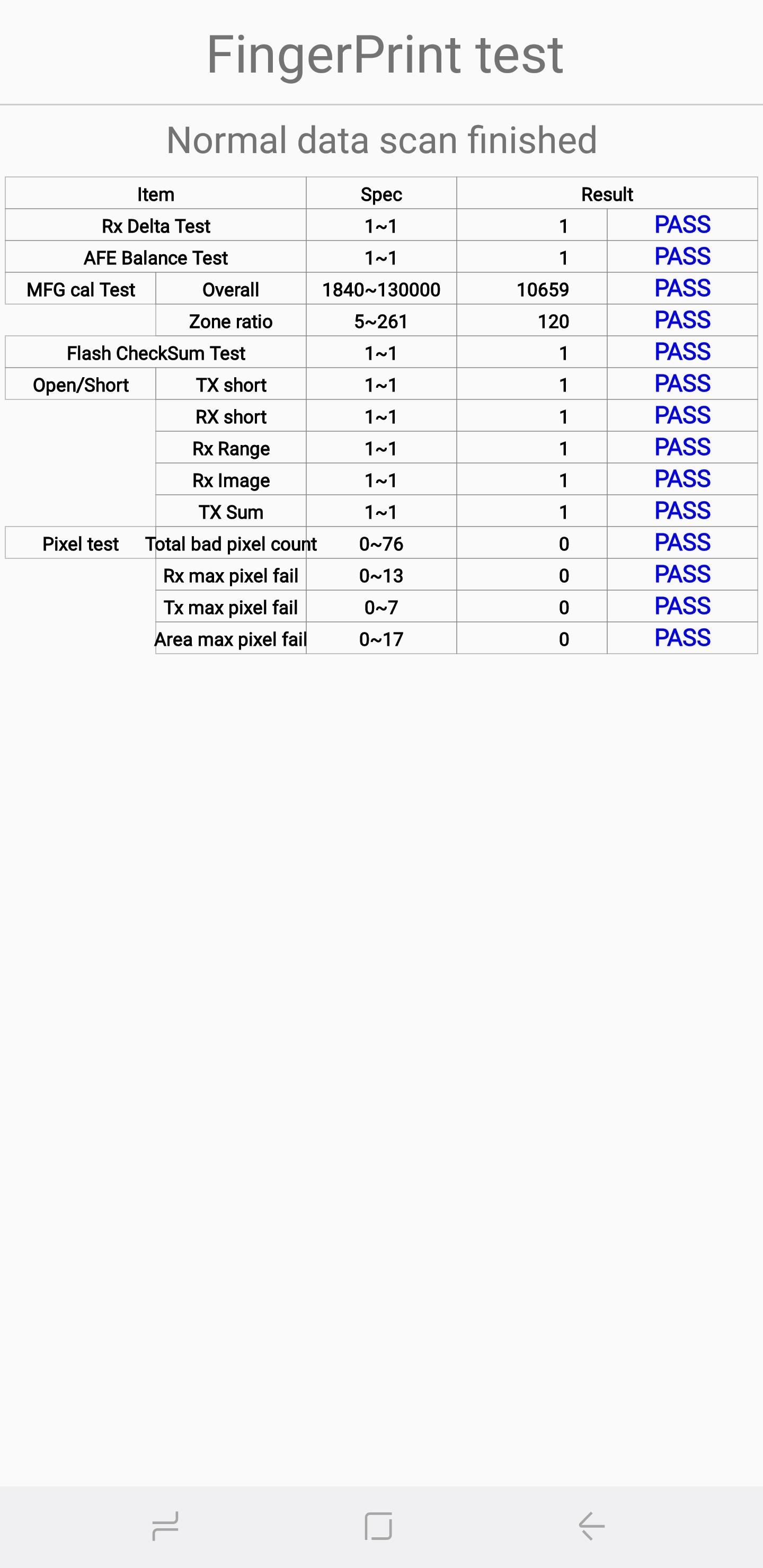
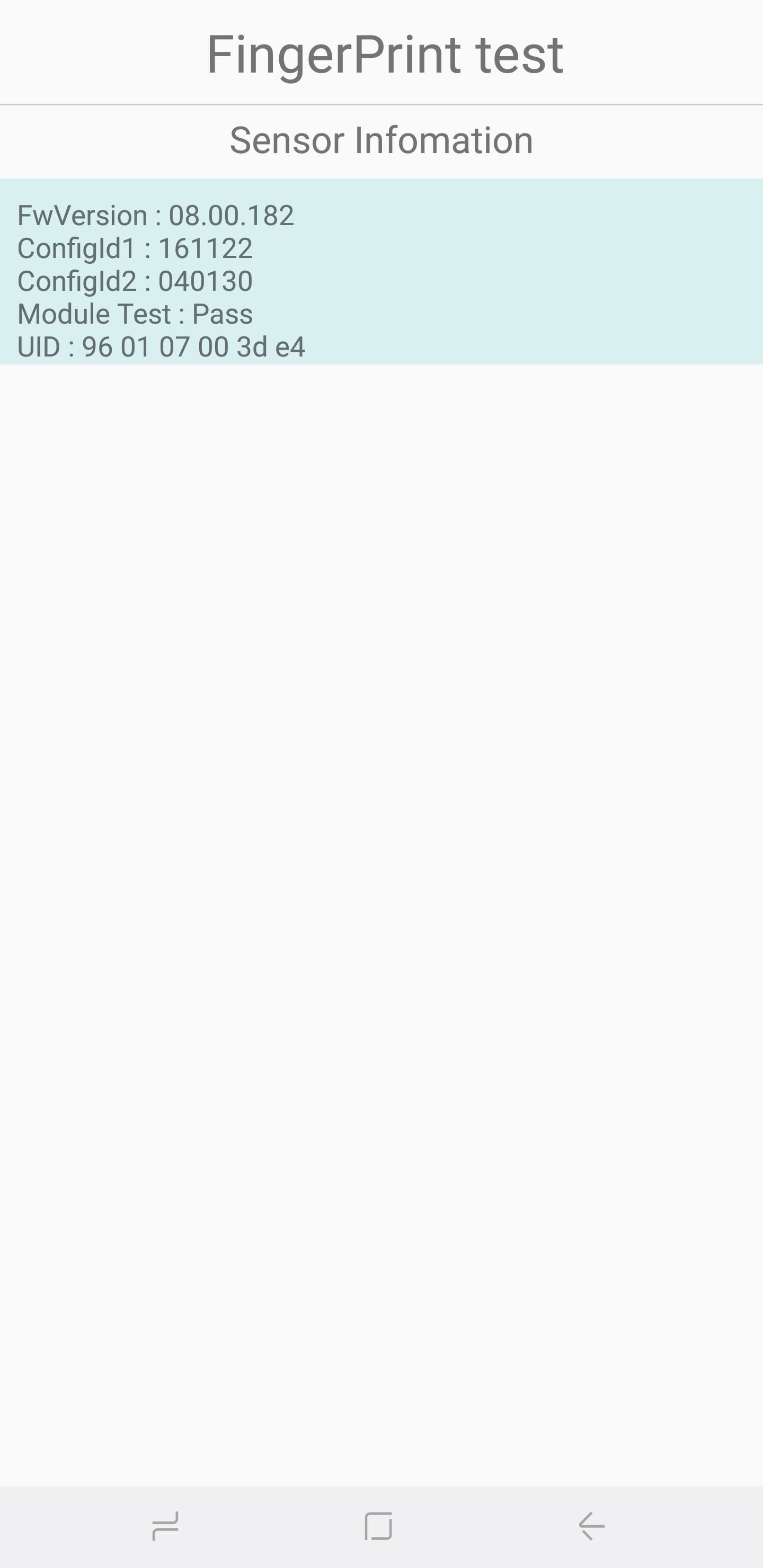
Проверка сенсорного экрана
Сенсорный экран вашего телефона — это, пожалуй, самый важный компонент, который вы можете протестировать, поскольку обычно требуется получить доступ и взаимодействовать с телефоном. Поэтому, чтобы проверить эту функциональность и проверить наличие мертвых зон, нажмите кнопку «Touch», чтобы начать работу. Теперь обведите квадраты на экране, чтобы заполнить поле, помеченное X, которое должно стать зеленым. После этого вы автоматически вернетесь на главную тестовую страницу. Кроме того, вы также можете выйти на главную тестовую страницу, нажав кнопку увеличения громкости.
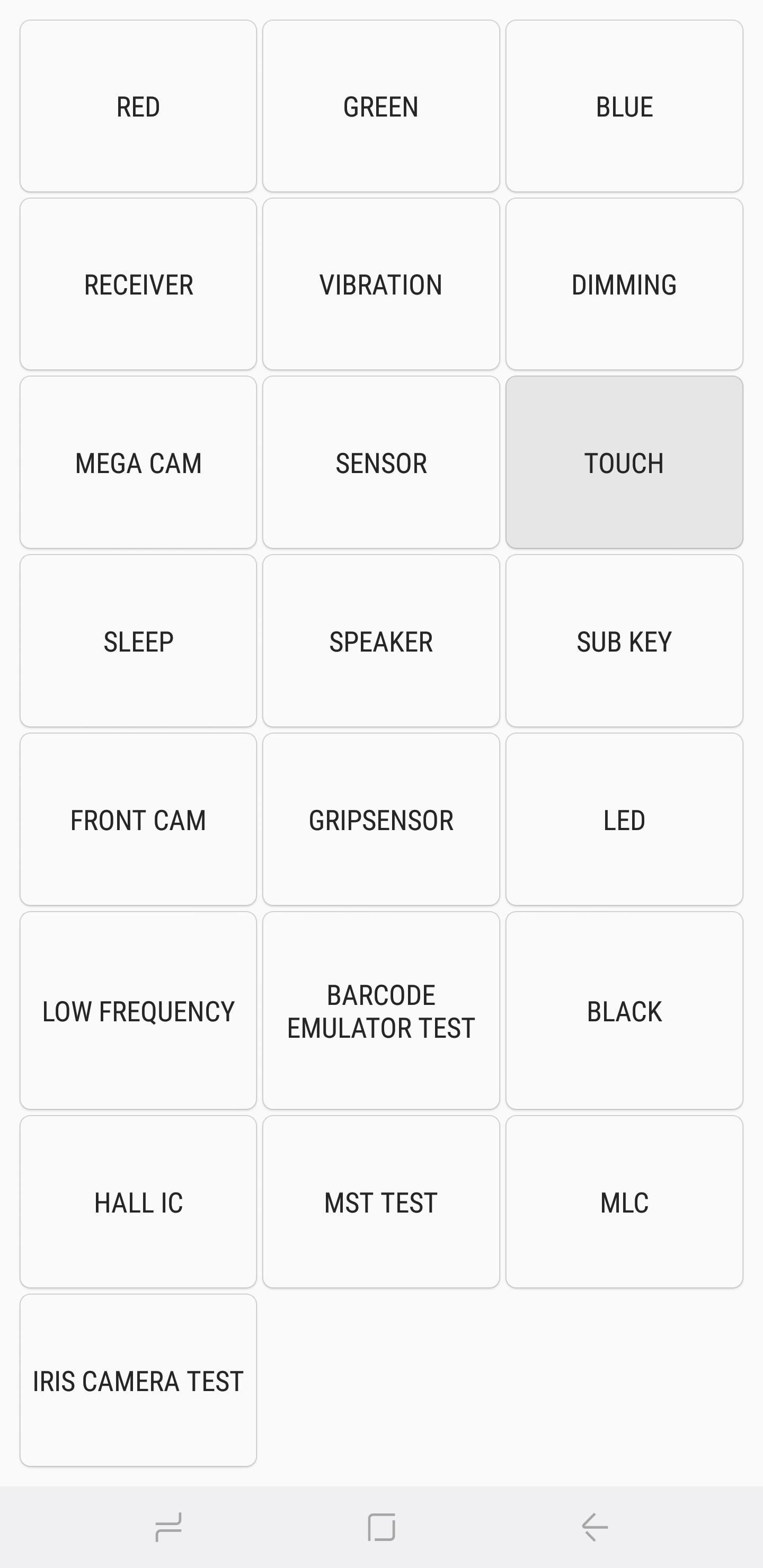
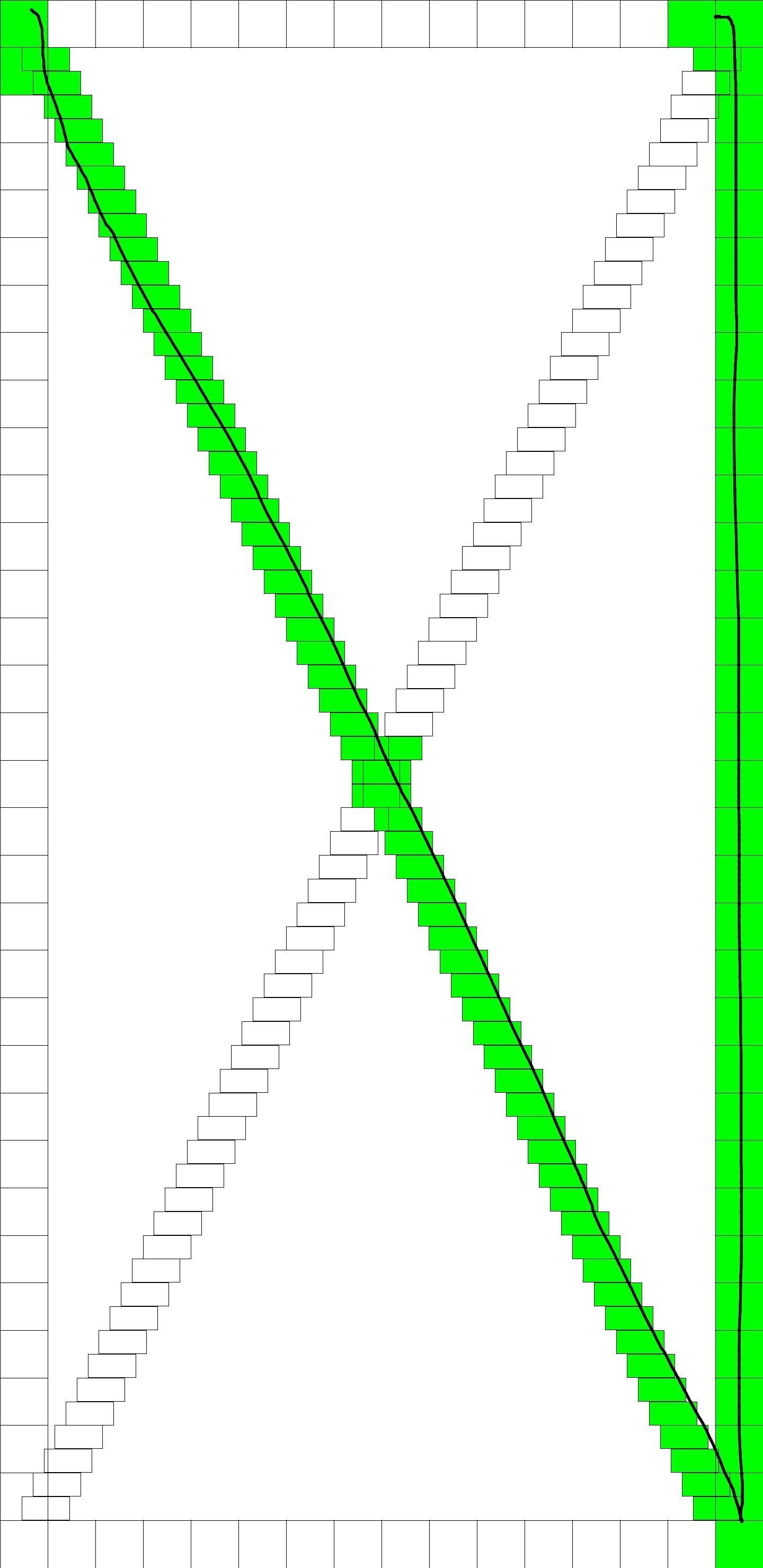
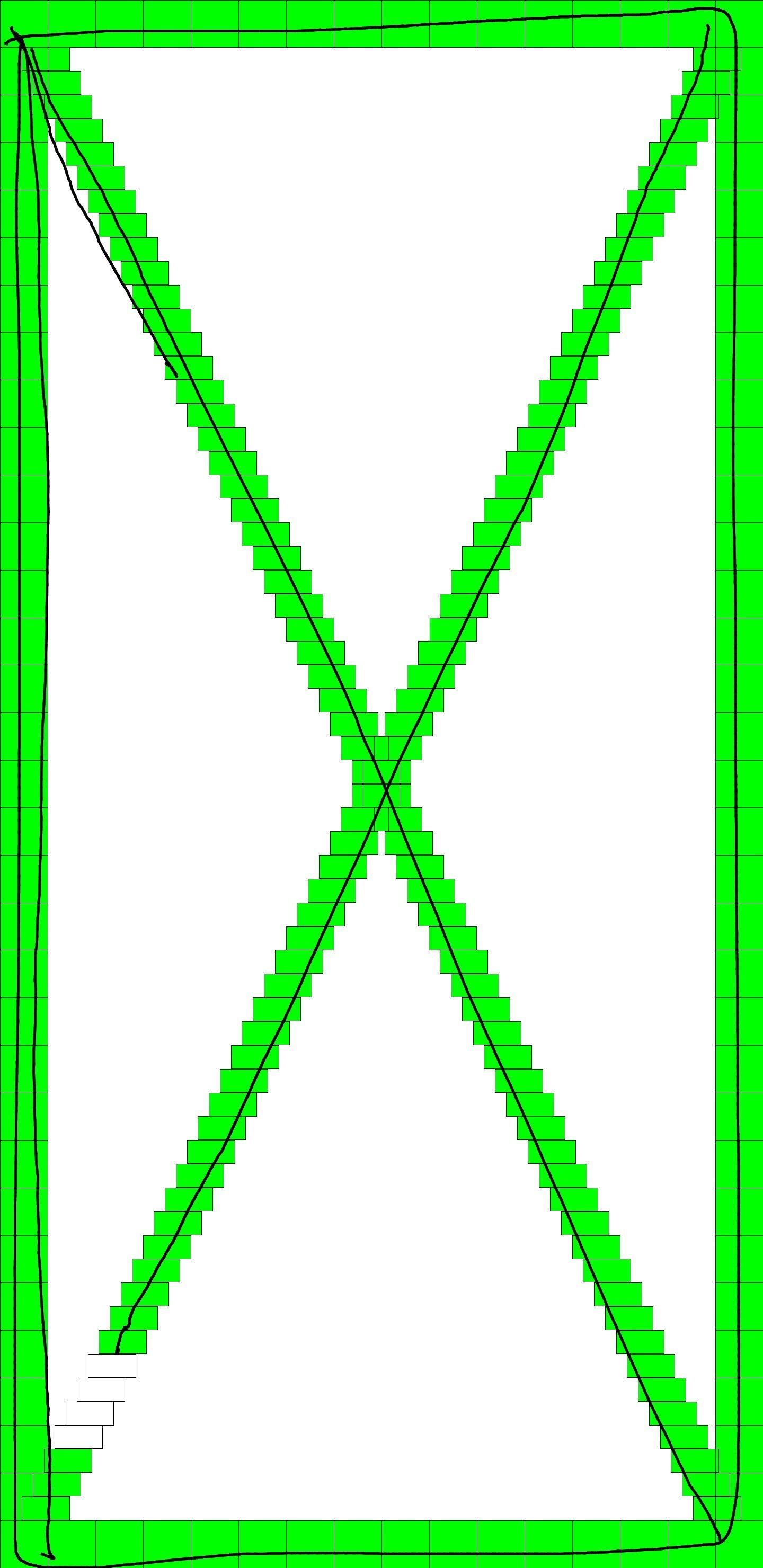
Sleep
Нажатие на кнопку «Sleep» проверит функциональность сна вашего устройства. Это должно немедленно перевести ваш телефон в спящий режим. После этого включите телефон, как обычно, и вы автоматически вернетесь на главную страницу диагностики.
Speaker
Нажмите на кнопку «Speaker», если вы хотите проверить аудиовыход вашей трубки, который, в свою очередь, воспроизводит образец песни, которую вы можете прослушать. Убедившись, что у вас хорошие динамики, просто нажмите на кнопку «Динамик» еще раз, чтобы завершить тест.
Проверка кнопок
«Sub Key» проверяет ваши аппаратные кнопки, а также кнопку виртуального дома, если у вас есть Note 8 или S8. Нажатие каждой кнопки меняет цвет экрана, чтобы помочь проверить их функциональность. Нажмите на кнопку выхода в середине экрана, чтобы вернуться на главную страницу диагностики.
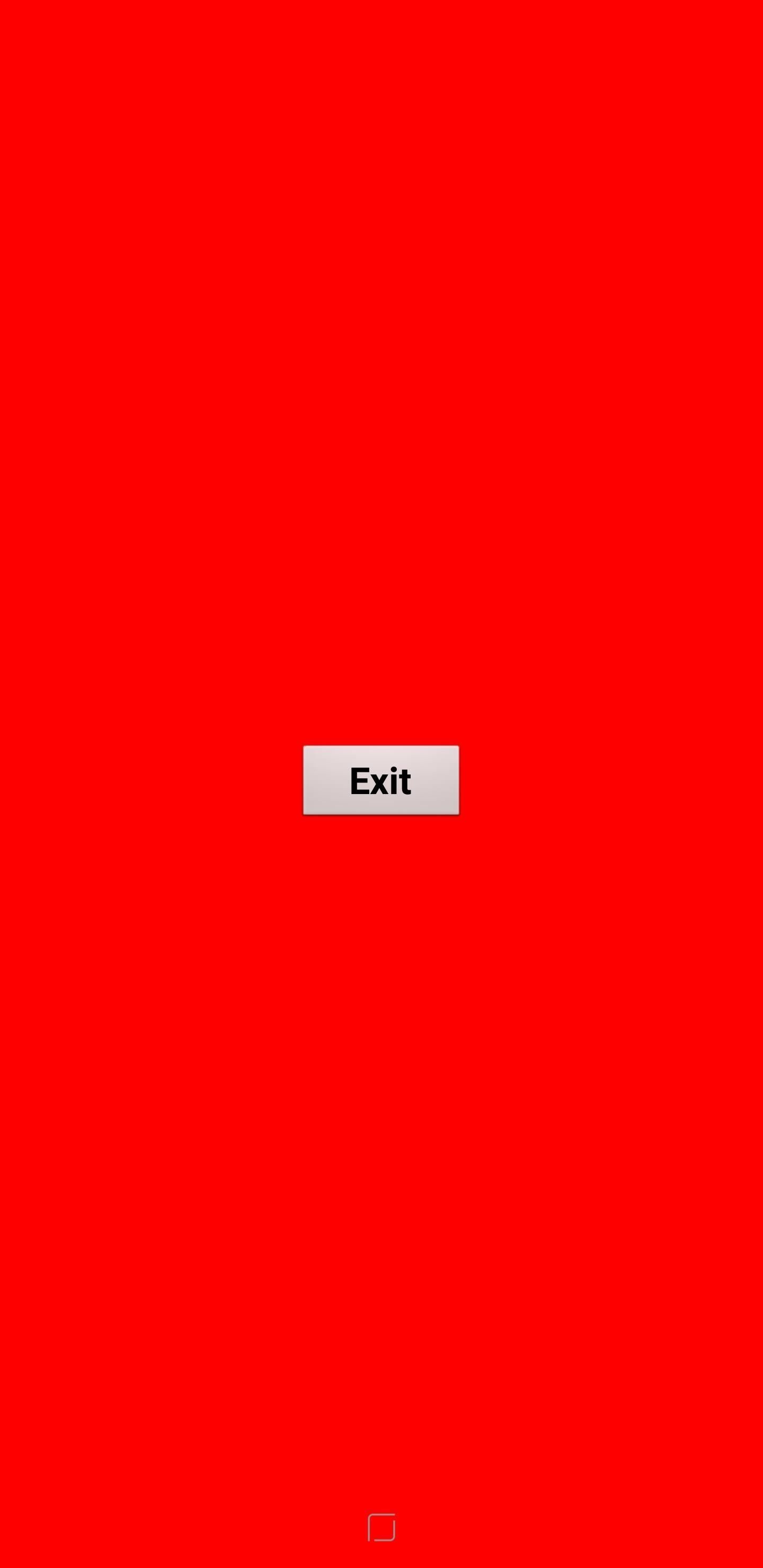
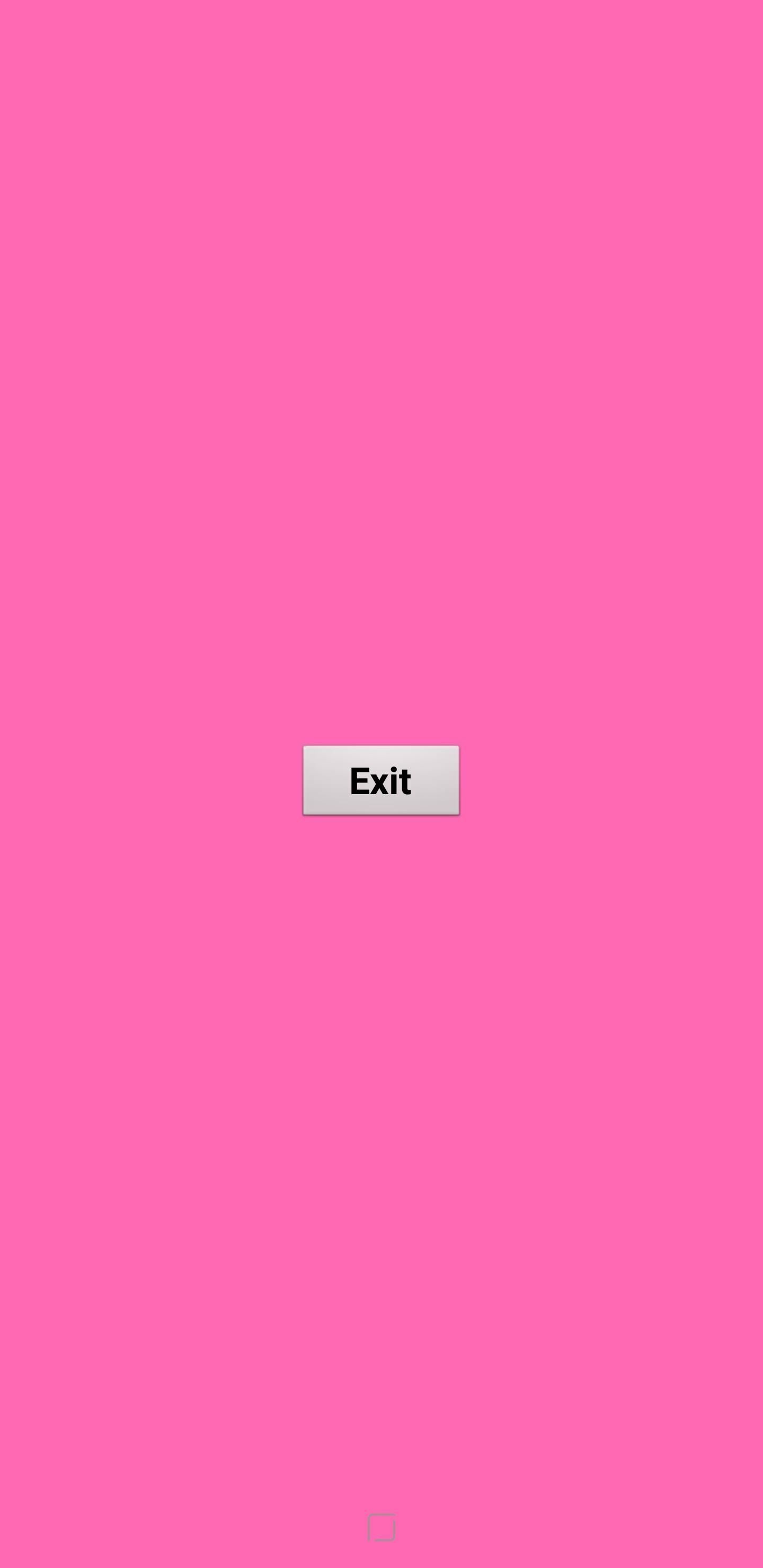
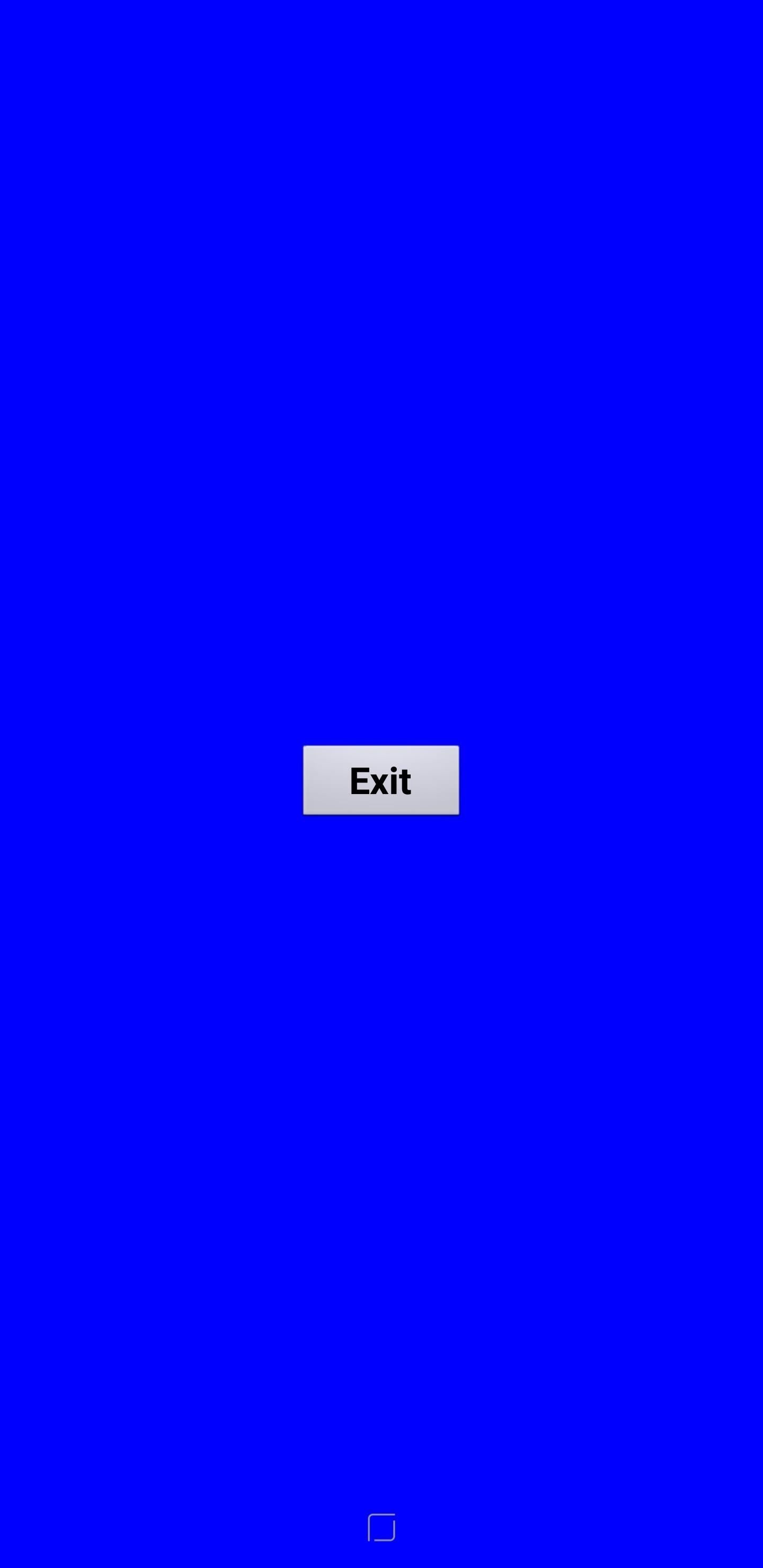
Фронтальная камера
Чтобы проверить переднюю камеру, просто нажмите на кнопку «Front cam», чтобы начать. Это активирует переднюю камеру и позволит вам сделать селфи, как обычно. Помните, что любые сделанные вами тестовые фотографии будут автоматически сохраняться в галерее вашего телефона, поэтому обязательно удалите их, если они предназначены исключительно для тестирования. Когда вы закончите тестировать свою селфи-камеру, дважды нажмите кнопку «Назад», чтобы вернуться на главную страницу тестирования.
Gripsensor
Скорее всего, в вашем телефоне Samsung есть сенсоры, которые определяют вашу хватку. Чтобы проверить эту функцию, нажмите на кнопку «Gripsensor», затем следуйте инструкциям и отпустите ручку, когда появится указание. Вы должны получить синий экран с надписью «Работает», если датчик сцепления работает правильно. После завершения теста дважды нажмите кнопку «Назад», чтобы вернуться на главный экран.
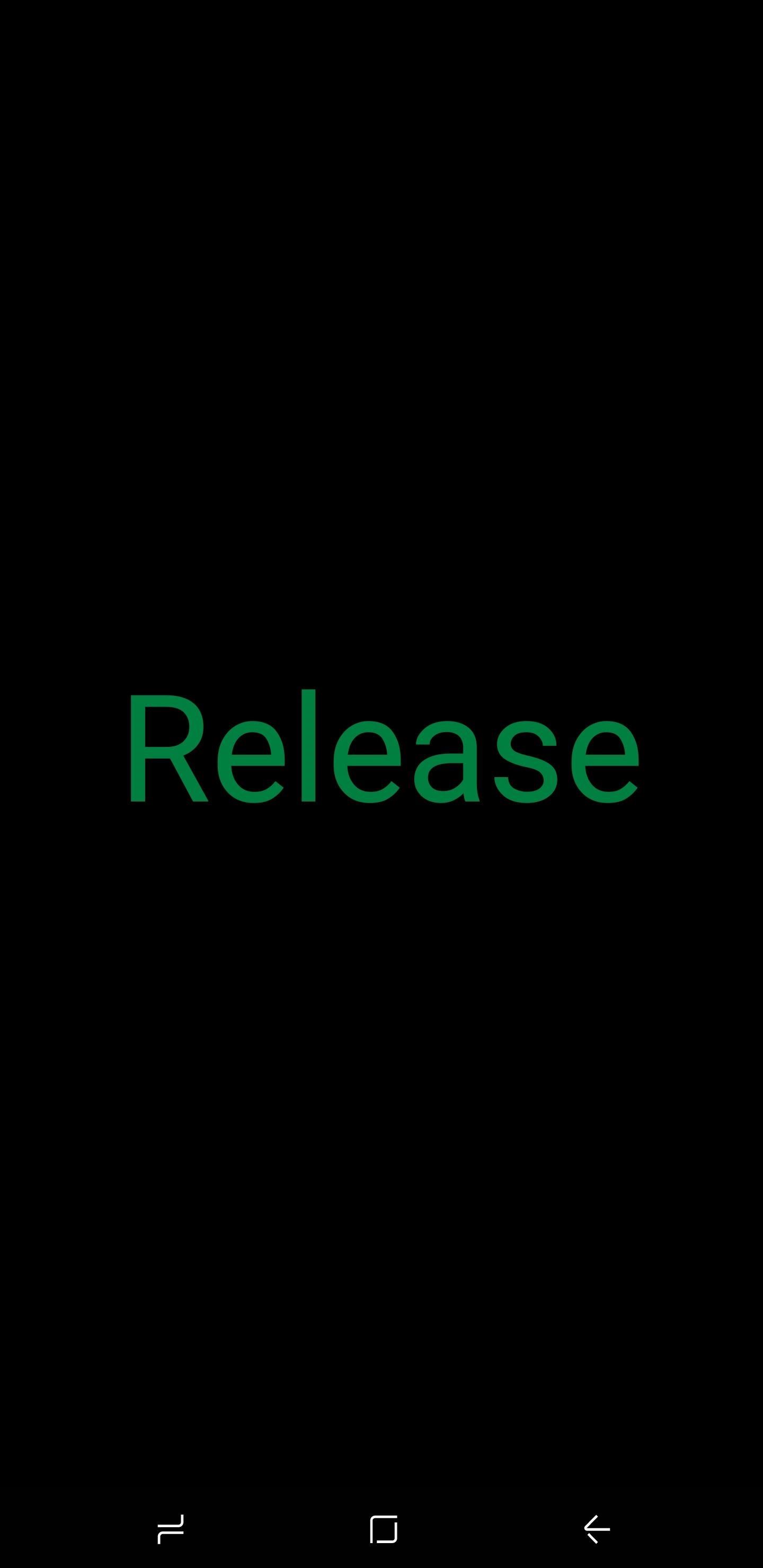
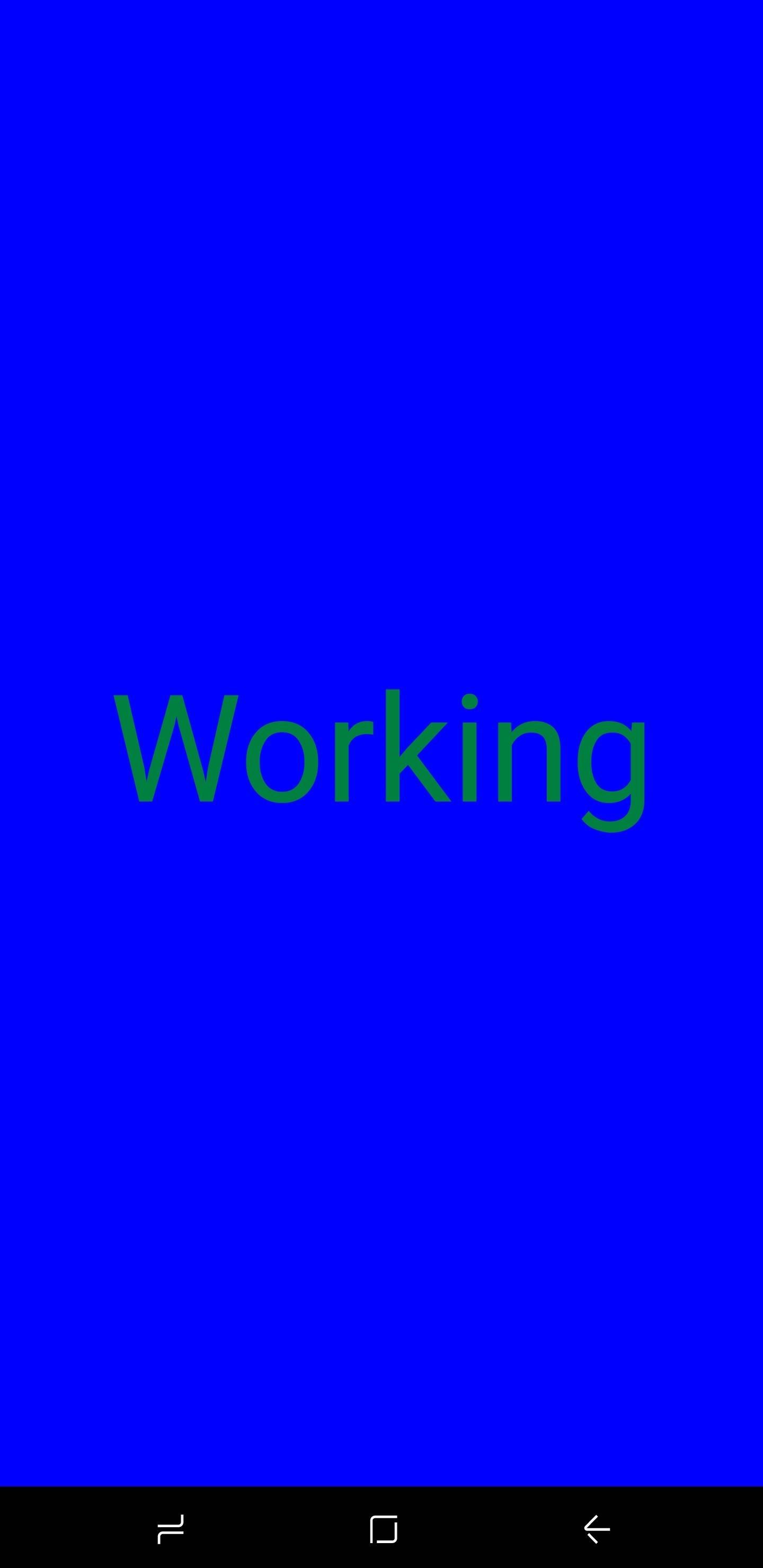
LED
Тест светодиодов проверяет работоспособность светодиодного индикатора уведомлений вашего устройства. Выполнить тест очень просто — просто нажмите кнопку «LED», затем нажмите на экран, чтобы изменить цвет индикатора с красного на зеленый и, наконец, на синий. Нажмите на экран в последний раз, чтобы завершить тест и вернуться на главную страницу диагностики
Низкочастоный звук
«Low Frequency» тестирует динамик вашего телефона, и, нажав на кнопку, чтобы начать тестирование, вы перейдете на страницу «Low Frequency test». Оттуда, нажмите на 100 Гц, 200 Гц и 300 Гц и прислоняйте ухо к наушнику телефона каждый раз, когда вы выбираете частоту, чтобы проверить низкий гудящий шум. После завершения тестов вы можете вернуться на главную страницу диагностики, дважды нажав кнопку «Назад».
Тест эмулятора штрих-кода
Если вам нужно проверить способность вашего телефона правильно генерировать штрих-коды, нажмите «Barcode Emulator Test». Это приведет вас на страницу, содержащую различные штрих-коды. Оттуда просто нажмите на каждый штрих-код и отсканируйте их с помощью сканера штрих-кода, чтобы убедиться, что они читаются правильно. Когда вы закончите тестирование, дважды нажмите кнопку «Назад», чтобы вернуться на главную страницу диагностики.
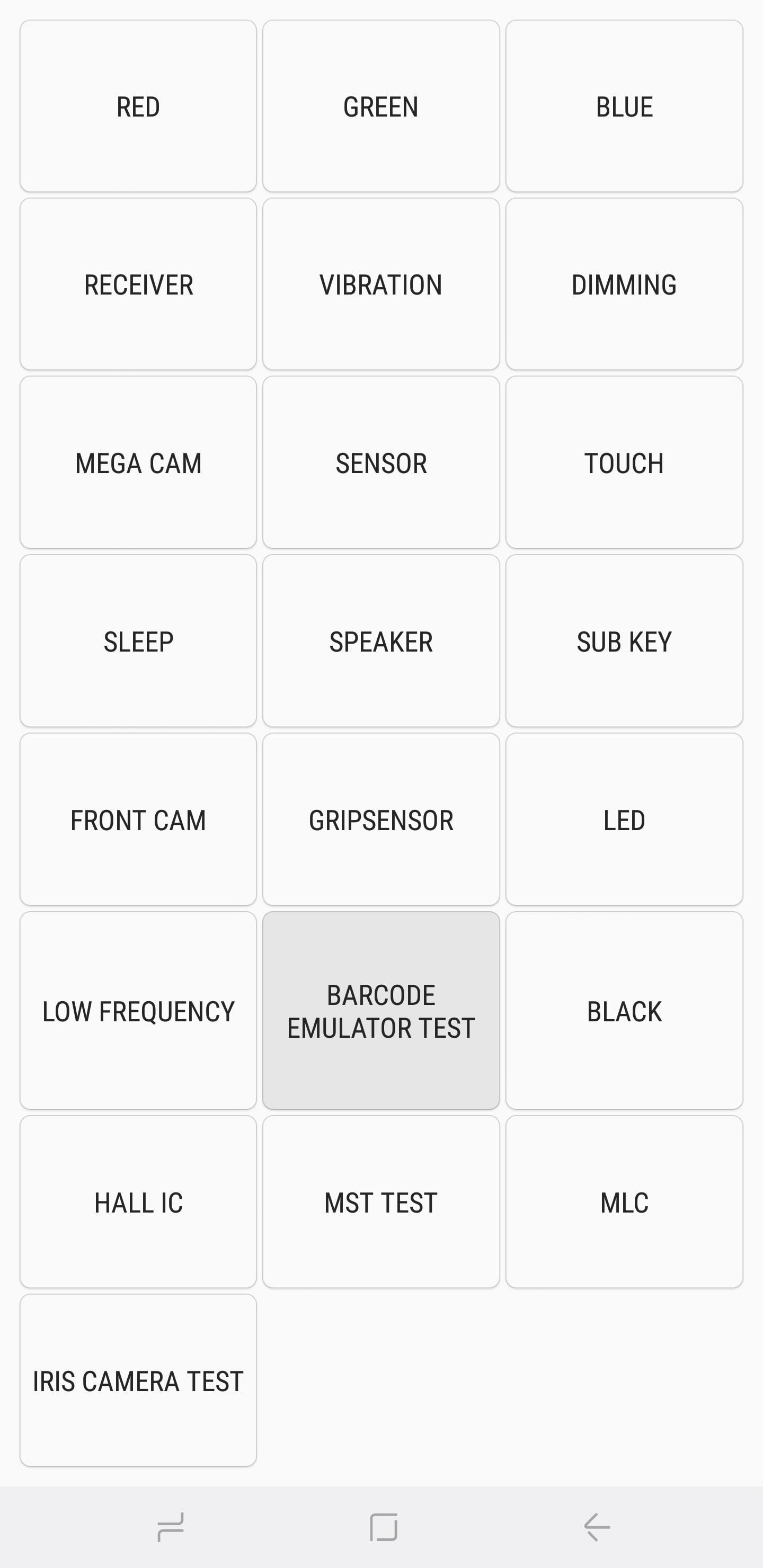
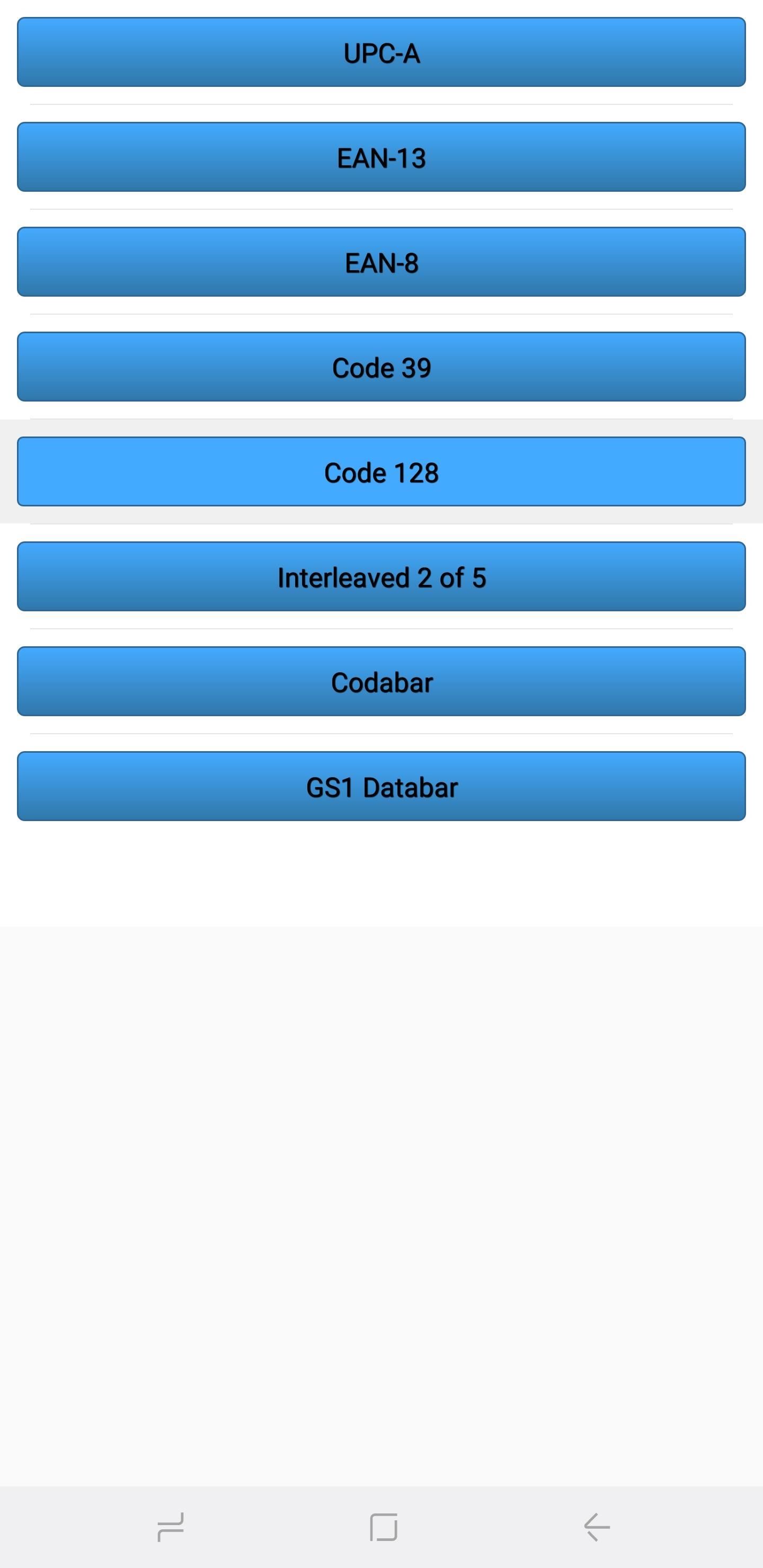
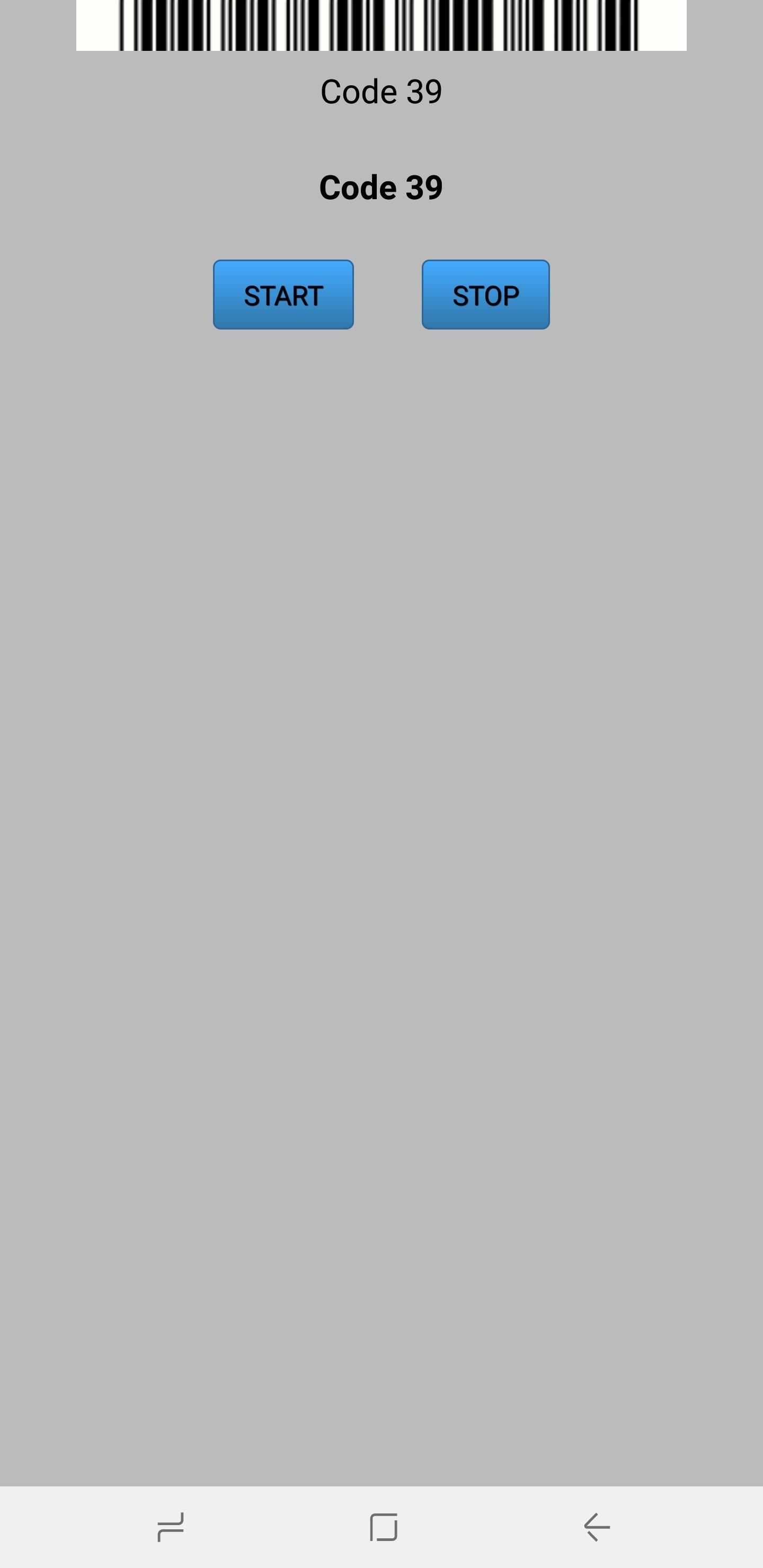
IC, MST & MLC Тесты
Датчик Холла IC обнаруживает магнитные поля и в основном используется для обнаружения магнитных откидных крышек, чтобы автоматически переводить телефон в режим сна, когда магнит в откидной крышке касается телефона. Сам по себе тест мало что дает, и он просто подтверждает, что датчик работает правильно.
MST, что означает магнитную защищенную передачу, позволяет устройствам временно считывать ваш телефон как кредитную карту. Этот датчик необходим при использовании платежных сервисов, таких как Samsung Pay. MLC, с другой стороны, является технологией, которая используется в датчиках отпечатков пальцев. В этой области не так много тестов, которые, похоже, больше ориентированы на разработчиков.
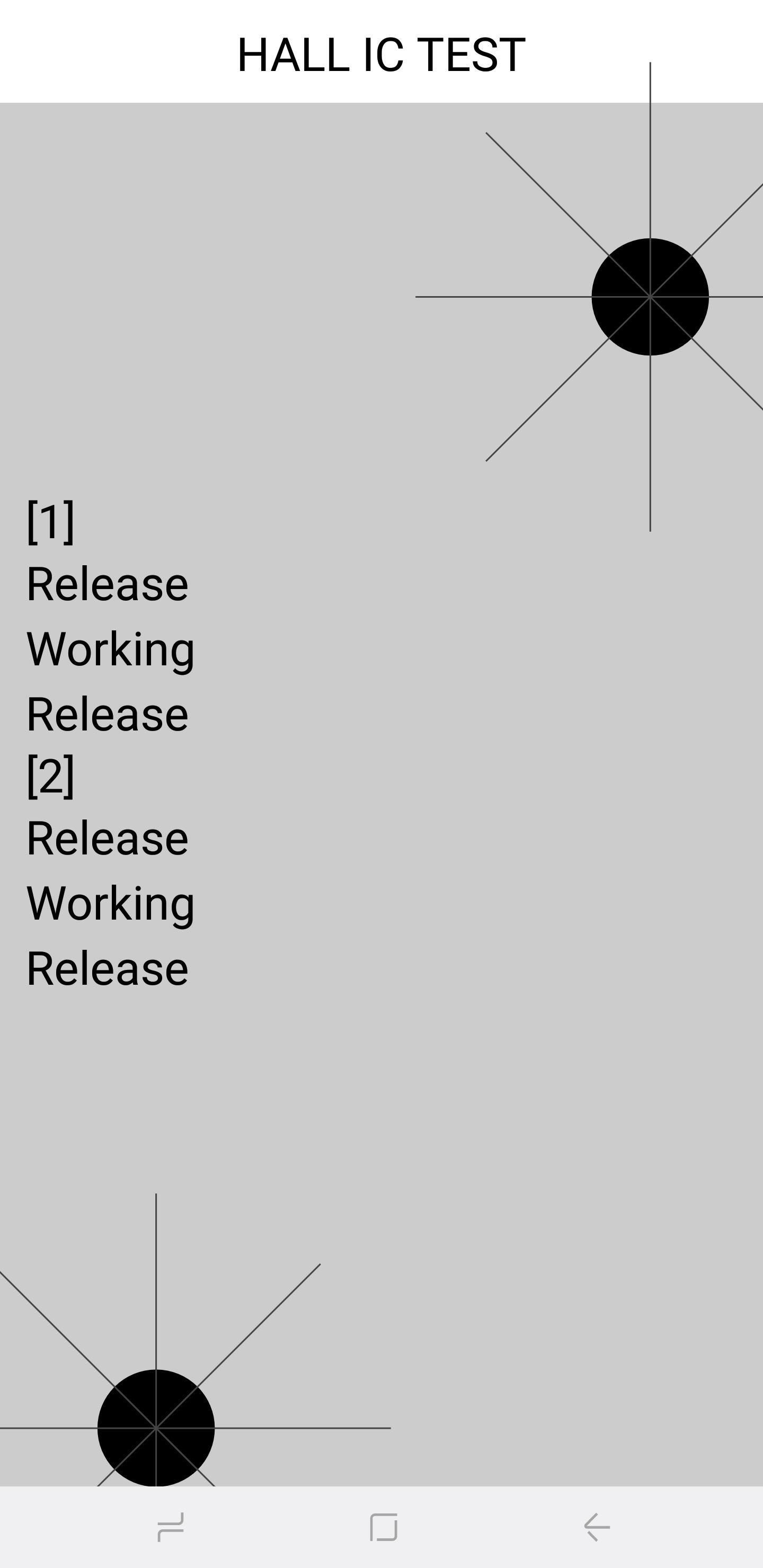
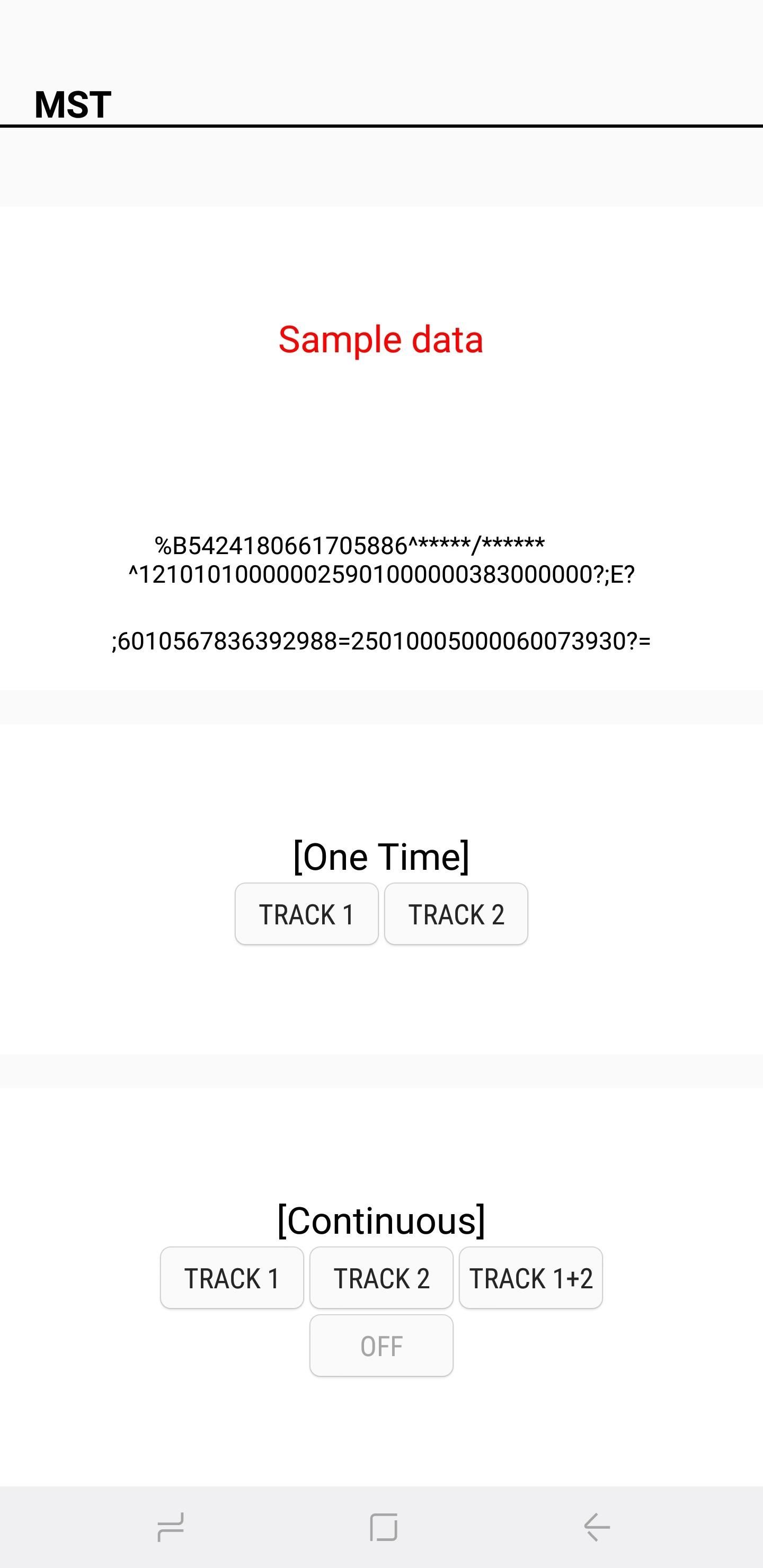
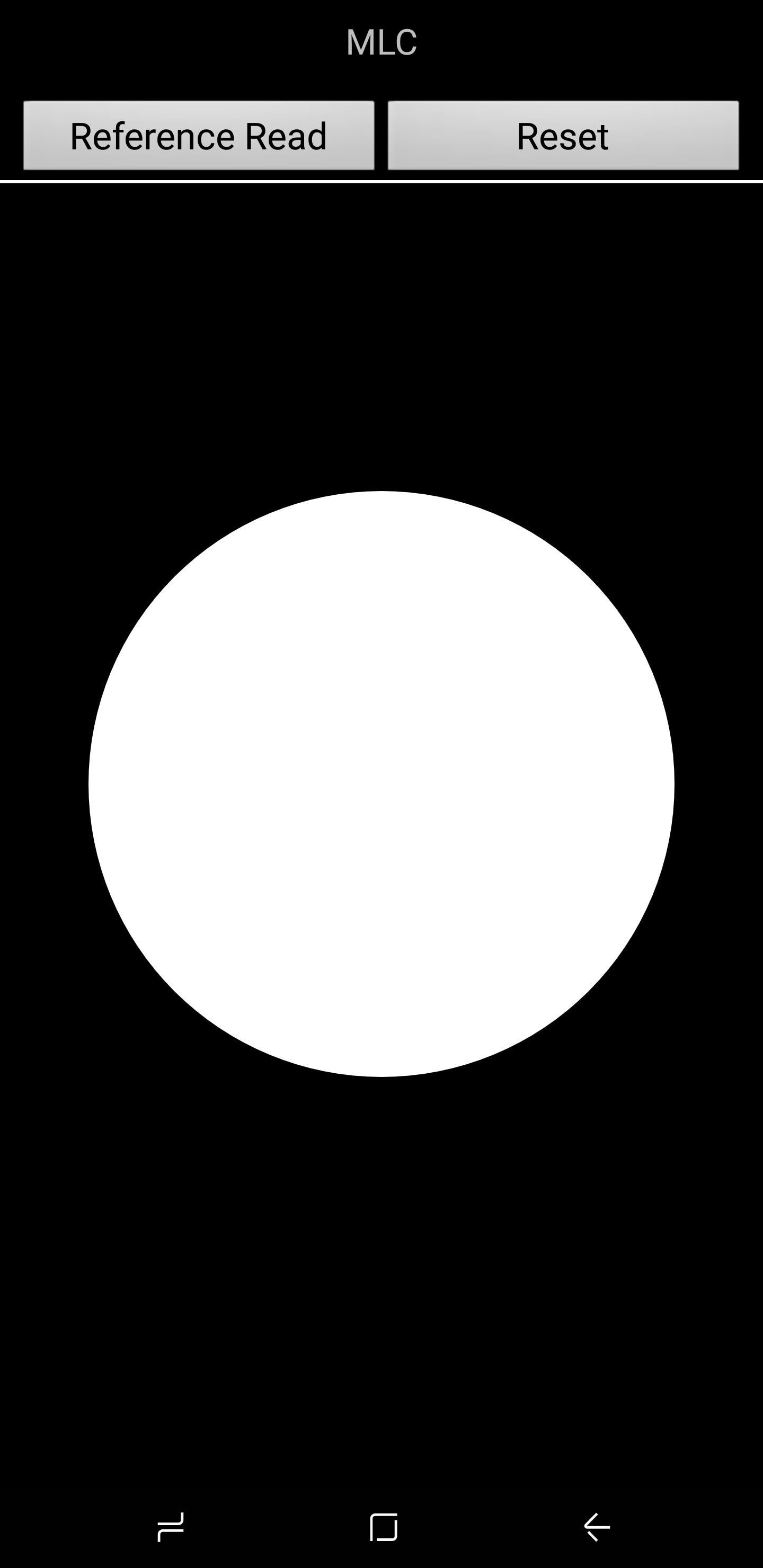
Тест Iris Camera
И последнее, но не менее важное: «Iris Camera Test» тестирует инфракрасную камеру с диафрагмой, которая используется для разблокировки вашего устройства. Нажатие на кнопку поднимает камеру радужной оболочки, чтобы вы могли выровнять глаза, и мгновенно закроется и вернется на главную страницу диагностики, как только она успешно отсканирует вашу радужную оболочку.
Выход из режима HwModuleTest
Когда вы закончите выполнять свои диагностические тесты, вы можете выйти из режима HwModuleTest. Чтобы сделать это, просто дважды нажмите кнопку «Назад», чтобы вернуться к меню набора номера телефона, затем выйдите из него, как обычно. Теперь вы можете продолжать остаток дня, зная, что с вашим любимым устройством все в порядке!
Понравилась статья? Тогда делись с друзьями. А также не забудь подписываться на наш канал в Telegram и аккаунт в Twitter, чтобы всегда быть в курсе актуальных новостей и интересных публикаций!
Независимо от того, управляешь ли ты Samsung Galaxy S22, Z Fold 3 или одним из других лучших телефонов Samsung, смартфоны Galaxy содержат целый ряд запрятанных функций, о которых ты, возможно, не знал.
От возможности делать селфи, просто сказав «Cheese», до проведения ладонью по экрану, чтобы сделать скриншот, есть множество классных функций, которые делают использование Samsung немного веселее.
Хотя многие из этих функций на самом деле не являются «скрытыми», ты, возможно, не знал об их существовании. И даже если ты знаешь толк в Galaxy, скорее всего, найдется хотя бы один из этих трюков, о которых ты не знал.
Итак, вот руководство по 15 скрытым функций Samsung, которые (надеюсь) изменят то, как ты используешь свой телефон.
Как сделать на Samsung селфи с помощью голоса или жестов рук
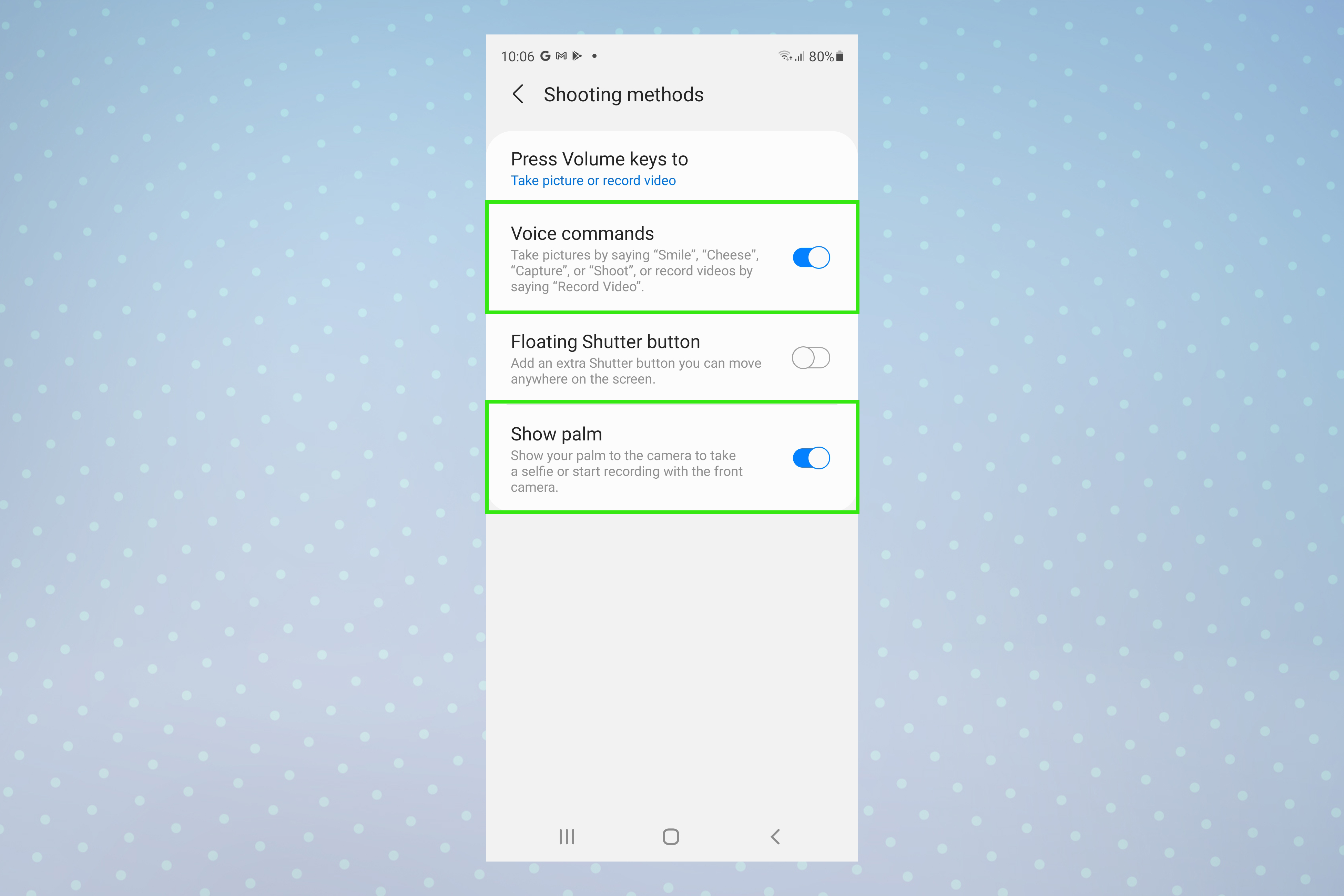
Нравится тебе это или нет, но селфи сейчас являются частью повседневной жизни. И неважно, делаешь ли ты их по 50 штук в день или, как я, одно в год на Рождество, Samsung у телефонов есть классный способ сделать съемку селфи намного более универсальной. Чтобы активировать жесты для селфи на твоем Galaxy, открой «Камеру приложение, затем нажмите на зубчик настроек в левом верхнем углу. Прокрути до самого низа и , коснись «Методы стрельбы.» Следующие, нажмите на тумблеры рядом с «Голосовые команды, » и «Показать ладонь.»
Теперь ты можешь активировать затвор путем , сказав «smile,» «сыр,» capture,» или «снимать» — это работает как с фронтальной, так и с тыльной камерами. Чтобы сделать селфи или записать видео с помощью жестов, просто подними ладонь вверх к фронтальной камере, или , скажи «записать видео».
Настраивай практически все с помощью приложения Good Lock
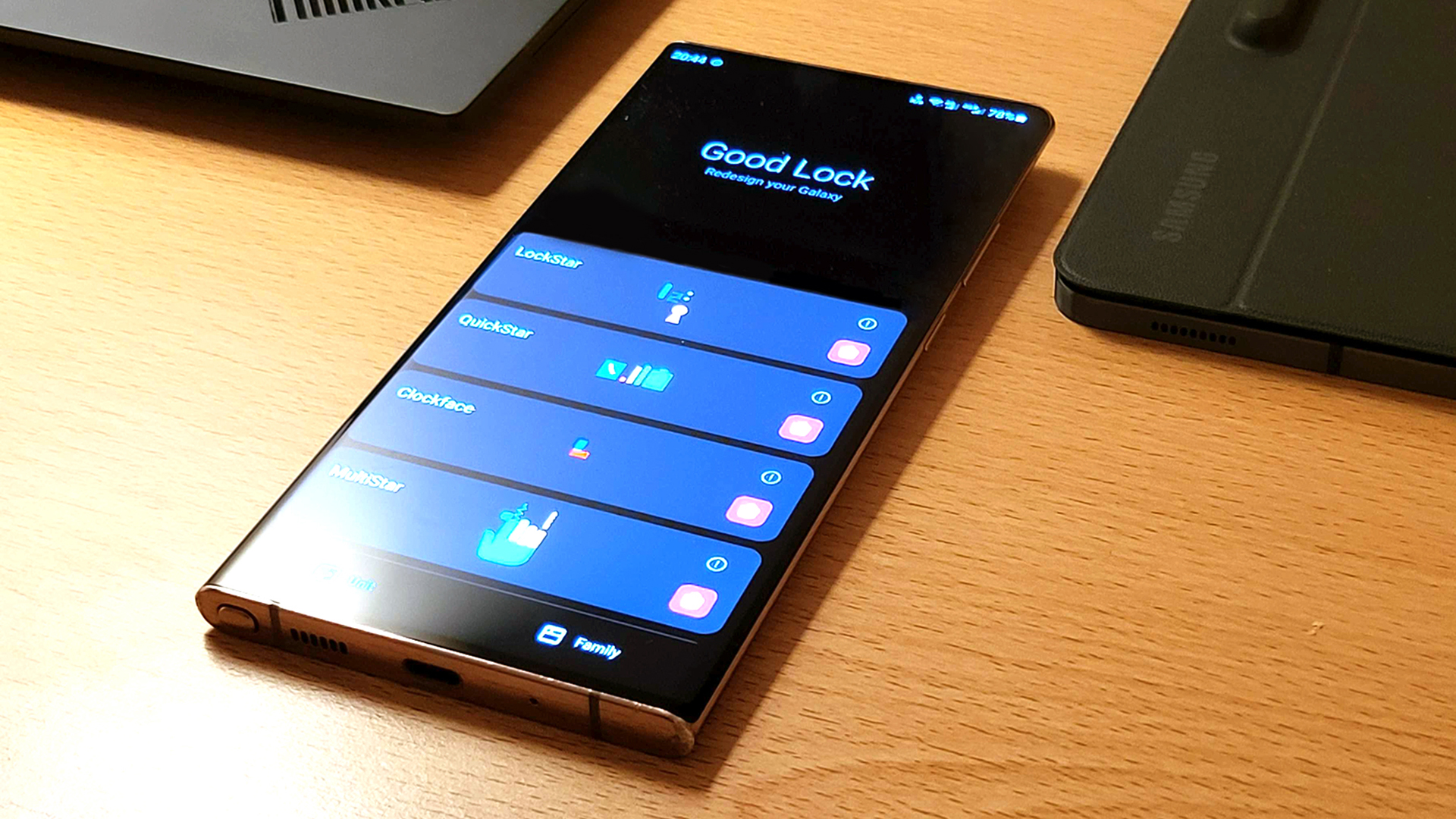
Если ты из тех людей, которые любят возиться, то приложение Good Lock создано для тебя. Это приложение от первого лица от Samsung позволяет тебе изменить практически всё на твоём устройстве, начиная от иконок на панели задач и заканчивая внешним видом часов на дисплее. Думай об этом как о собственном создателе пользовательских ПЗУ — за исключением того, что не лишит тебя гарантии.
Ты можешь скачать Good Lock из Galaxy Store, хотя, к сожалению, оно доступно не во всех регионах. Нам так понравилось это приложение, что мы рекомендовали его в качестве первого приложения, которое ты должен установить на свой Samsung Galaxy телефоне.
Используй жесты именно так, как ты хочешь
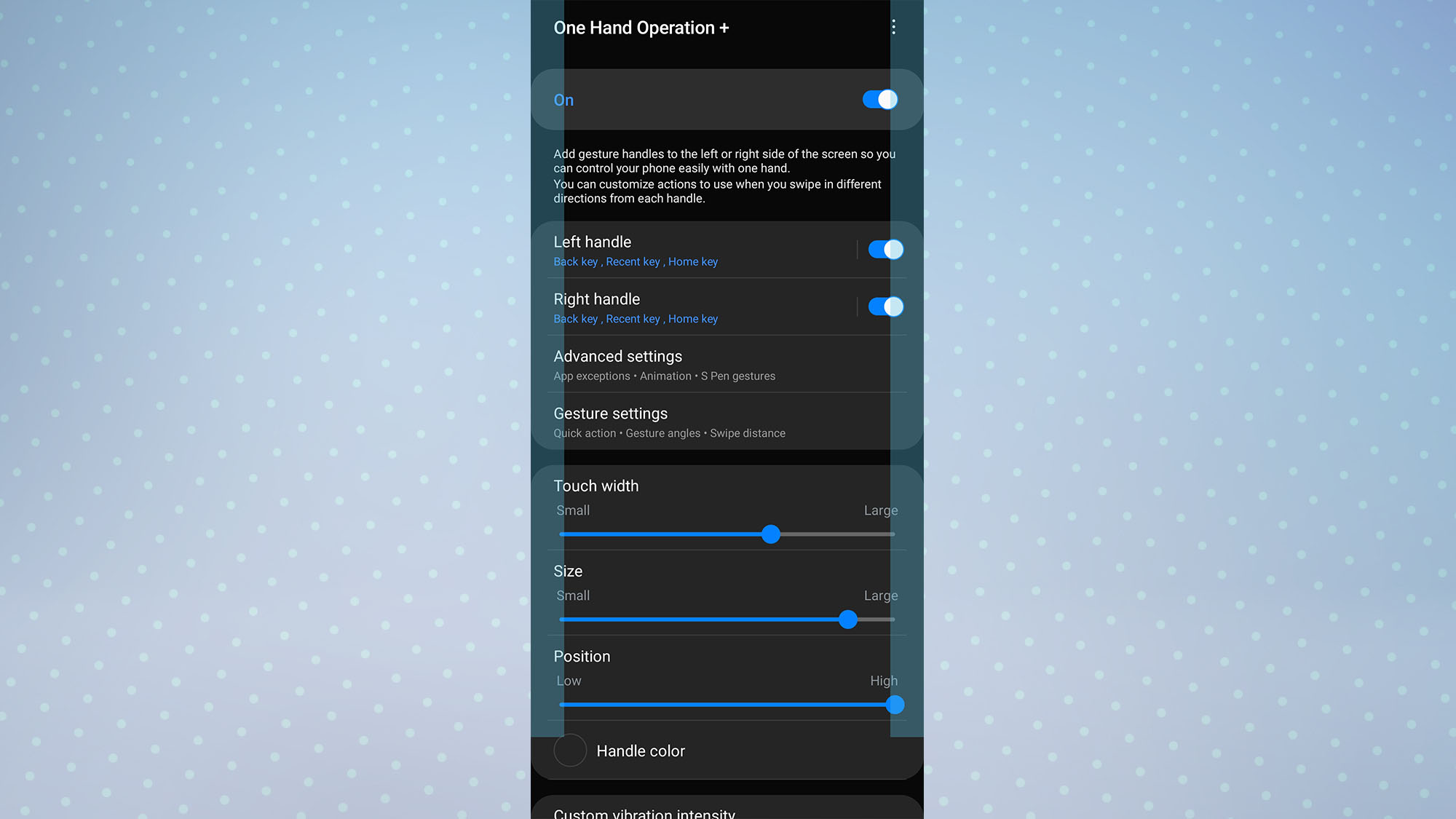
(Image credit: Samsung)Samsung уже позволяет тебе поменять местами традиционный вариант навигации с тремя кнопками внизу дисплея в пользу более современной системы жестов пролистывания. Но если ты находишь эти жесты слишком ограничивающими, приложение One Hand Operation + от Samsung позволяет тебе полностью настроить работу жестов на твоем телефоне.
Лично я использую это, чтобы разместить жесты на каждой стороне дисплея — ты можешь провести пальцем внутрь, чтобы вернуться назад, вниз и по диагонали, чтобы перейти на главный экран, и вверх и по диагонали, чтобы увидеть недавние приложения. Мне гораздо проще просто провести пальцем по бокам огромного дисплея моего Z Fold 3, вместо того чтобы тянуться рукой к его нижней части.
Однако это приложение настолько универсально, что позволяет тебе вызывать практически любое действие с помощью жеста. Например, диагональным движением в верхней части экрана можно запустить фонарик, перейти к следующему музыкальному треку или даже открыть виртуальный тачпад.
Как сделать на Самсунге две копии WhatsApp, Messenger или Telegram
Со многими Samsung , в наши дни многие телефоны оснащены функцией dual-SIM, Samsung Функция Dual Messenger действительно пригодится, если ты не хочешь больше носить с собой два телефона. Эта функция, по сути, делает клон самых популярных приложений для обмена сообщениями, устанавливая на твой телефон отдельную копию, которая позволяет тебе входить в нее под учетной записью, отличной от твоей основной.
Чтобы использовать Dual Messenger, открой Настройки и прокрутите вниз до Расширенные возможности. Затем прокрутите страницу до самого низа и нажмите Dual Messenger. Ты можешь выбрать, какое приложение ты хочешь клонировать, после чего копия появится в твоем ящике приложений. Круто, эй?
Как создать безопасное убежище с помощью Secure Folder
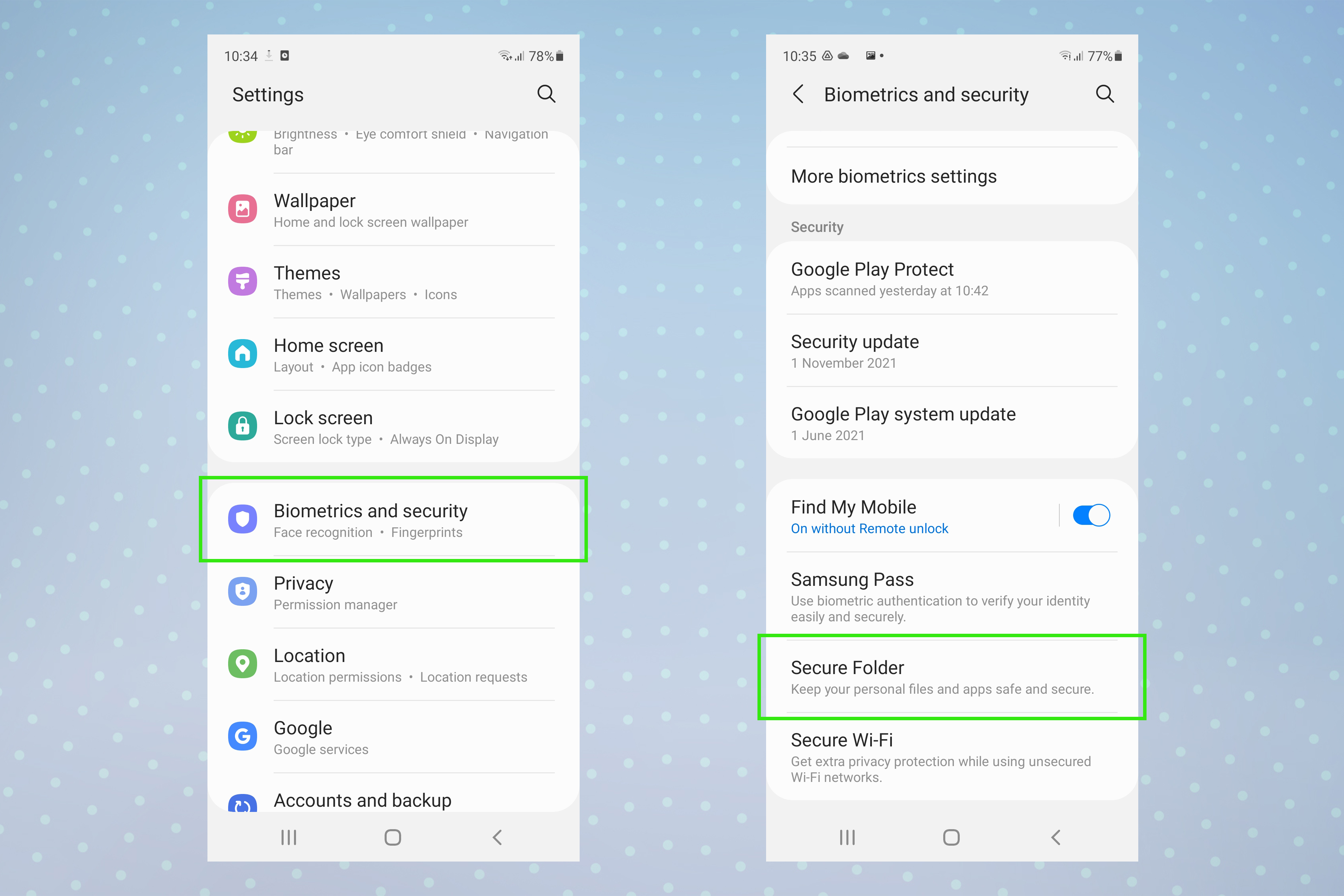
Чтобы настроить защищенную папку, выполни следующие действия, перейдите в раздел «Настройки и прокрутите вниз до Биометрия и безопасность, затем , снова прокрутите вниз, чтобы найти «Безопасную папку. Просто нажми согласиться, войдите под своим Google или Samsung счет , а затем настройте, как вы хотите, чтобы ваша безопасная папка была защищена. После этого приложение Secure Folder появится в твоем ящике приложений. Как только оно будет настроено, ты сможешь загружать приложения исключительно в Secure Folder, так как он будет рассматриваться как отдельное пространство.
Возможно, будет хорошей идеей перенести все банковские приложения в Безопасную папку, так как это добавит дополнительный уровень безопасности на случай, если телефон останется без присмотра. Ты также можешь использовать ее для хранения тех секретных вещей, которые было бы неловко показать другим — например, копию Candy Crush, как в моем случае.
Как ускорить работу Samsung, убрав анимацию
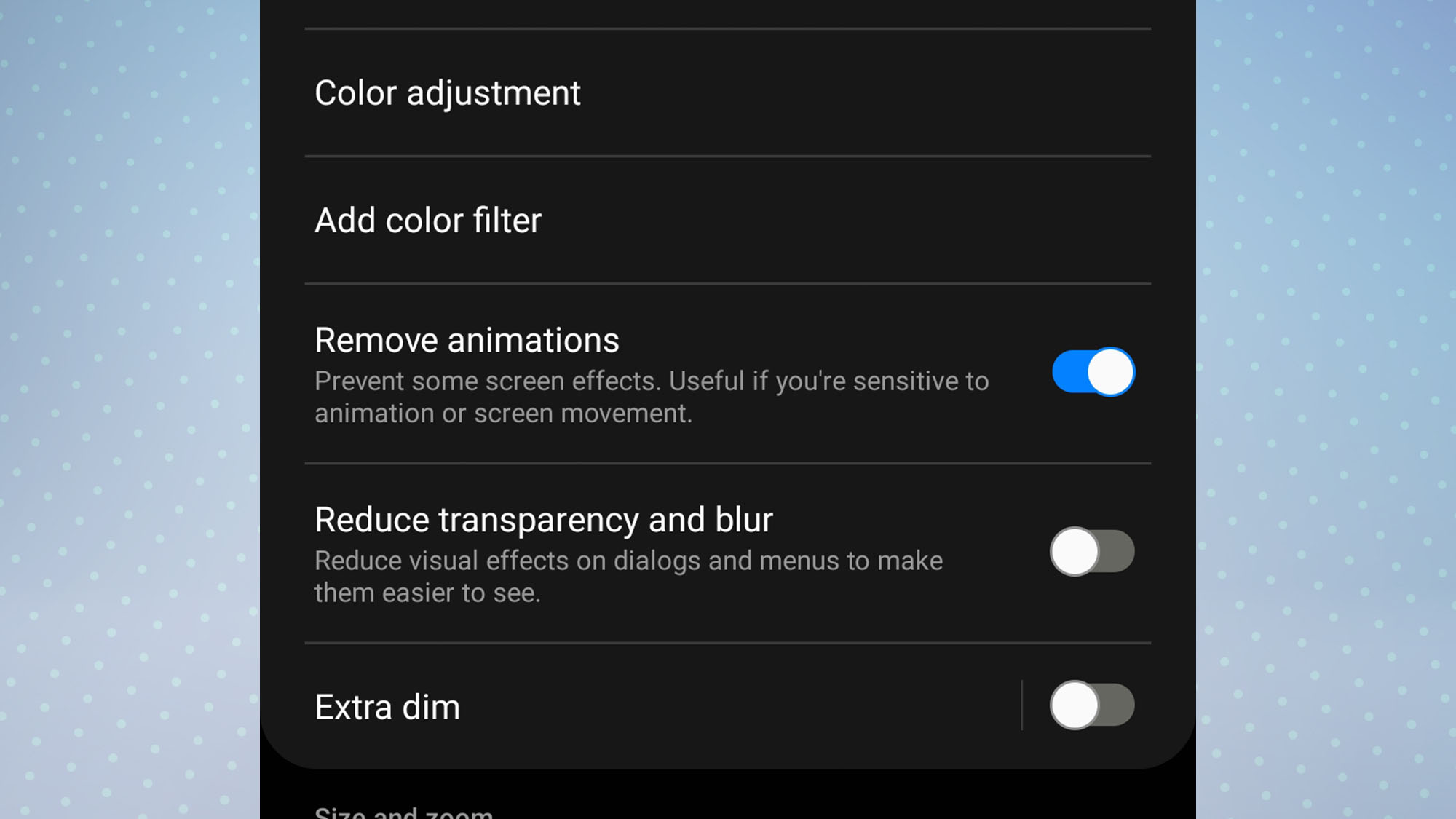
Хотя есть и другой способ ускорить свой Android-телефон или планшет, настроив опции в меню разработчика Android, Samsung имеет нечто подобное, встроенное прямо в ОС. Ты можешь отключить анимацию на своём устройстве, например, при открытии или закрытии приложений, благодаря которой оно кажется более шустрым в повседневном использовании.
Стоит обратить внимание на эту опцию, если ты ищешь прирост скорости, так как она действительно дает огромную разницу. Однако это может повлиять на работу некоторых приложений, поэтому, к счастью, если ты заметишь какие-либо проблемы, легко вернуться назад.
Чтобы активировать эту функцию, , открой Настройки и прокрутите вниз до раздела «Доступность, затем , выберите пункт «Улучшение видимости. Далее, нажмите на тумблер по Убрать анимацию , чтобы включить эту функцию. Если ты заметишь, что это вызывает проблемы, ты можешь легко отключить ее снова тем же способом.
Как уместить больше приложений на главном экране или в ящике приложений Samsung
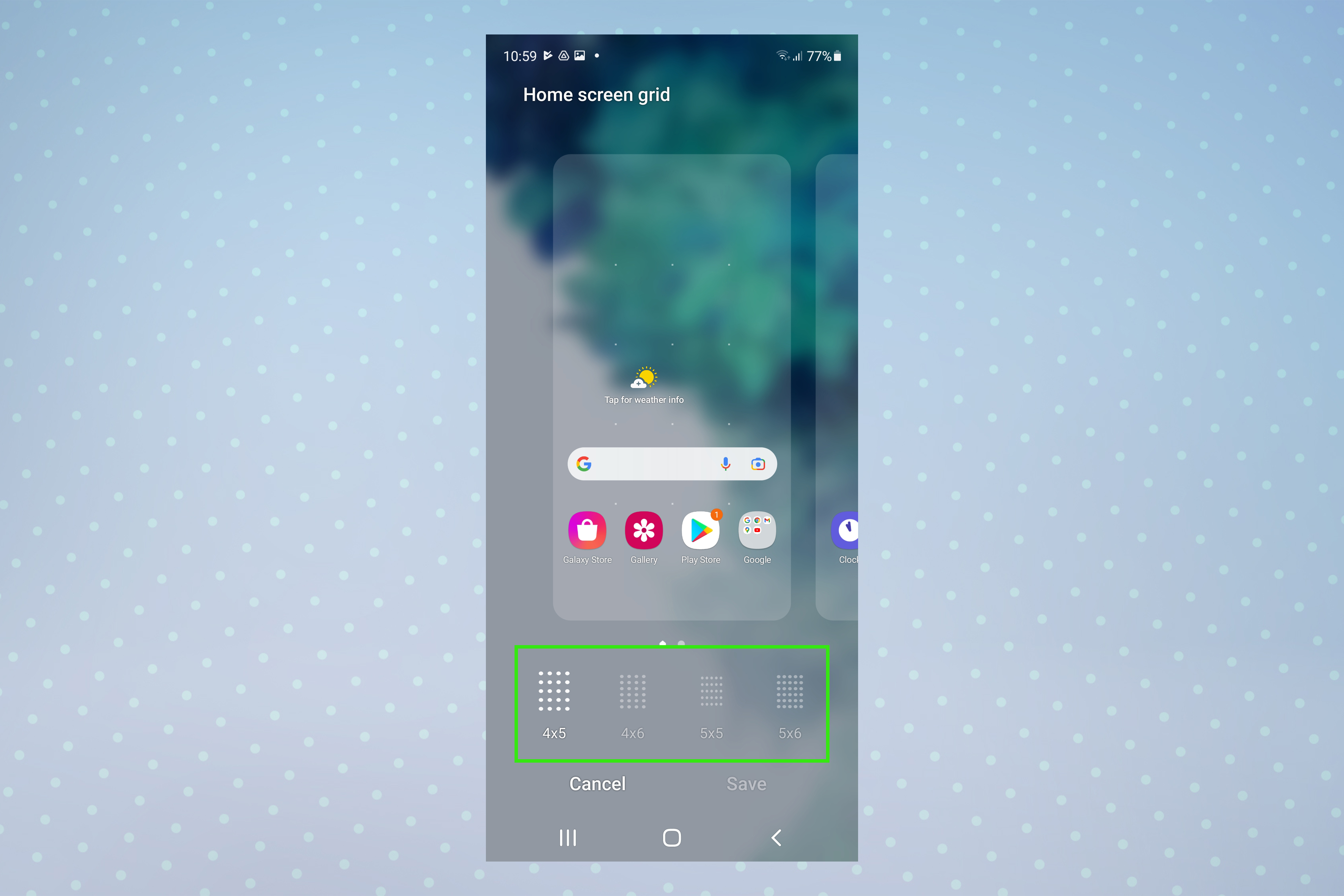
Если ты обнаружишь, что тебе нужно немного больше места на главном экране или в ящике приложений, ты можешь легко увеличить количество приложений, которые ты можешь туда втиснуть. Просто открой Настройки главного экрана меню по защемление двумя пальцами на Главный экран, затем нажмите Настройки. Далее нажмите «Сетка главного экрана или Экранная сетка приложений и измените их размер по своему усмотрению.
Как заблокировать макет главного экрана Самсунг
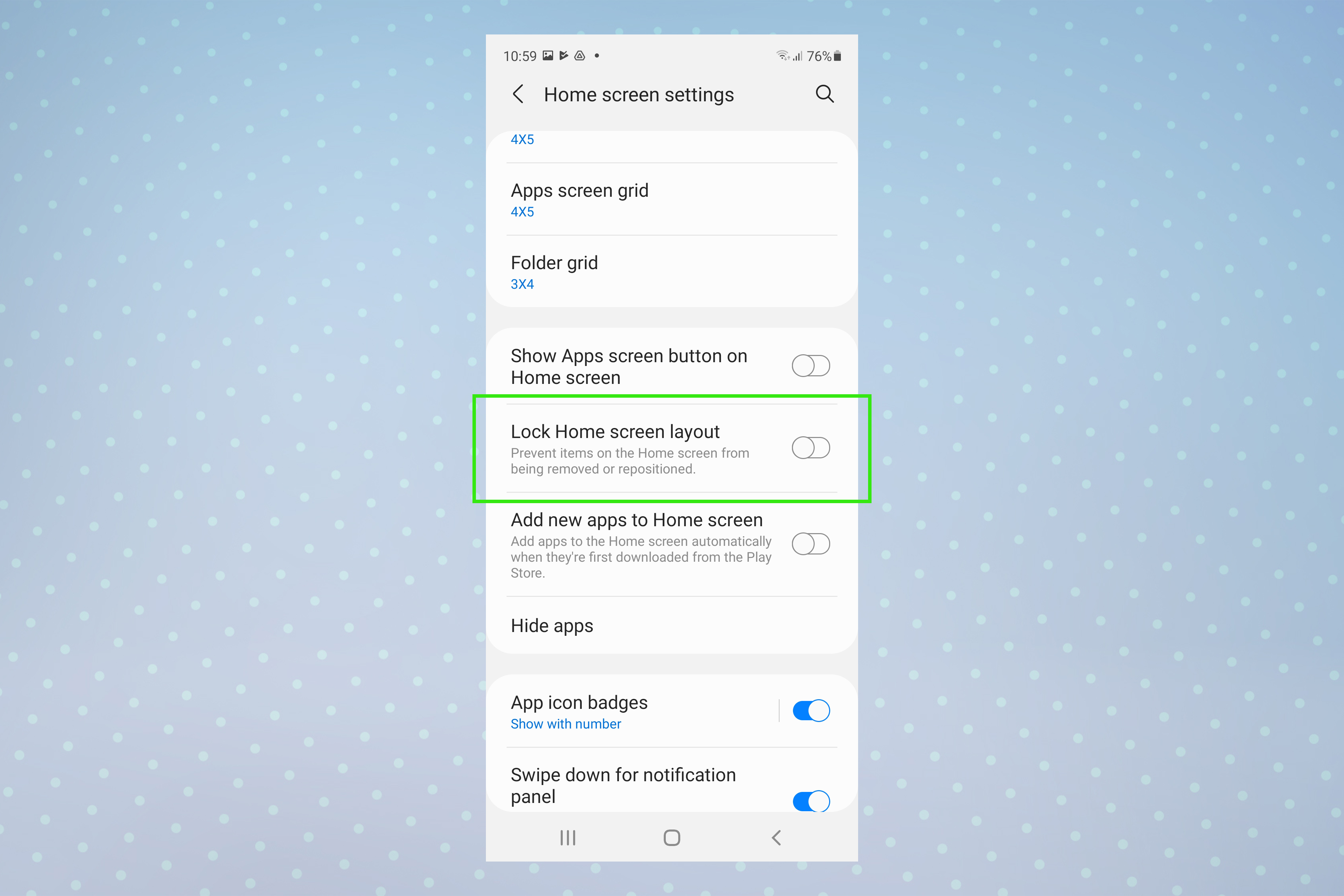
Если ты постоянно случайно переставляешь аккуратно расположенные иконки на главном экране, есть простой способ положить этому конец. Ты можешь заблокировать главный экран, то есть ты не сможешь удалить или переместить ни одно из приложений, пока не разблокируешь его снова.
Чтобы сделать это, открой Меню настроек главного экрана зажав двумя пальцами на главном экране, а затем нажав Настройки. Теперь нажмите на тумблер по Блокировка макета главного экрана , чтобы активировать эту функцию. Если ты захочешь разблокировать его снова, просто поставь метку на тумблер.
Проведи пальцем, чтобы позвонить или отправить сообщение контактам
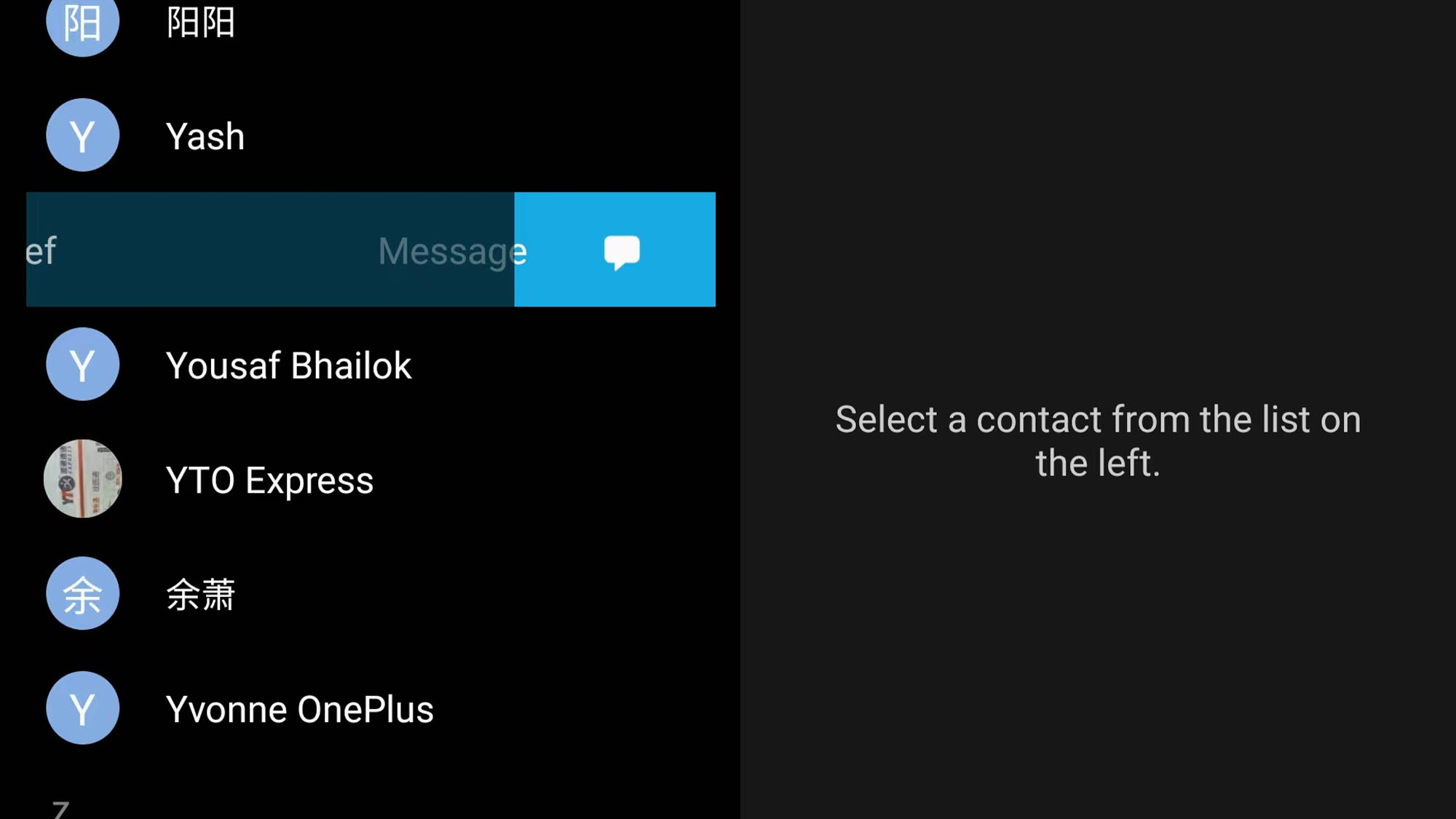
Хотя эта функция уже много лет является частью One UI, удивительно, как много людей, которых я встречаю, не знают о ней. Более того, это одна из тех вещей, которые ты не осознаешь, насколько они полезны, пока у тебя их нет — то, что я обнаружил во время использования Pixel 6 Pro.
Ты можешь провести пальцем влево на контакте в своей адресной книге или списке последних событий, чтобы отправить им сообщение, или проведите пальцем вправо, чтобы позвонить им. Это нечто настолько простое и в то же время интуитивно понятное, что оно должно быть у каждого смартфона.
Как заставить камеру или дисплей мигать для уведомлений
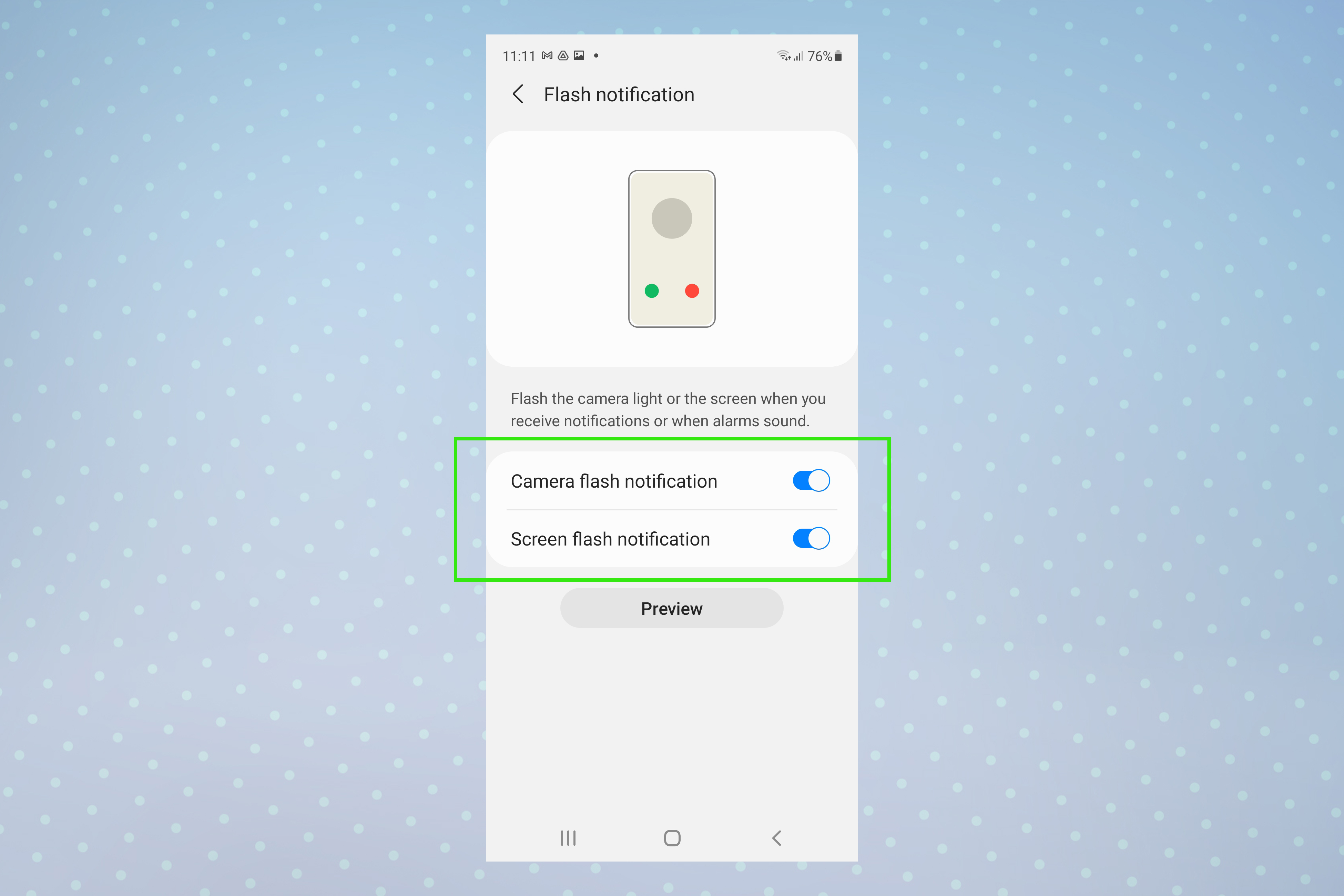
В меню «Настройки» есть возможность заставить вспышку или дисплей твоей камеры загораться всякий раз, когда ты получаешь уведомление или звучит сигнал будильника. Эта функция идеально подходит, если ты не слышишь свой телефон или по каким-то причинам не хочешь, чтобы он вибрировал.
Чтобы заставить камеру или дисплей мигать для уведомлений на устройстве Samsung, выполните следующие действия:
- Зайдите в приложение «Настройки» на устройстве Samsung, Доступность и выберите «Дополнительные функции».
- Прокрутите вниз и включите опцию «Мигать для уведомлений».
- После включения этой функции вы можете выбрать, чтобы для уведомлений мигала либо камера, либо дисплей. Для этого нажмите на опцию «Мигать для уведомлений» и выберите в меню «Камера» или «Дисплей».
- Теперь камера или дисплей будут мигать для уведомлений, когда устройство заблокировано или экран выключен.
Ты можешь нажать на тумблер , возле каждой настройки, чтобы включить или выключить, и даже выбрать, к каким приложениям она применяется и каким цветом ты хочешь, чтобы мигал экран.
Дважды коснись дисплея, чтобы включить и выключить его
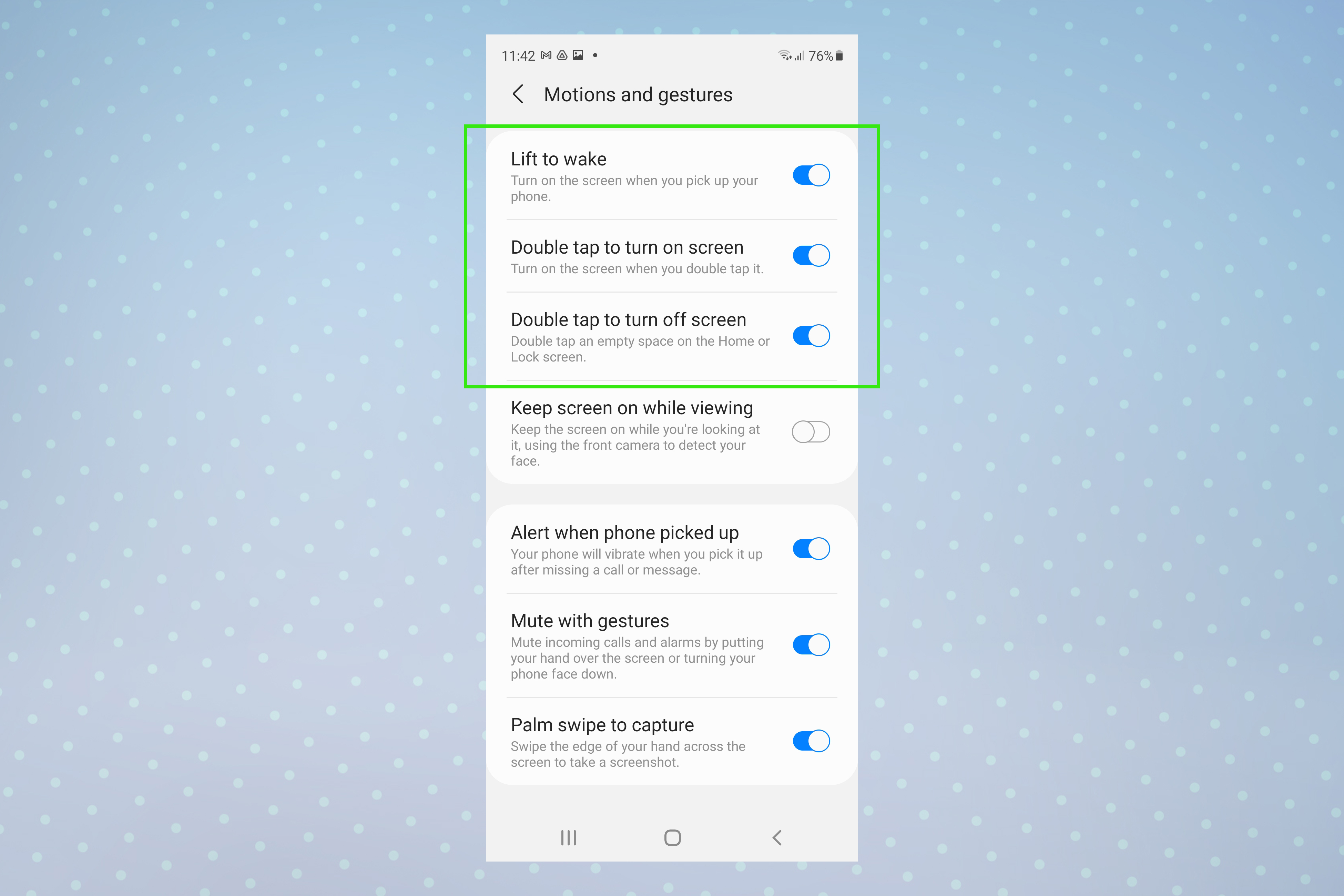
Если ты хочешь быстро открыть или закрыть свой телефон без необходимости нажимать клавишу питания, ты можешь просто дважды коснуться экрана, чтобы разбудить или выключить его. Это особенно удобно, если у тебя мокрые руки, или если ты, как я, ленишься поднимать телефон с тумбочки, чтобы проверить уведомления утром.
Чтобы отключить звук входящих вызовов или будильника на устройстве Samsung, перевернув его вверх ногами, выполните следующие действия:
- Зайдите в приложение «Настройки» на устройстве Samsung и выберите «Движения и жесты».
- Прокрутите вниз и включите опцию «Отключить звук входящих вызовов» или «Отключить будильники».
- После включения этой функции вы сможете отключить звук входящих вызовов или будильников, перевернув устройство вверх ногами. На экране появится уведомление о том, что звонок или сигнал тревоги был отключен.
Примечание: Функции «Отключение звука входящих вызовов» и «Отключение сигнала тревоги» могут быть доступны не на всех устройствах Samsung. Если вы не видите этих опций в настройках вашего устройства, возможно, оно не поддерживается. В этом случае можно попробовать использовать физические кнопки на устройстве для отключения звука звонков или будильников. На большинстве устройств Samsung вы можете отключить звонок, нажав кнопку уменьшения громкости или кнопку питания. Также можно отключить сигнал тревоги, нажав кнопку уменьшения громкости. Также можно переключить функцию Lift to wake, которая включает твой экран, когда ты поднимаешь телефон.
Отключи звук входящих звонков или будильника, перевернув телефон

Надоело, что твой будильник нагло пытается разбудить тебя по первому требованию? Если ты не хочешь возиться в темноте, пытаясь заглушить его, ты можешь просто перевернуть телефон или положить руку на экран, чтобы отключить звук будильника. Это также работает с входящими звонками, заглушая их вместо того, чтобы отменять.
Чтобы включить эту функцию, отправляйся в Настройки, Расширенные возможности, далее Движения и жесты. Сейчас, нажмите на тумблер Mute с помощью жестов, чтобы активировать его.
Усовершенствуй видеозвонки с помощью фоновых эффектов
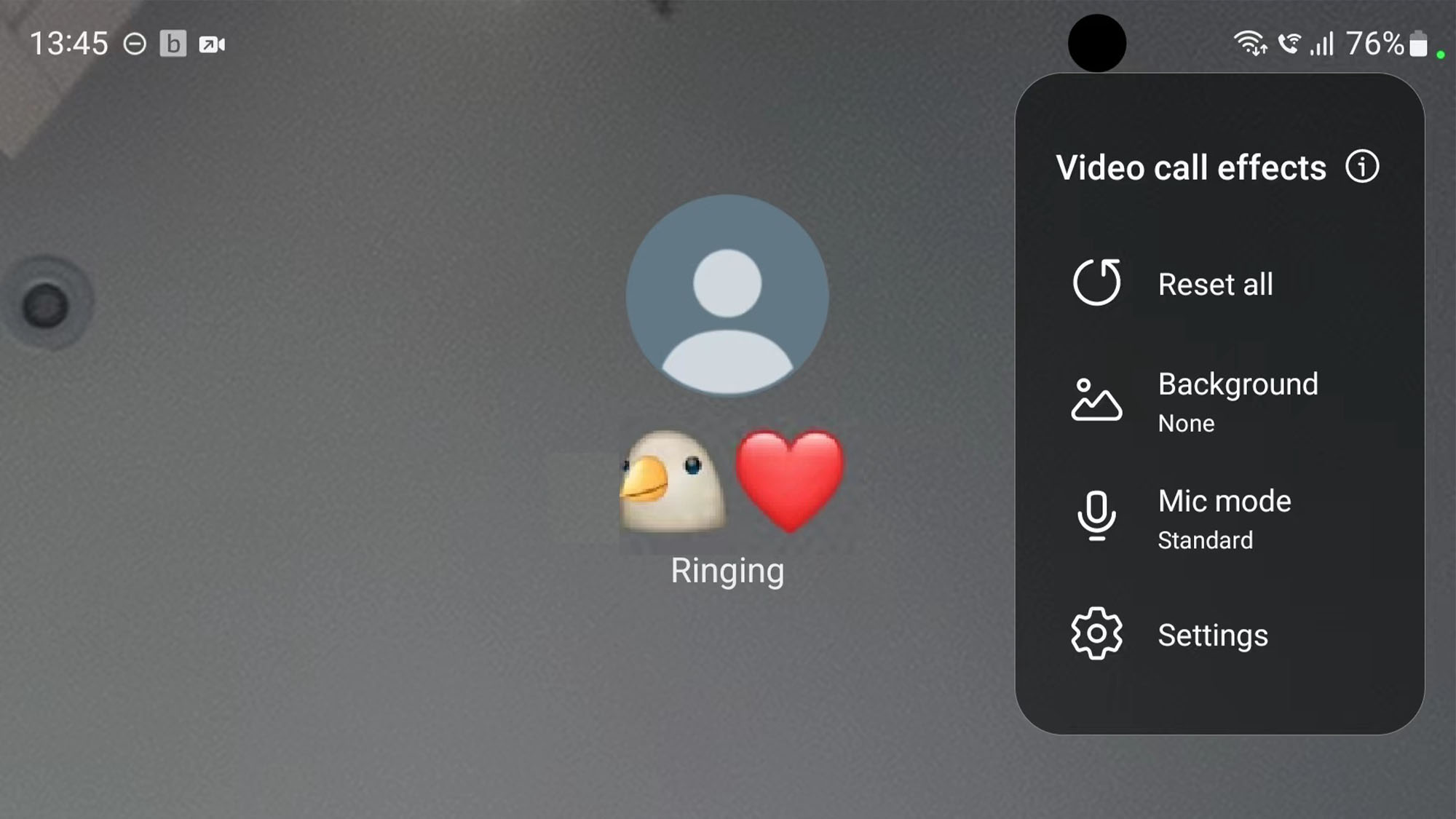
Не только Zoom позволяет тебе размыть окружающее пространство или выбрать экзотический фон. Samsung’функция эффектов для видеозвонков позволяет тебе нативно делать то, что раньше было уделом специальных приложений для видеозвонков, применяя фоновые эффекты к звонкам в Duo, Messenger, Meet, WhatsApp и других.
Чтобы активировать эту функцию, , перейдите в раздел «Настройки, Расширенные возможности, далее , нажмите на тумблер по эффектам видеозвонка. Теперь, если ты , нажмите на слова Эффекты видеозвонка, ты увидишь кучу опций, включая возможность выбрать цвет фона по умолчанию или выбрать изображение для фона.
Как только ты совершишь видеозвонок, ты заметишь новый значок в правом верхнем углу. Коснись значка , чтобы просмотреть опции фона во время разговора, а также возможность усилить микрофон для улучшения четкости звука.
Как сделать скриншот с помощью ладони на Самсунг
Это еще одна из тех функций, которые были частью телефонов Galaxy всегда, но о которых многие люди не знают. В то время как сделать скриншот экрана очень просто на Samsung , используя обычное сочетание кнопок уменьшения громкости и питания, есть гораздо более интуитивный способ сделать это — провести ладонью по экрану.
Чтобы сделать снимок экрана на Samsung с помощью ладони, выполните следующие действия:
- Зайдите в приложение «Настройки» на устройстве Samsung и выберите «Дополнительные функции».
- Прокрутите вниз и включите опцию «Провести ладонью для съемки».
- После включения этой функции вы сможете сделать снимок экрана, проведя ребром ладони по экрану с любой стороны.
- Снимок экрана будет сохранен в приложении «Галерея» вашего устройства.
Примечание: Функция «Провести ладонью для создания снимка» может быть доступна не на всех устройствах Samsung. Если вы не видите эту опцию в настройках вашего устройства, возможно, она не поддерживается. В этом случае можно попробовать использовать физические кнопки на устройстве для создания снимка экрана. На большинстве устройств Samsung можно сделать снимок экрана, одновременно нажав кнопку питания и кнопку уменьшения громкости.
Доступ ко всем твоим быстрым настройкам одним взмахом руки
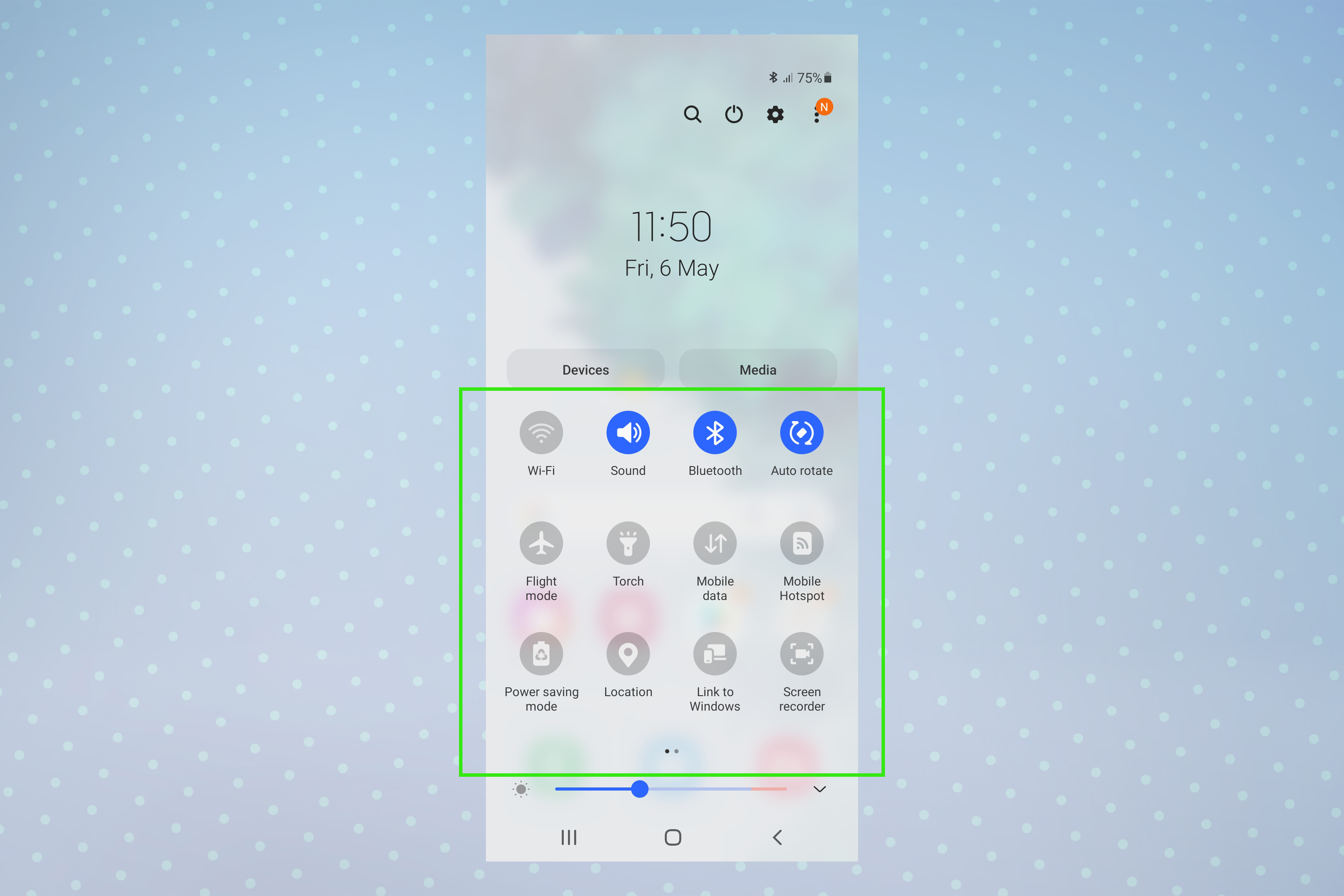
(Image credit: Future) Samsung телефоны содержат массу удобных тумблеров в Быстрых настройках. , например, возможность быстро включить или выключить Wi-Fi или Bluetooth, или активировать режим полета. И хотя ты можешь организовать этот раздел так, чтобы поместить наверх пять своих любимых, их там так много, что обычно проще просто развернуть всю панель.
Обычно для этого нужно проведение пальцем вниз от верхней части экрана два раза подряд. Однако ты можешь мгновенно получить доступ к полному меню быстрых настроек, если провести пальцем вниз один раз, используя две цифры. На самом деле это функция, которая уже давно является частью Android, хотя и малоизвестная.
Надеюсь, теперь ты узнал хотя бы одну новую вещь о своем Samsung Galaxy телефоне.

